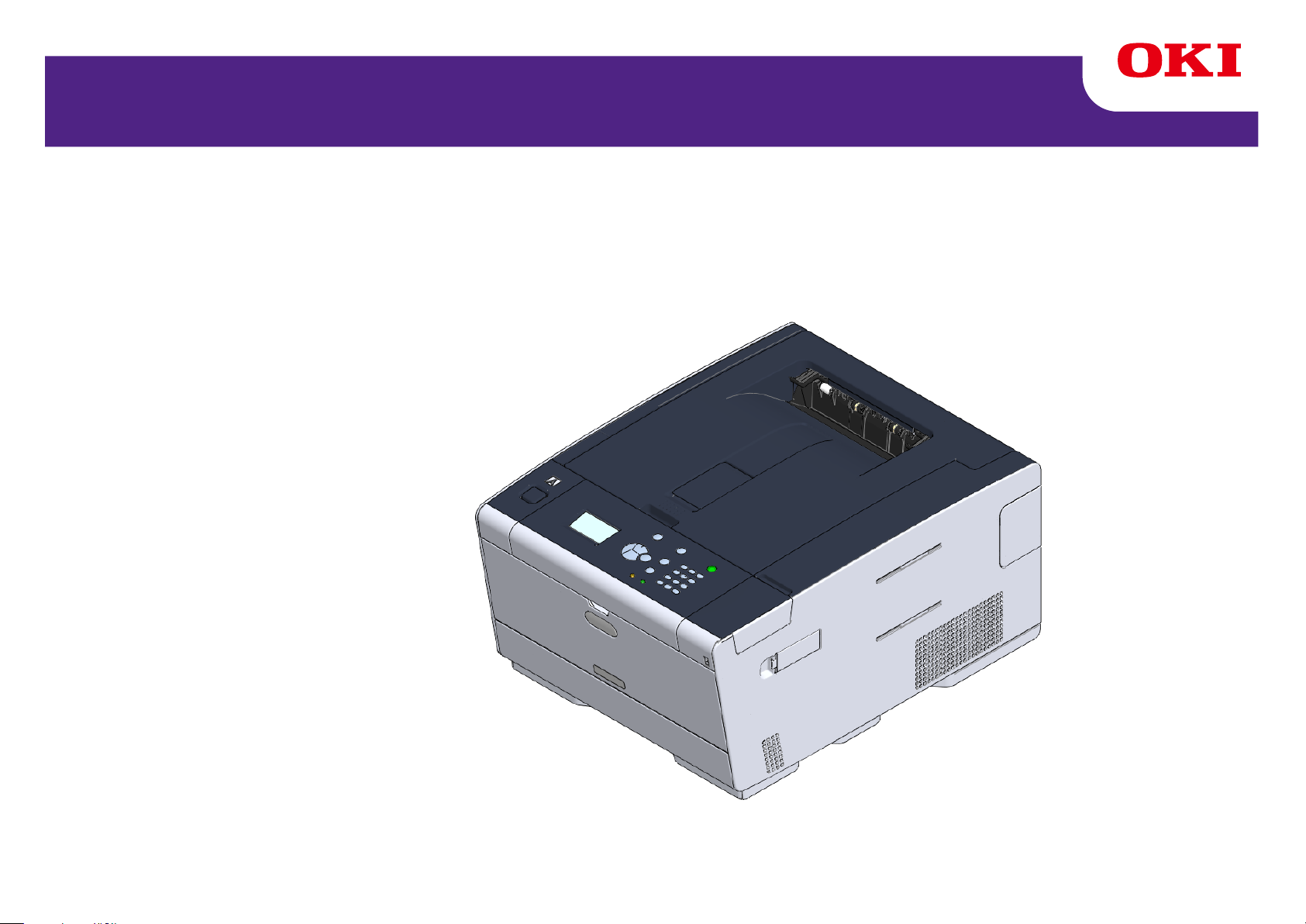
C532/ES5432
Brugermanual
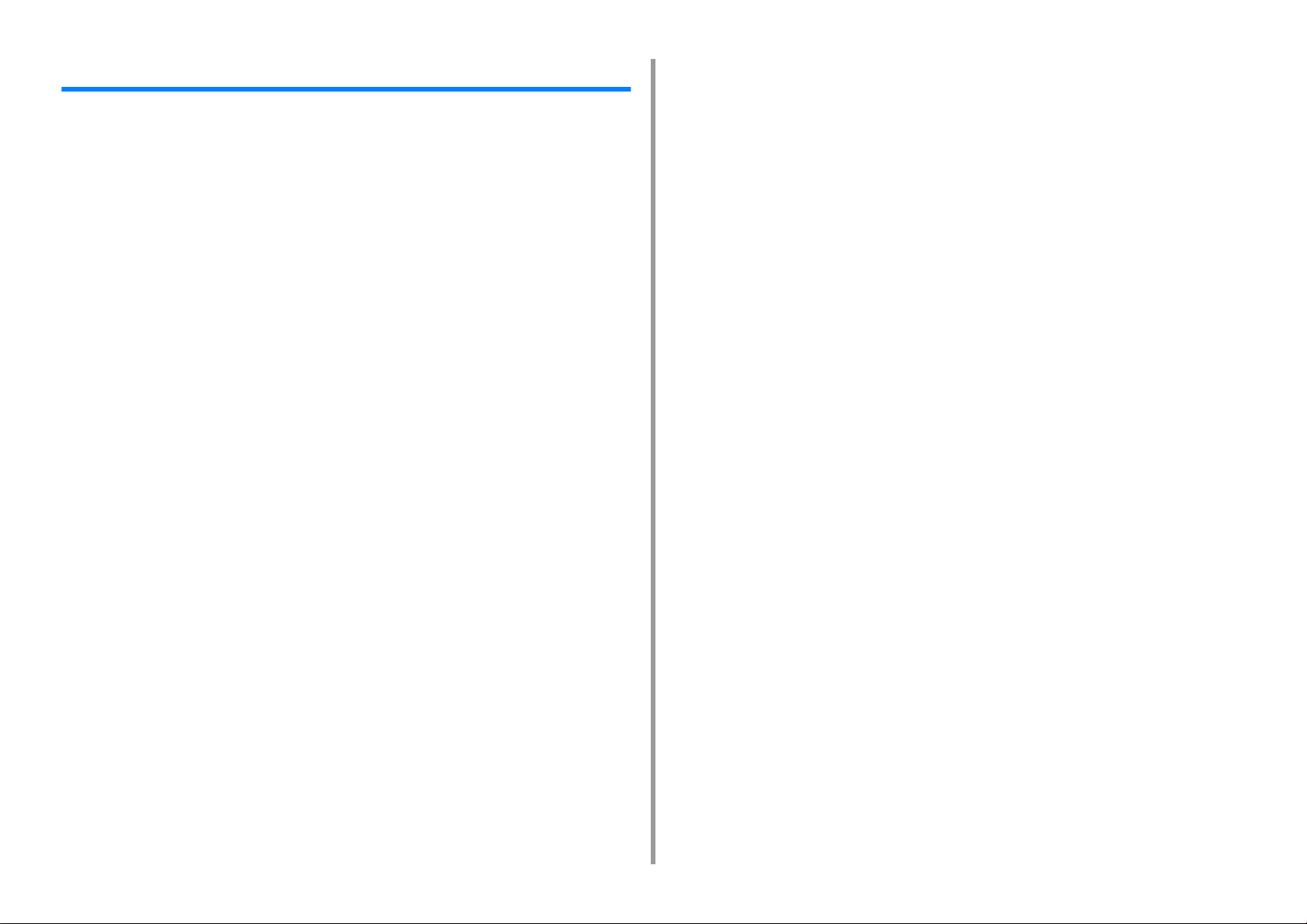
Indholdsfortegnelse
1 Før start ......................................................................................................... 4
Advarsler i forbindelse med sikkerhed ...........................................................................................5
Allmänt advarer ..............................................................................................................................6
Om denne manual .........................................................................................................................8
Om beskrivelser ............................................................................................................................................8
Varemærker og Anden Information ..............................................................................................10
Licens ..........................................................................................................................................12
2 Opsætning .................................................................................................. 13
Installationskrav ...........................................................................................................................14
Installationsmiljø .........................................................................................................................................14
Installationsplads ........................................................................................................................................15
Kontrol af tilbehør ........................................................................................................................17
Udpakning og installation af maskinen ........................................................................................18
Installering af Valgfrit Udstyr ........................................................................................................21
Installering af Trådløst LAN modul .............................................................................................................21
Installering af Ekstra Bakke Enhed .............................................................................................................22
Installation af Printer Driver ........................................................................................................................24
Forbind Strøm Koden ...................................................................................................................26
Tilslutning af et LAN-/USB-kabel .................................................................................................28
Tilslutning af et LAN-kabel ..........................................................................................................................28
Tilslutning af et USB-kabel .........................................................................................................................29
Lægge papir i bakken. .................................................................................................................31
Konfiguration af maskinen ...........................................................................................................33
Sprogopsætning .........................................................................................................................................33
Indstilling af dato og klokkeslæt .................................................................................................................. 34
Indstilling af administratoradgangskode ..................................................................................................... 34
Netværksindstillinger ..................................................................................................................................35
Prøveudskrift ..............................................................................................................................................36
Tilslutning til et trådløst LAN (kun når det trådløse LAN-modul er installeret) .............................37
Før der forbindes til et trådløst LAN ...........................................................................................................37
Aktivering af trådløs LAN forbindelse .........................................................................................................38
Tilslutning til et adgangspunkt (infrastruktur) ..............................................................................................39
Direkte tilslutning til maskinen ....................................................................................................................43
Installation af driver og software på en computer ........................................................................45
Til Windows ................................................................................................................................................45
Til Mac OS X ...............................................................................................................................................48
3 Grundlæggende handlinger .......................................................................51
Navne på komponenter .............................................................................................................. 52
Visning af forside ........................................................................................................................................ 52
Visning af bagside ...................................................................................................................................... 53
Maskinens indre ......................................................................................................................................... 53
Aktivering af EtherTalk på betjeningspanelet .............................................................................. 54
Navne og funktioner ................................................................................................................................... 54
Indtastning med Numerisk Tastatur ............................................................................................................ 55
Tænding og slukning af maskinen .............................................................................................. 56
Tænding af maskinen ................................................................................................................................ 56
Slukning af maskinen ................................................................................................................................. 57
Ilægning af papir ......................................................................................................................... 58
Om Papirtyper Der Ikke Kan Loades ......................................................................................................... 58
Fyld Papir i Bagge 1/2/3 ............................................................................................................................. 61
Fyld Papir i MP Bakke ................................................................................................................................ 63
Opbevaring af papir ................................................................................................................................... 64
4 Udskriv .........................................................................................................65
Udskrift fra en computer (Windows) ............................................................................................66
For Windows PCL-printerdriver .................................................................................................................. 66
Til Windows PS-printerdriver ...................................................................................................................... 67
Udskrivning fra en computer (Mac OS X) ................................................................................... 69
Annullering af en udskriftsopgave ............................................................................................... 70
Om Skærme og Funktioner for Hver Printer Driver .................................................................... 71
Windows PCL-printerdriver ........................................................................................................................ 71
Windows PS-printerdriver .......................................................................................................................... 73
Mac OS X PS-printerdriver ........................................................................................................................ 75
5 Vedligeholdelse ...........................................................................................80
Udskiftning af Forbrugsvarer ...................................................................................................... 81
Forbehold Ved Udskiftning af Forbrugsvarer ............................................................................................. 81
Udskiftning af Tonerpatroner ...................................................................................................................... 82
Udskiftning af billedtromlen ........................................................................................................................ 85
Udskiftning af Image Drum og tonerpatron på samme tid .......................................................................... 88
Rengøring hver del af maskinen ................................................................................................. 92
Rengøring af LED-hoved ........................................................................................................................... 92
6 Fejlfinding ....................................................................................................94
Hvis der opstår papirstop ............................................................................................................ 95
Hvis Fejlkoden er "370", "371", "372" ......................................................................................................... 95
Hvis Fejlkoden er "380", "381", "382", "385", "389" ................................................................................... 99
- 2 -

Hvis Fejlkoden er "390" ............................................................................................................................102
Hvis Fejlkoden er "391", "392", "393" .......................................................................................................104
Hvis Fejlkoden er "409" ............................................................................................................................105
Udskrivningsproblemer ..............................................................................................................109
Kan ikke udskrive .....................................................................................................................................109
Hvis der vises en fejlmeddelelse på kontrolpanelet ................................................................... 111
Liste med fejlmeddelelser ......................................................................................................................... 111
7 Betjenings administrering/ specifikationer ........................................... 120
Ændring af Administrator Adgangskoden ..................................................................................121
Spar Energiforbrug med Strømsparefunktionen. .......................................................................122
Indstilling af Længden af Hviletid før Maskinen gør i Strømsparetilstand .................................................122
Indstilling af Længden af Hviletid før Maskinen går i Slumretilstand ........................................................123
Begrænsninger i Strømsparefunktionen ................................................................................................... 123
Slukker Automatisk Maskinen (Auto Sluk) ................................................................................................124
Indstilling af Længden af Hviletid før Auto Sluk Virker .............................................................................125
Specifikationer ...........................................................................................................................126
Generelle specifikationer ..........................................................................................................................126
Udskrivningsspecifikationer ...................................................................................................................... 127
Netværksspecifikationer ...........................................................................................................................128
Specifikationer for trådløst LAN (Valgfri) ...................................................................................................128
Contact Us ....................................................................................................... 131
- 3 -
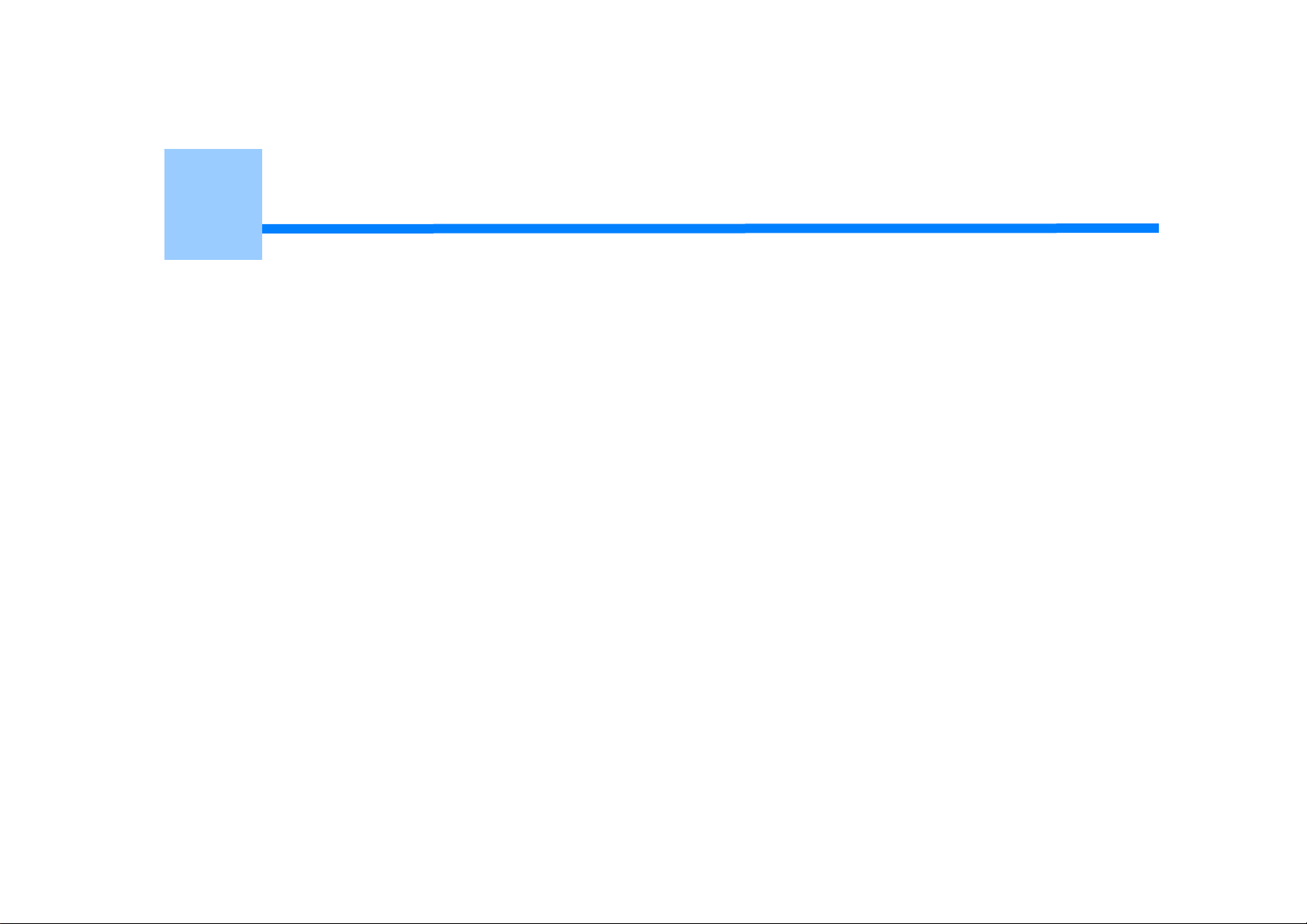
1
Før start
Advarsler i forbindelse med sikkerhed
Allmänt advarer
Om denne manual
Varemærker og Anden Information
Licens
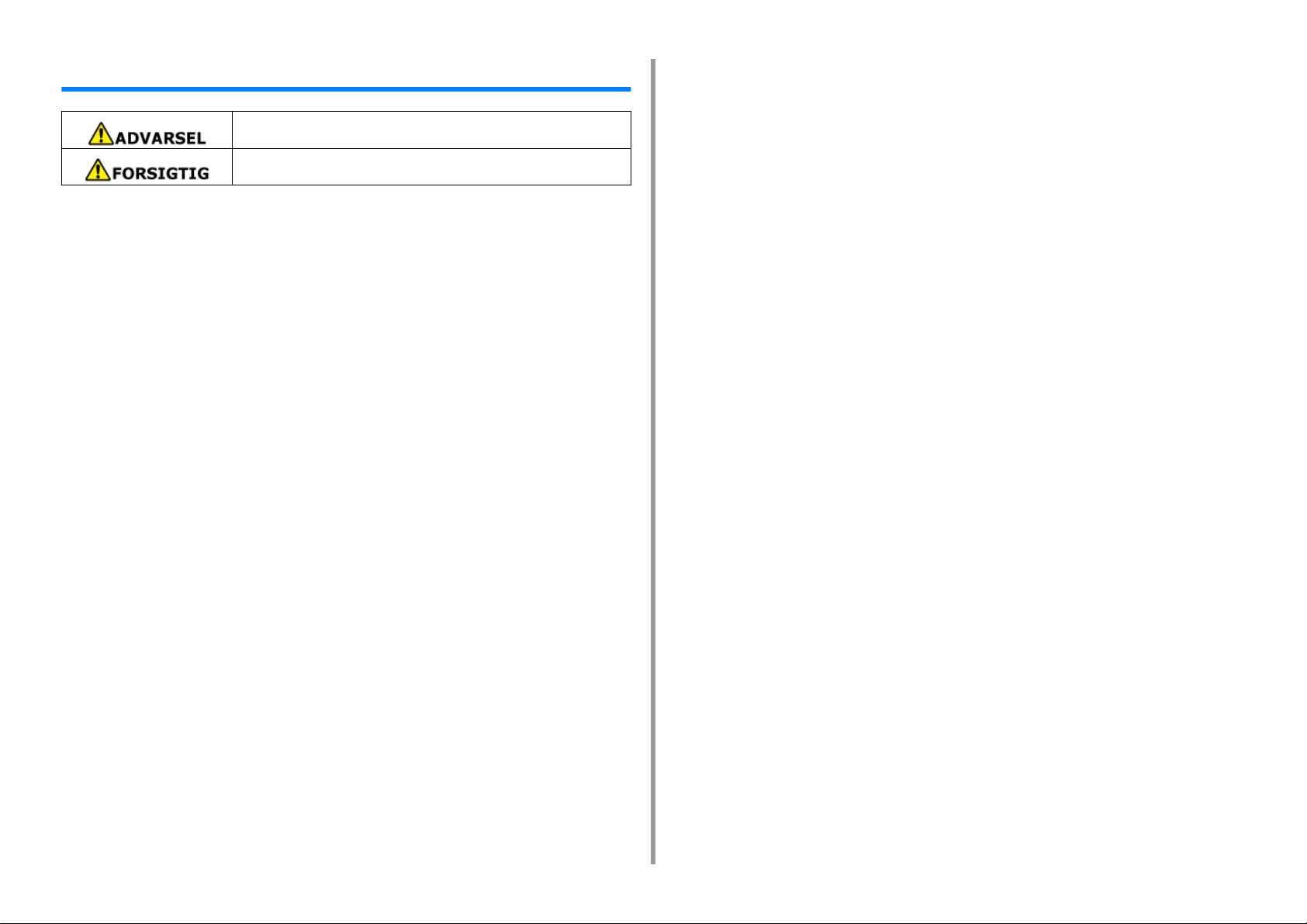
Advarsler i forbindelse med sikkerhed
Angives yderligere oplysninger, som ignoreres re ikke følges, kan det medføre
personskade re død.
Indikerer yderligere information, som kan medføre personskade, hvis den ikke
efterleves.
1. Før start
- 5 -
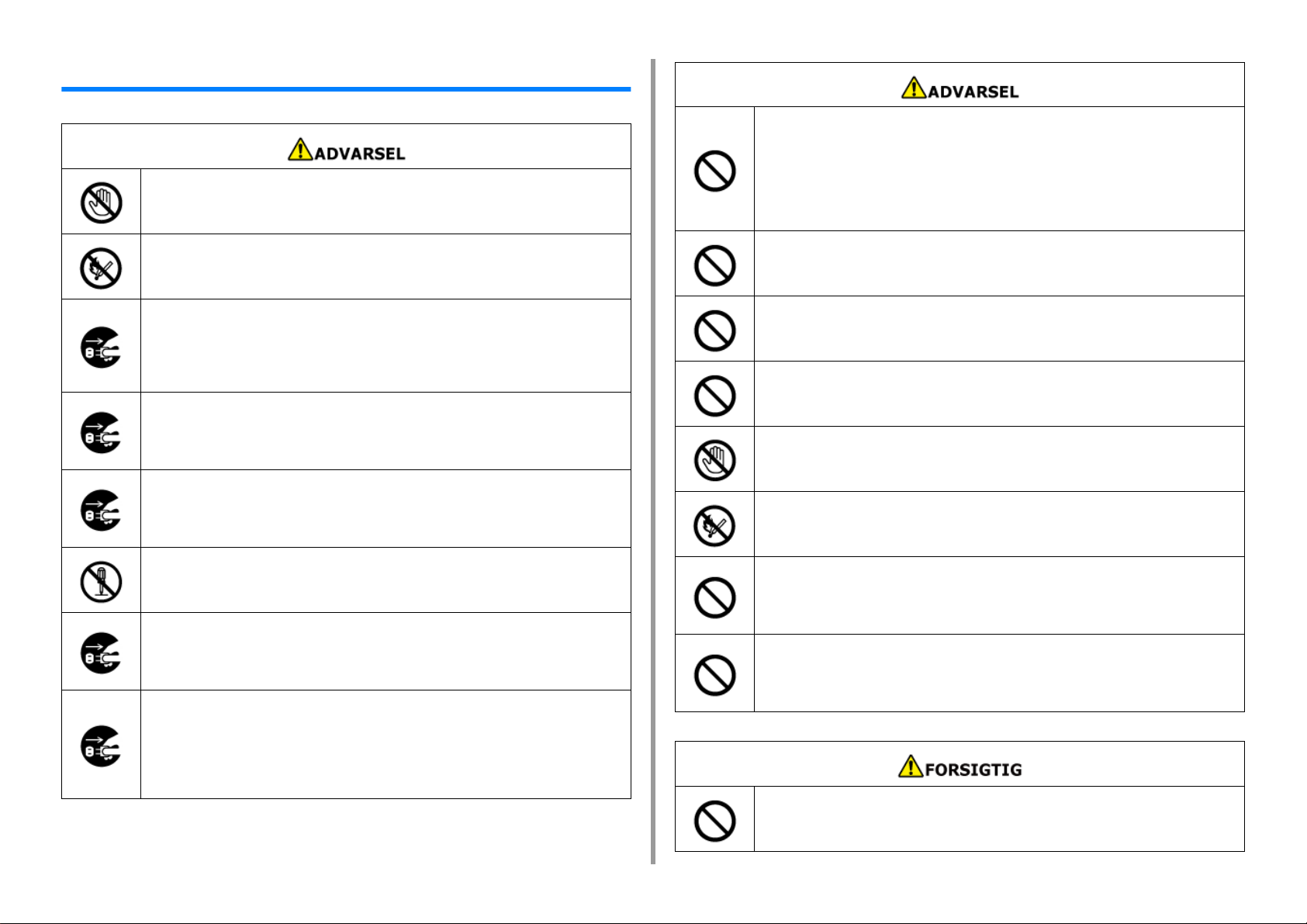
Allmänt advarer
Rør ikke sikkerhedsafbryderen inden i maskinen. Højspænding kan
forekomme, hvilket kan resultere i elektrisk stød. Udstyret kan også rotere,
hvilket kan resultere i skade.
1. Før start
Støvsug ikke spildt toner op med en elektrisk støvsuger. Ved at støvsuge
spildt toner med en elektrisk støvsuger er der mulighed for antændelse
grundet gnister fra elektriske kontakter eller af andre årsager.
Hvis der spildes toner på gulvet eller andre steder, tørres toneren forsigtigt
af med en våd klud eller anden form for klæde, mens man passer på ikke
at sprede toneren.
Brug ikke en meget brandbar spray i nærheden af denne maskine. Nogle
dele inde i maskinen bliver meget varme, hvilket muligvis kan resultere i
brand.
Træk strømstikket ud af kontakt eller kontakt din forhandler, hvis coveret
bliver meget varmt, der kommer røg eller lugt ud af maskinen, eller hvis du
kan høre en mærkelig lyd.
Brand kan være resultatet.
Træk strømstikket ud af kontakten og kontakt din forhandler, hvis der
kommer væske, så som vand, ind i maskinen.
Brand kan være resultatet.
Træk strømstikket ud af kontakten og tag objektet ud, hvis du taber en
clips eller et andet fremmed objekt i maskinen.
Elektrisk stød, brand eller skade kan være resultatet.
Betjen eller skil ikke maskinen ad, medmindre det står i brugermanualen.
Elektrisk stød, brand eller skade kan være resultatet.
Træk strømstikket ud af kontakten og kontakt din forhandler, hvis
maskinen tabes, eller coveret beskadiges.
Elektrisk stød, brand eller skade kan være resultatet.
Træk strømstikket ud regelmæssigt og rengør baserne på og imellem
stikbladene.
Hvis strømstikket forbliver i kontakten i en længere periode, klæber støvet
sig til baserne for stikbladene, og der kan ske kortslutning, hvilket muligvis
kan resultere i brand.
Sæt ikke objekter i ventilationshullet.
Elektrisk stød, brand eller skade kan være resultatet.
Placer ikke en kop fuld af vand eller andre objekter på maskinen. Elektrisk
stød eller brand kan være resultatet.
Lad ikke kæledyrstis eller anden væske komme ind i maskinene og lad
ikke denne maskine blive våd. Elektrisk stød eller brand kan være
resultatet.
Rør ikke ved fuserenheden, når maskinens cover er åben. Forbrændinger
kan være resultatet.
Smid ikke tonerpatronerne eller blækpatronen i ilden. Toneren kan tænde,
hvilket kan resultere i forbrændinger.
Forbind ikke strømforsyningskablet, kabler eller jordledningen på andre
måder end dem der står i brugermanualen.
Brand kan være resultatet.
Betjening ved hjælp af en UPS (uafbrydelig strømforsyning) eller inverter
er ikke garanteret. Brug ikke en uafbrydelig strømforsyning eller inverter.
Brand kan være resultatet.
- 6 -
Gå ikke i nærheden af papiroutput-delen, når du tænder, eller når
udskrivningen er i gang. Du kan komme til skade.
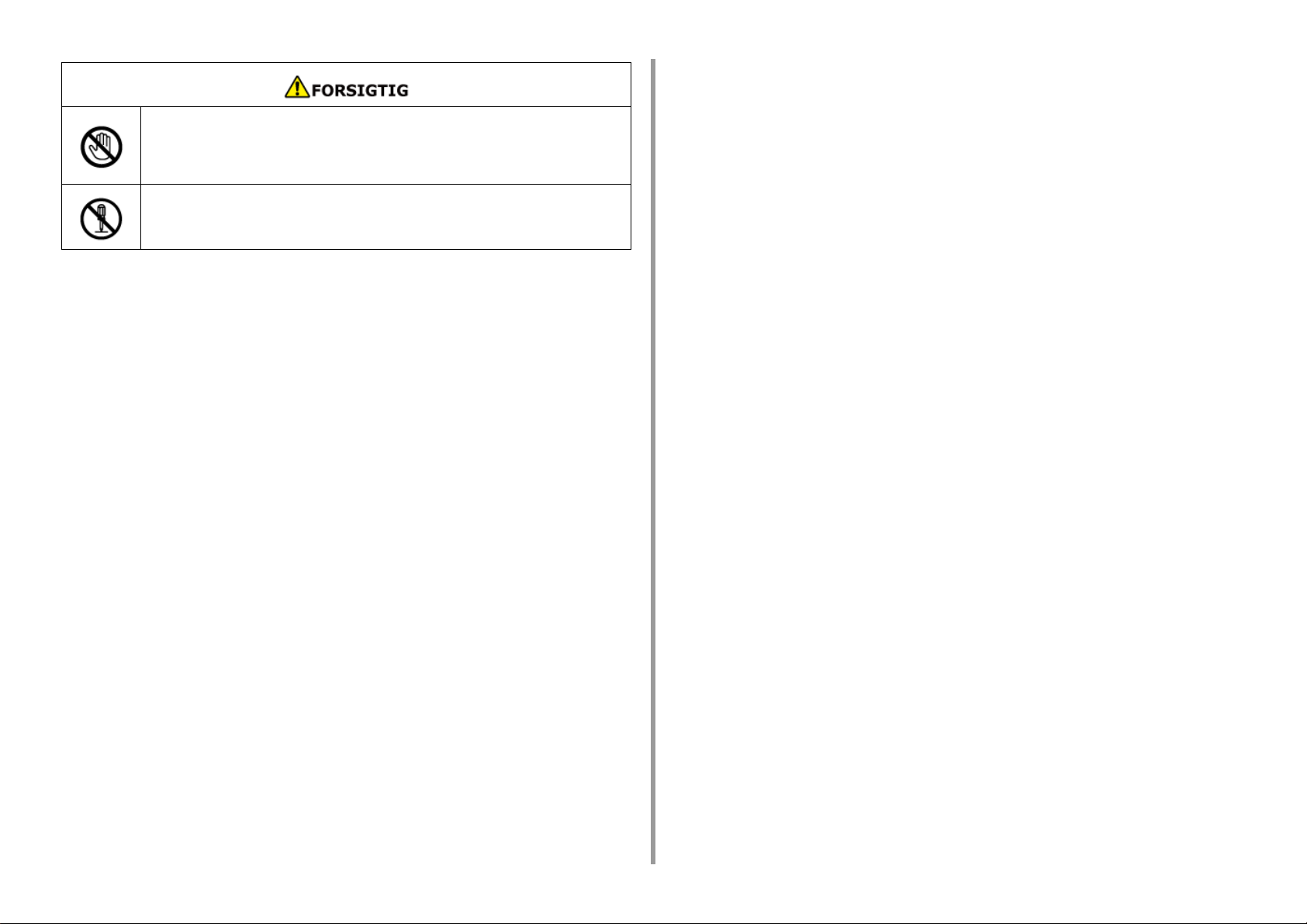
1. Før start
Rør ikke ved et ødelagt væske krystal display. Du kan komme til skade.
Hvis du får væske (væske krystal) spild fra væske krystal displayet i dine
øjne eller mund, skal du skylle med det samme med en stor mængde
vand. Søg lægehjælp, hvis det er nødvendigt.
Skil ikke blækpatronen eller tonerpatronen ad og tving dem ikke åbne. Du
kan inhalere spredt toner, eller toner kan lande på dine hænder eller tøj og
gøre det beskidt.
- 7 -
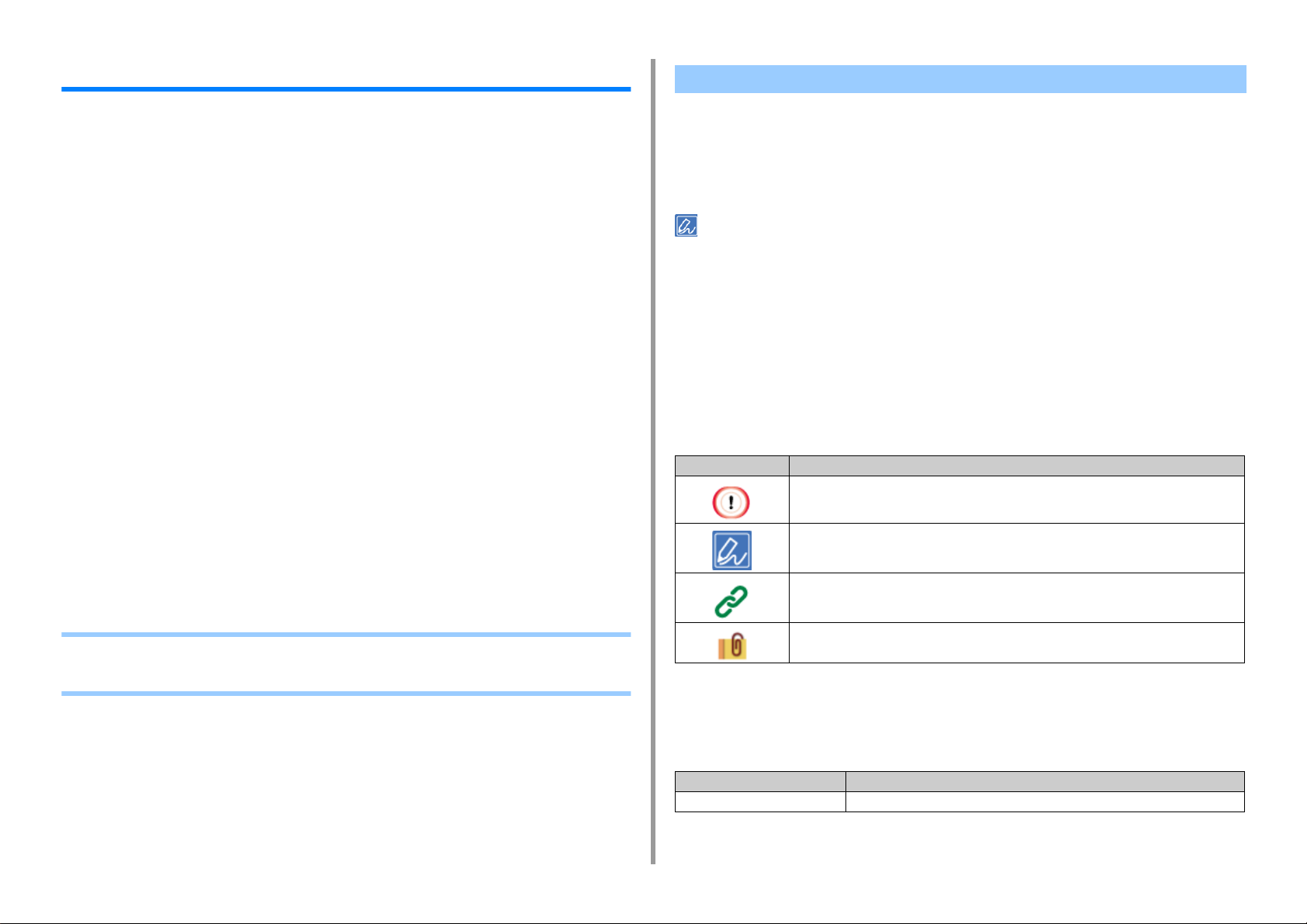
1. Før start
Om denne manual
Forskellige oplysninger om denne manual er angivet her. Læs disse afsnit, før du bruger
denne manual.
• Ansvarsfraskrivelse
Der er gjort alt, hvad der er muligt for at sikre, at oplysningerne i dette dokument er
komplette, nøjagtige og up-to-date. Producenten påtager sig intet ansvar for resultatet af fejl
er herre over. Producenten kan heller ikke garantere, at ændringer i software og udstyr fra
andre producenter og er nævnt i denne bog, ikke vil påvirke anvendelsen af oplysningerne
i den. Omtale af softwareprodukter fremstillet af andre firmaer kan ikke nødvendigvis
opfattes som en godkendelse fra producentens side.
Selv om der er gjort alle rimelige bestræbelser på at gøre dette dokument så nøjagtigt og
hjælpsomme som muligt, giver vi ingen garanti af nogen art, udtrykt eller underforstået, for
nøjagtigheden eller fuldstændigheden af de her indeholdte oplysninger.
• Ophavsret for manualen
Alle rettigheder forbeholdes af Oki Electric Industry Co., Ltd. Ingen del af dette dokument
må gengives i nogen form eller på nogen måde uden forudgående skriftlig tilladelse fra Oki
Electric Industry Co., Ltd.
© 2017 Oki Electric Industry Co., Ltd.
• Manualens inddeling
Den følgende vejledning er inkluderet i dette produkt.
• Brugervejledning (PDF) ------ Opbevares i DVD-ROM'en, som følger med maskinen.
• Avanceret Manual (PDF) ------ Download denne manual fra hjemmesiden og henvis til
den.
Om beskrivelser
Varemærker, symboler, illustrationer og andre beskrivelser leveres.
•
Om mærker
• Om symboler
• Om illustrationer
Medmindre andet er angivet, bruger denne manual screenshots af de følgende skærmbilleder.
• I Windows: Windows 7
• Fra Mac OS X: Mac OS X 10.9
[OKI Printer] kan skrives som modelnavnet.
Beskrivelsen i dette dokument kan være forskellige afhængig af din OS, model eller version.
Om mærker
Denne vejledning bruger følgende mærker.
Symbol Betydning
Angiver forholdsregler og restriktioner for betjening af denne maskine korrekt. Vær sikker på at
læse for at sikre, at du kan betjene maskinen korrekt.
Angiver oplysninger, der er nyttige for at bruge denne maskine. Det anbefales at læse.
Angiver en reference emne. Læs når du har brug for mere information.
• Om beskrivelser
• Sådan bruges denne manual (Avanceret vejledning)
Angiver et relateret emne. Læs når du har brug for relaterede oplysninger.
Om symboler
Dette afsnit beskriver symboler og deres betydning i denne vejledning.
Symbol Betydning
Illustration (knap navn) Angiver en knap (knap navn) på betjeningspanelet på maskinen.
- 8 -
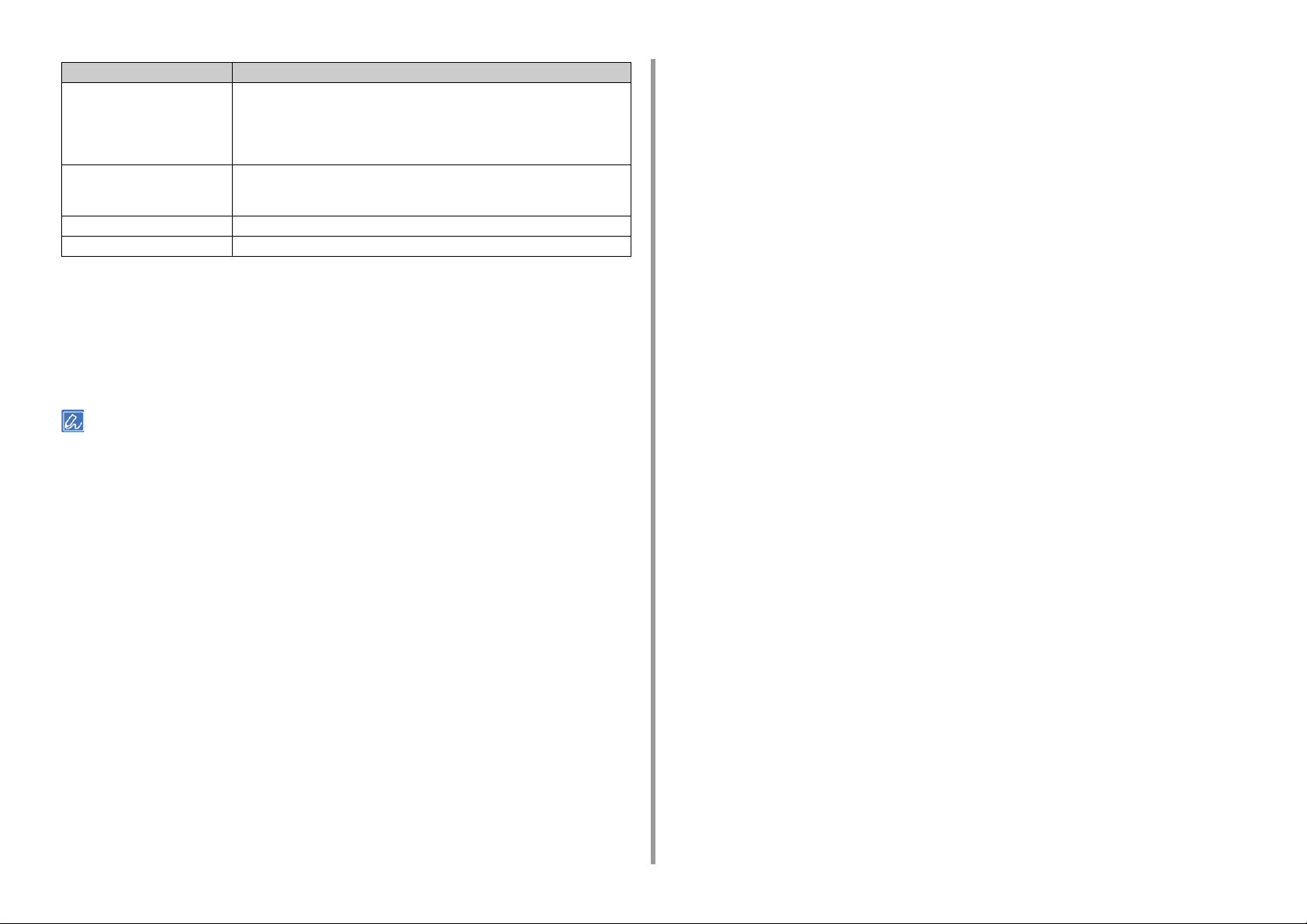
Symbol Betydning
[ ] Angiver et menunavn, genstandsnavn, mulighed eller andre genstande, der ikke
vises på display skærmen i betjeningspanelet.
Angiver en menu, vindue re dialogboks navn, der vises på skærmen på en
computer.
De kan tydeligt skelnes i beskrivelser re illustrationer i procedurer.
" " Angiver en besked på displayet på display skærmen eller en indtastet tekst.
Angiver et filnavn på en computer.
Angiver emnet titlen på et link destination.
< > Angiver en nøgle på computerens tastatur.
> Angiver hvordan du får vist den ønskede menu af maskinen eller computeren.
Om illustrationer
Illustrationer af C532 anvendes i denne manual som eksempler.
Illustrationer af display skærmen, der bruges i denne manual, er indstillet med
fabriksindstillingerne.
Beskrivelserne i denne vejledning kan variere afhængigt af din model.
1. Før start
- 9 -
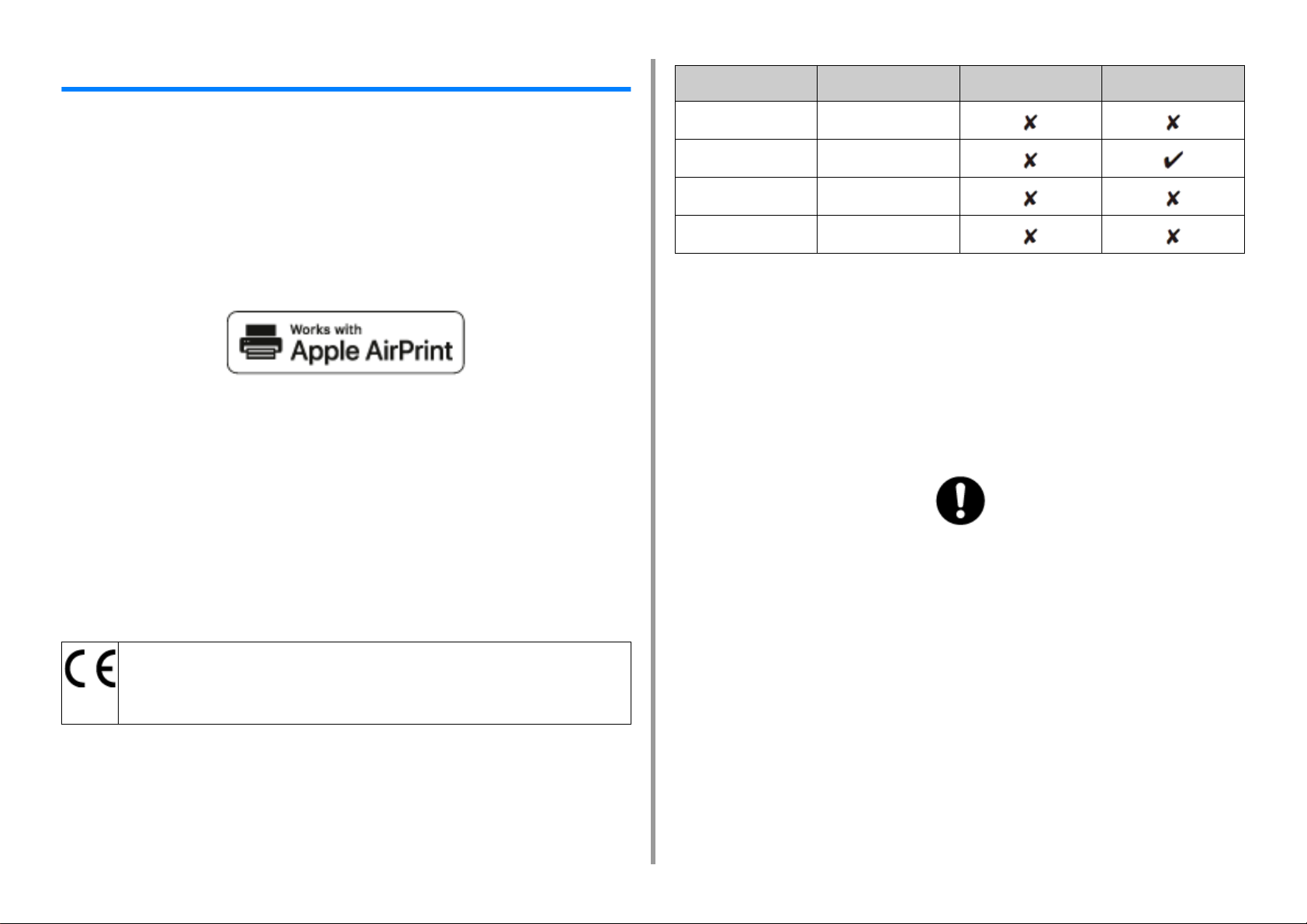
1. Før start
Varemærker og Anden Information
OKI er et registreret varemærke tilhørende Oki Electric Industry Co., Ltd.
ENERGY STAR er et varemærke tilhørende United States Environmental Protection Agency.
Microsoft, Windows, Windows Server og Windows Vista er registrerede varemærker
tilhørende Microsoft Corporation.
Apple, Macintosh, Mac og Mac OS er registrerede varemærker ejet af Apple Inc.
iPad, iPhone, iPod touch og Safari er registrerede handelsmærker som tilhører Apple Inc., i
USA og andre lande.
AirPrint og AirPrint-logoet er varemærker ejet af Apple Inc.
Google, Google Documents, Android og Gmail er varemærker tilhørende Google Inc.
Google Cloud Print er et varemærke tilhørende Google Inc.
Adobe, Illustrator, Photoshop, PostScript og Reader er varemærker, eller varemærker
tilhørende Adobe Systems Incorporated i USA og andre lande.
KABELTYPE Længde
(meter)
Strøm 1,8
USB 5,0
LAN 10.0
Telefon 3,0
COre SHIELD
• ENERGY STAR
Mållande for ENERGY STAR programmet er USA, Canada og Japan.
Det gælder ikke i andre lande.
Dette produkt er kun i overensstemmelse med ENERGY STAR v2.0.
• Førstehjælp i nødsituationer
Vær forsigtig med tonerpulver:
FeliCa er et registreret handelsmærke som tilhører Sony Corporation.
MIFARE er et registreret handelsmærke som tilhører NXP Semiconductors.
Andre produktnavne og handelsnavne er registrerede varemærker re varemærker tilhørende
deres ejere.
Dette produkt er i overensstemmelse med betingelserne i Rådets direktiver 2014/30/EU (EMC), 2014/35/
EU (LVD), 2014/53/EU (RED), 2009/125/EC (ErP) og 2011/65/EU(RoHS), ajourført hvor gældende,
angående tilnærmelsen af lovene for medlemslandene vedrørende Elektromagnetisk kompatibilitet,
Lavstrøm, Terminaludstyr for radio og telekommunikation, Energirelaterede produkter og Restriktioner for
brug af visse skadelige midler i elektrisk og elektronisk udstyr.
Følgende kabler blev brugt til at vurdere dette produkt til EMC direktiv 2014/30/EU
overholdes, og konfigurationer andre end dette kan påvirke denne overholdelse.
Hvis det sluges, skal du give små mængder koldt vand og søge lægehjælp.
FORSØG IKKE at fremprovokere opkast.
Hvis tonerpulveret indåndes, skal den pågældende person ud i frisk luft. Søg
lægehjælp.
Hvis der kommer tonerpulver i øjnene, skylles med rigeligt vand i mindst 15
minutter, idet øjnene holdes åbne. Søg lægehjælp.
Spildt tonerpulver skal tørres op med koldt vand og sæbe for at forhindre, at det
kommer på huden re tøjet.
- 10 -
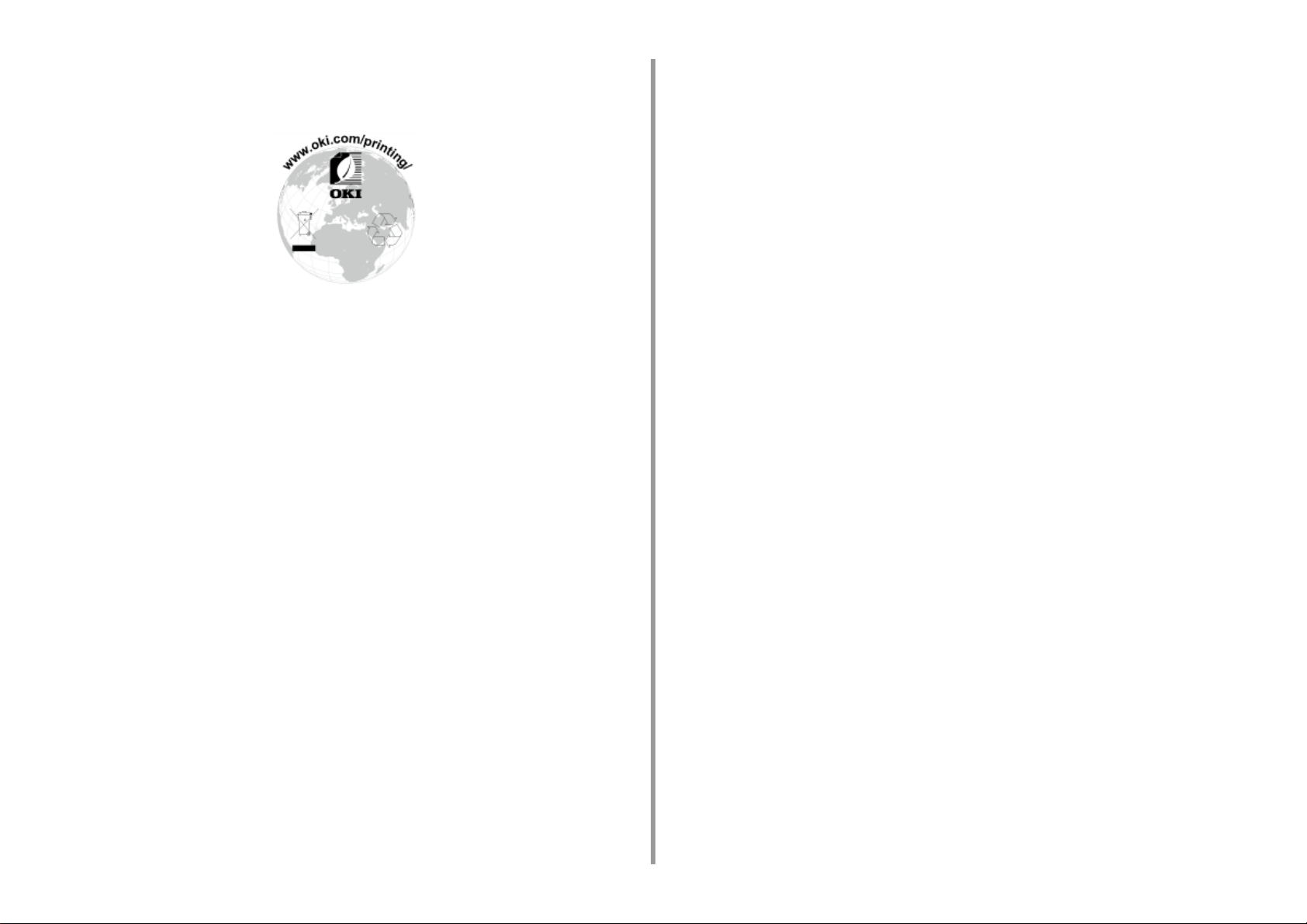
• MILJØOPLYSNINGER
1. Før start
- 11 -
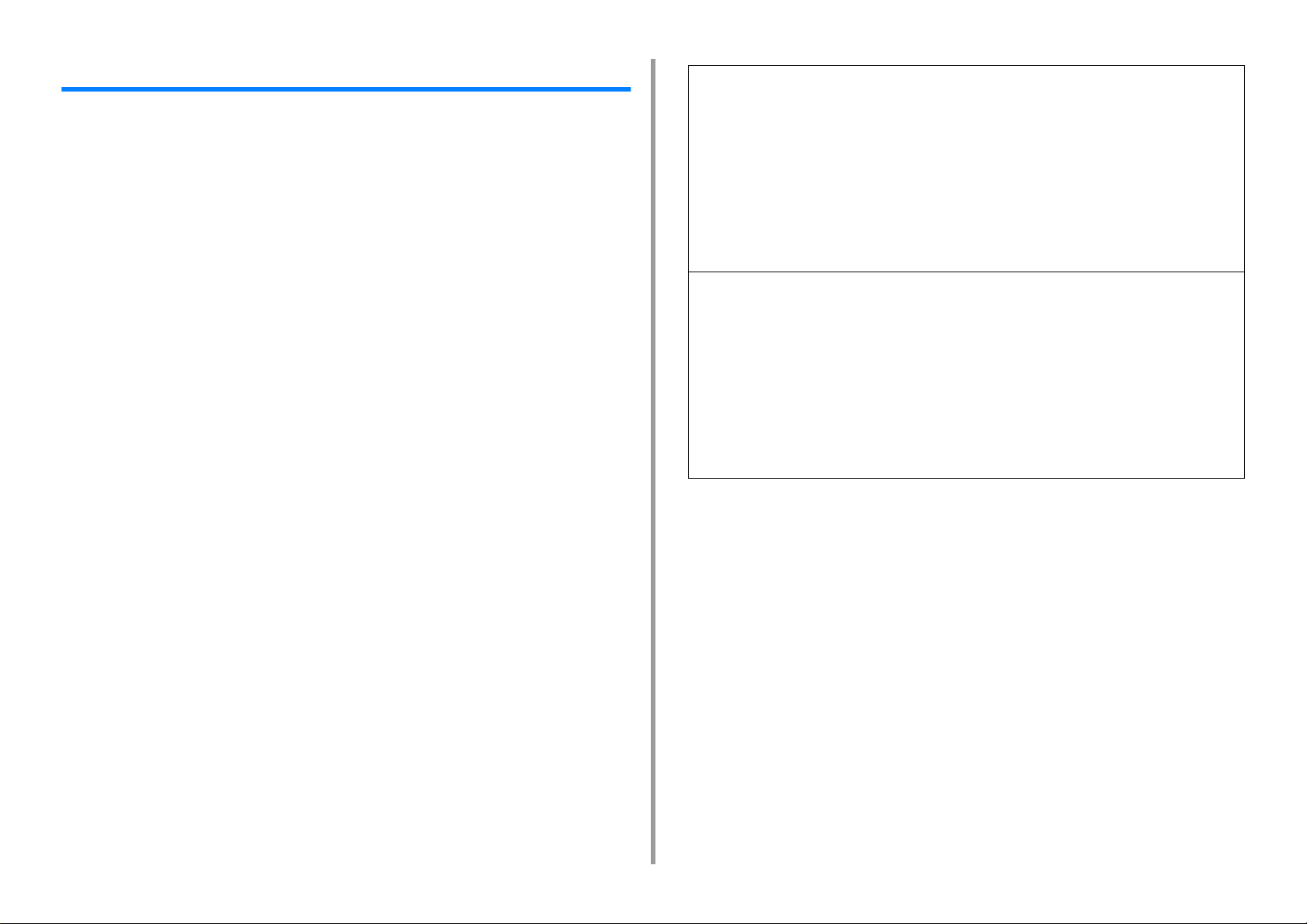
1. Før start
Licens
Dette produkt indeholder software udviklet af Heimdal projektet.
Copyright (c) 1995 - 2008 Kungliga Tekniska Högskolan
(Det kongelige institut for teknologi, Stockholm, Sverige).
Alle rettigheder forbeholdes.
Videredistribution og brug i kilde- og binære former, med re uden ændringer, er tilladt,
forudsat at følgende betingelser er opfyldt:
1 Gendistribution af kildekode skal bibeholde ovenstående meddelelse om
ophavsret, nærværende liste over betingelser og følgende
ansvarsfraskrivelse.
2 Videredistribution i binær form skal gengive ovenstående meddelelse om
ophavsret, nærværende liste over betingelser og følgende ansvarsfraskrivelse
i dokumentationen og/re andre materialer, der leveres med distributionen.
3 Hverken navnet på instituttet re navnene på dets bidragydere må bruges til at
godkende re markedsføre produkter afledt af denne software uden specifik
forudgående skriftlig tilladelse.
Copyright (c) 2009-2012 Eric Haszlakiewicz
Tilladelse gives hermed, gratis, at enhver person at få en kopi af denne software og tilknyttet dokumentationsfiler
("softwaren"), i Software uden begrænsning, herunder uden begrænsning, rettighederne til at bruge, kopiere,
ændre, Flet, offentliggøre, distribuere, underlicensere, og sælge kopier af softwaren, og at tillade personer som
softwaren er indrettet til at gøre det., på følgende betingelser:
Ovenstående meddelelse om ophavsret og denne tilladelse skal indgå i alle kopier eller væsentlige dele af
Softwaren.
SOFTWAREN LEVERES "SOM DEN ER" UDEN NOGEN FORM FOR GARANTI, DIREKTE ELLER INDIREKTE,
HERUNDER, MEN IKKE BEGRÆNSET TIL, ANSVAR FOR SALGBARHED, EGNETHED TIL ET BESTEMT
FORMÅL OG IKKE KRÆNKELSE. UNDER INGEN OMSTÆNDIGHEDER forfatterne ELLER
OPHAVSRETSINDEHAVERNE HOLDES ANSVARLIG FOR NOGEN KRAV, SKADER ELLER ANDET ANSVAR,
UANSET OM AF KONTRAKT, TORT ELLER ANDET, SOM FØLGE AF, AF ELLER I FORBINDELSE MED
SOFTWAREN ELLER BRUGEN ELLER ANDRE FORHOLD VED SOFTWAREN.
Copyright (c) 2004, 2005 Metaparadigm Pte Ltd
Tilladelse gives hermed, gratis, at enhver person at få en kopi af denne software og tilknyttet dokumentationsfiler
("softwaren"), i Software uden begrænsning, herunder uden begrænsning, rettighederne til at bruge, kopiere,
ændre, Flet, offentliggøre, distribuere, underlicensere, og sælge kopier af softwaren, og at tillade personer som
softwaren er indrettet til at gøre det., på følgende betingelser:
Ovenstående meddelelse om ophavsret og denne tilladelse skal indgå i alle kopier eller væsentlige dele af
Softwaren.
SOFTWAREN LEVERES "SOM DEN ER" UDEN NOGEN FORM FOR GARANTI, DIREKTE ELLER INDIREKTE,
HERUNDER, MEN IKKE BEGRÆNSET TIL, ANSVAR FOR SALGBARHED, EGNETHED TIL ET BESTEMT
FORMÅL OG IKKE KRÆNKELSE. UNDER INGEN OMSTÆNDIGHEDER forfatterne ELLER
OPHAVSRETSINDEHAVERNE HOLDES ANSVARLIG FOR NOGEN KRAV, SKADER ELLER ANDET ANSVAR,
UANSET OM AF KONTRAKT, TORT ELLER ANDET, SOM FØLGE AF, AF ELLER I FORBINDELSE MED
SOFTWAREN ELLER BRUGEN ELLER ANDRE FORHOLD VED SOFTWAREN.
DENNE SOFTWAre LEVEreS AF INSTITUTTET OG BIDRAGYDEre "SOM DEN ER" OG
ALLE UDTRYKKELIGE re STILTIENDE GARANTIER, HERUNDER, MEN IKKE
BEGRÆNSET TIL, STILTIENDE GARANTIER FOR SALGBARHED OG EGNETHED TIL ET
BESTEMT FORMÅL, FRASKRIVES. UNDER INGEN OMSTÆNDIGHEDER SKAL
INSTITUTTET re BIDRAGSYDEre VÆre ANSVARLIG FOR NOGEN DIreKTE, INDIreKTE,
HÆNDELIGE, SÆRLIGE, EKSEMPLARISKE re FØLGESKADER (HERUNDER, MEN IKKE
BEGRÆNSET TIL, INDKØB AF ERSTATNINGSVAreR re -TJENESTER; TAB AF BRUG,
DATA re FORTJENESTE; re DRIFTSTAB) DOG FORÅRSAGET OG PÅ NOGEN TEORI OM
ERSTATNINGSANSVAR, I KONTRAKT, OBJEKTIVT ANSVAR re ERSTATNINGSreT
(HERUNDER UAGTSOMHED re ANDET) OPSTÅR PÅ NOGEN MÅDE AF BRUGEN AF
DENNE SOFTWAre, SELV OM UNDERreTTET OM MULIGHEDEN FOR SÅDANNE
SKADER.
• Open Source licens offentliggørelse
De følgende open source software er inkluderet for at bruge Google Cloud Print.
Beskrivelser om open source licens er som følger.
json-c
- 12 -
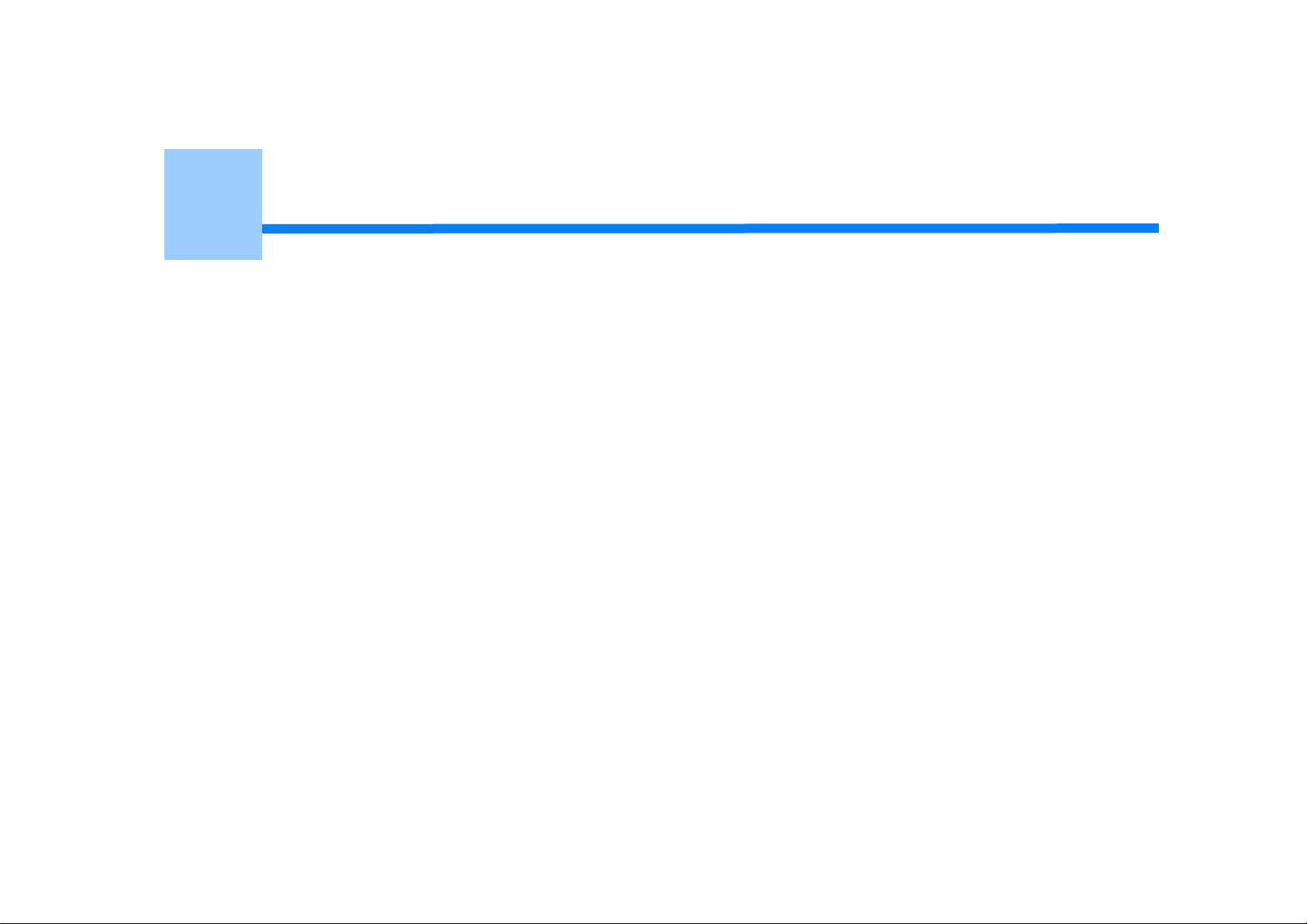
2
Opsætning
Installationskrav
Kontrol af tilbehør
Udpakning og installation af maskinen
Installering af Valgfrit Udstyr
Forbind Strøm Koden
Tilslutning af et LAN-/USB-kabel
Lægge papir i bakken.
Konfiguration af maskinen
Tilslutning til et trådløst LAN (kun når det trådløse LAN-modul er installeret)
Installation af driver og software på en computer
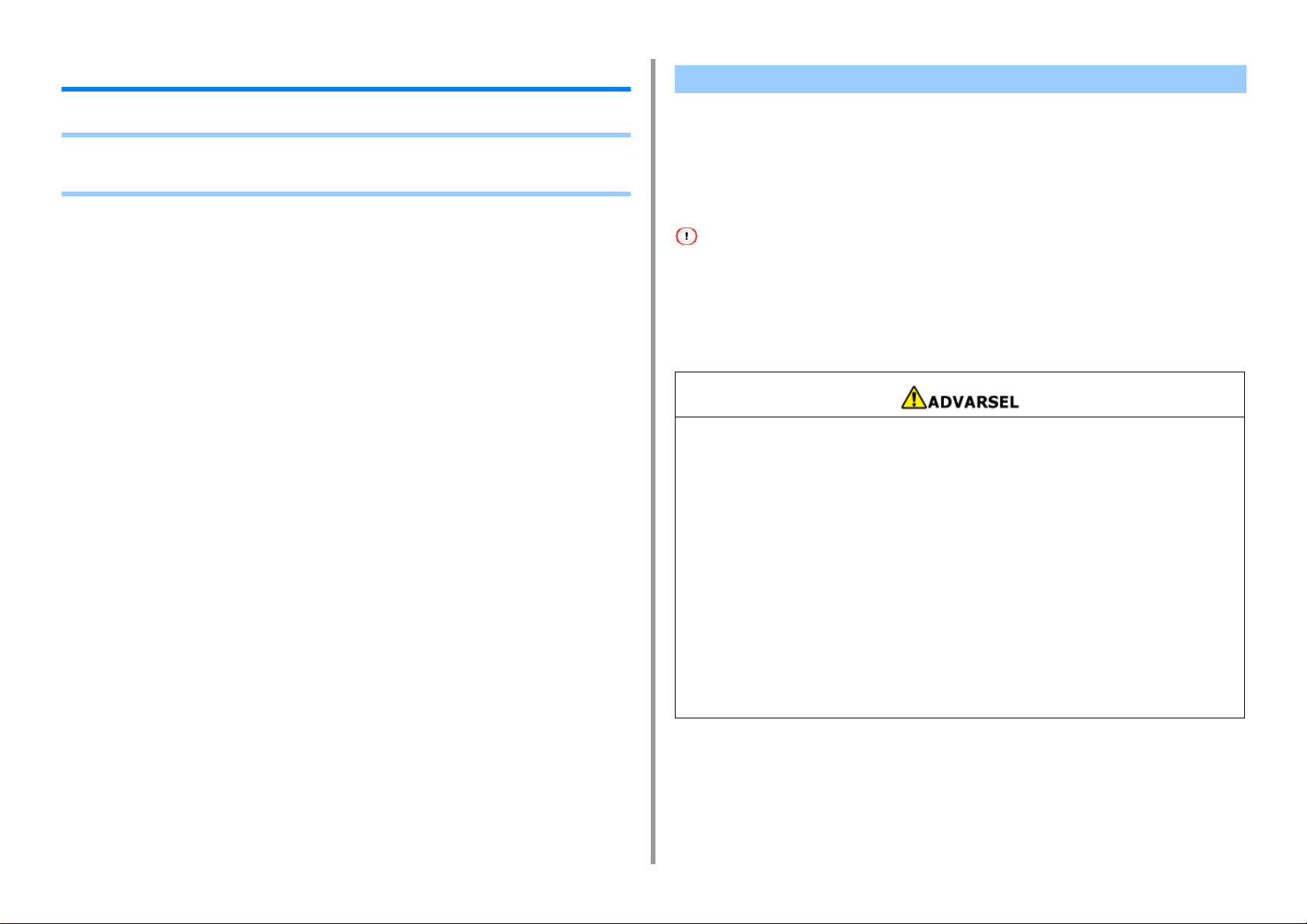
2. Opsætning
Installationskrav
• Installationsmiljø
• Installationsplads
Installationsmiljø
Installer maskinen i følgende miljø.
Omgivelsestemperatur: 10°C to 32°C
Omgivelsesluftfugtighed: 20% til 80% RH (relativ luftfugtighed)
Maksimal væsketermometertemperatur: 25°C
• Udvis forsigtighed for at undgå kondens. Det kan forårsage en funktionsfejl.
• Ved installation i et lokale, hvor omgivende luftfugtighed er 30% re mindre, så brug en luftfugter re måtte til at
forhindre statisk elektricitet.
• Driftsstøjen kan være højere afhængig af installationsmiljøet. Hvis støjen er generende, foreslår vi, at maskinen
installeres på et sted væk fra dig eller i et andet rum.
• Installer ikke denne maskine på et sted hvor temperaturen bliver høj eller i nærheden
af åben ild.
• Installer ikke den maskine på et sted hvor der kan opstå kemiske reaktioner (så som
et laboratorie).
• Installer ikke denne maskine i nærheden af opløsningsmidler, der indeholder alkohol,
fortyndere, eller andre brændbare væsker.
• Installer ikke denne maskine på et sted hvor den kan nås af børn.
• Installer ikke denne maskine på et ustabil underlag (så som en ustabil stander eller
hældende placering).
• Installer ikke denne maskine på et sted med høj luftfugtighed eller støv, eller på et
sted hvor maskinen er udsat for direkte sollys.
• Installer ikke denne maskine i omgivelser hvor den bliver udsat for saltluft eller
korrosive gasser.
• Installer ikke denne maskine på et sted hvor den er udsat for høje vibrationsniveauer.
• Installer ikke denne maskine på et sted, hvor dens udluftningsanordninger er
blokeret.
- 14 -
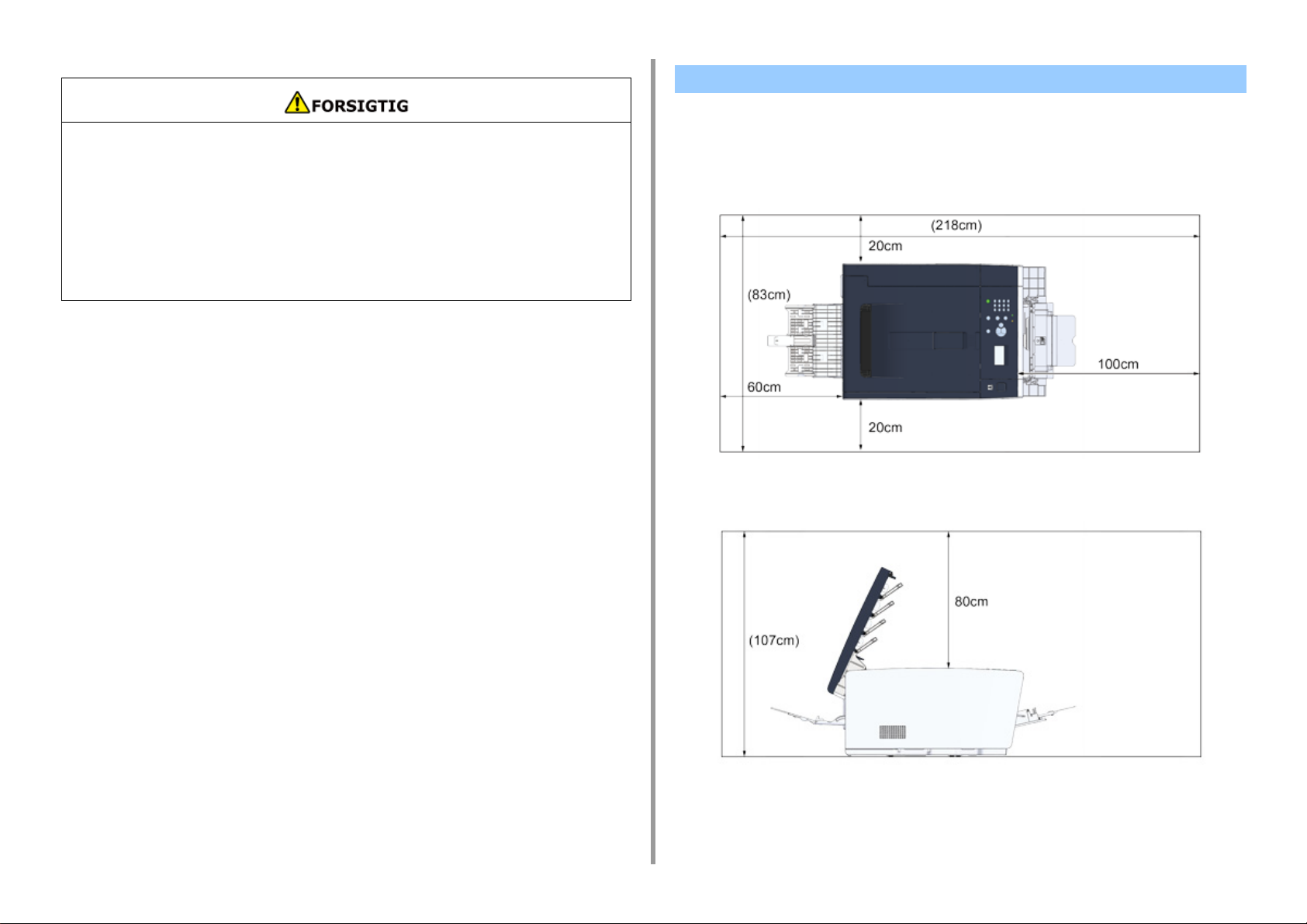
• Installer ikke denne maskine direkte ovenpå et tykt tæppe eller gulvtæppe.
• Installer ikke denne maskine i et lukket rum eller på en placering med dårlig
cirkulation og ventilation.
• Hvis du bruger denne maskine uafbrudt i et lille rum over en længere tidsperiode, så
sørg for at lufte ud i rummet.
• Installer denne maskine væk fra en kilde, der afgiver stærke magnetfelter eller støj.
• Installer denne maskine væk fra en monitor eller et fjernsyn.
• Det kræver to personer at flytte maskinen, så de kan stå henholdsvis foran og bagved
maskinen, holde i håndtagene i maskinens bund og flytte den.
2. Opsætning
Installationsplads
Sæt maskinen på et fladt underlag, der er stort nok til den.
Lad der være tilstrækkelig plads omkring printeren, som vist på nedenstående billeder.
• Set fra oven
• Set fra siden
- 15 -
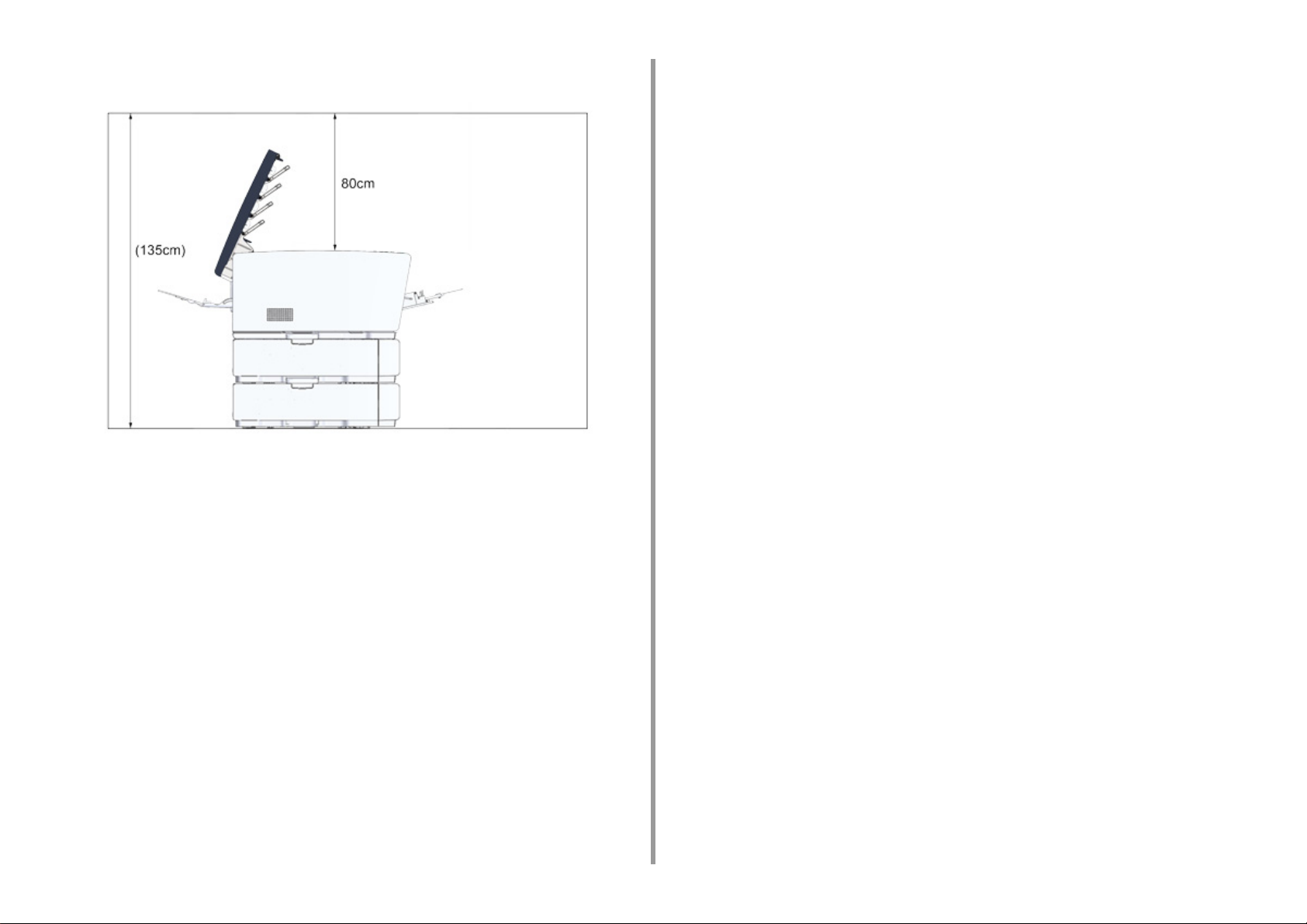
• Sidevisning (når der er installeret en yderligere bakkeenhed)
2. Opsætning
- 16 -
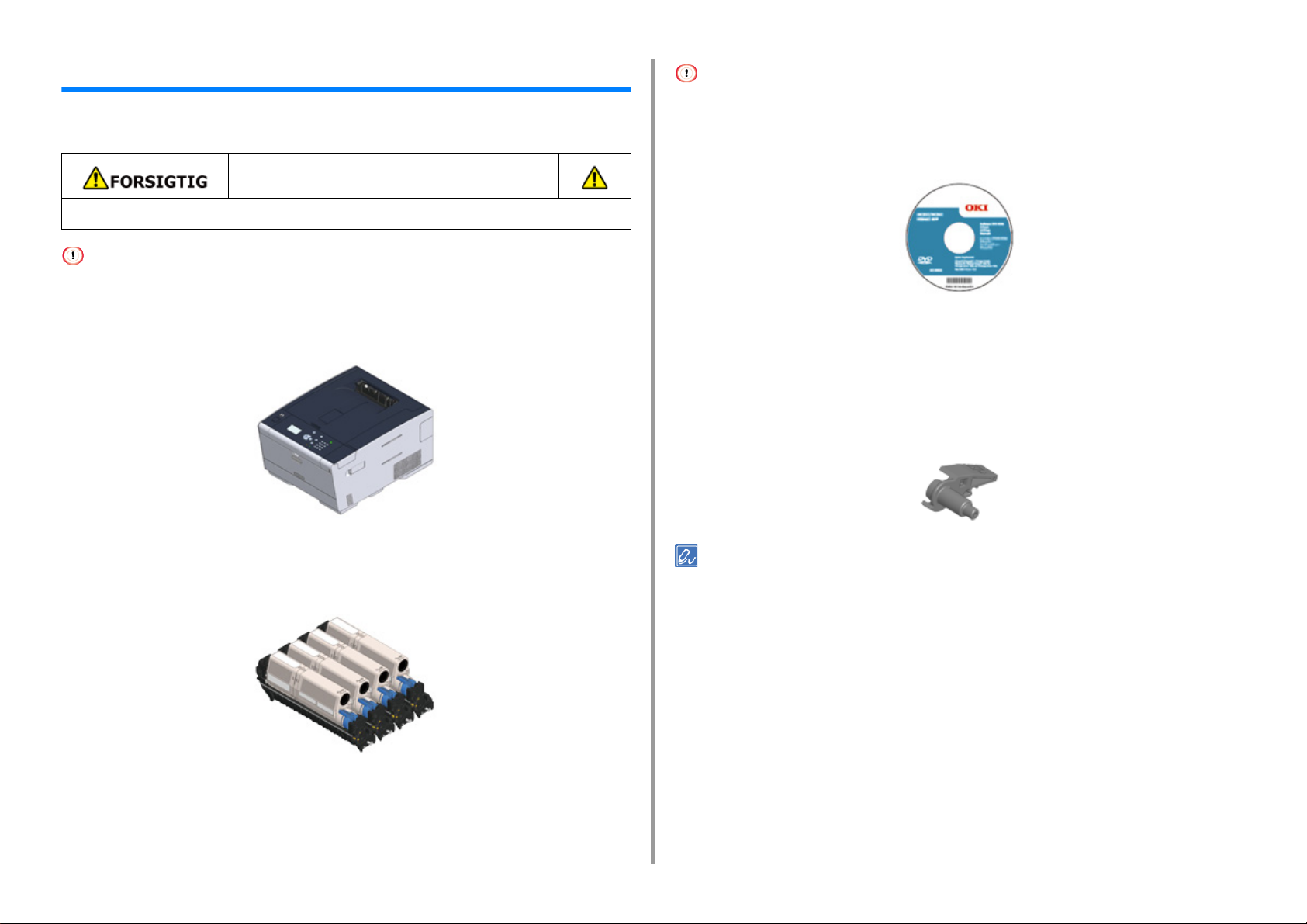
Kontrol af tilbehør
Kontrollér, at du har modtaget alt det, der vises herunder.
Du kan komme til skade.
Vær 2 personer om at løfte denne maskine da den vejer cirka 23 kg.
Sørg for at bruge de leverede forbrugsvarer først. Hvis andre forbrugsvarer anvendes først, vises brugstiden måske ikke
korrekt, eller de leverede forbrugsvarer kan måse ikke anvendes.
2. Opsætning
Starttonerpatronen er ikke installeret i ES-modeller. Installér tonerpatronen, der er inkluderet i denne maskine. Henvise
til "
Udskiftning af billedtromlen".
• Software DVD-ROM
• Hoveddel
• Fire farvepatroner (sort, cyan, magenta og gul)
• Fire start blækpatroner (sort, cyan, magenta og gul)
• Strømkabel
• Konvolut håndtag
Konvolut håndtaget er fastgjort til MP bakken. Brug konvolut håndtaget hvis konvolutterne
er krøllede efter de er blevet printet.
For instruktioner, henvises der til "Udskrivning på konvolutter (Avanceret vejledning)".
• LAN kabler eller USB kabler er ikke inkluderet i pakken. Forbered det kabel, der passer til din forbindelses miljø
separat.
• Emballage og stødabsorberende materialer bruges når du transportere maskinen. Smid ikke
emballagematerialerne væk, da du måske kan bruge dem på et senere tidspunkt.
For MC modeller; start blækpatronerne er installerede i blækpatronerne, som er installerede
i maskinen før levering.
- 17 -
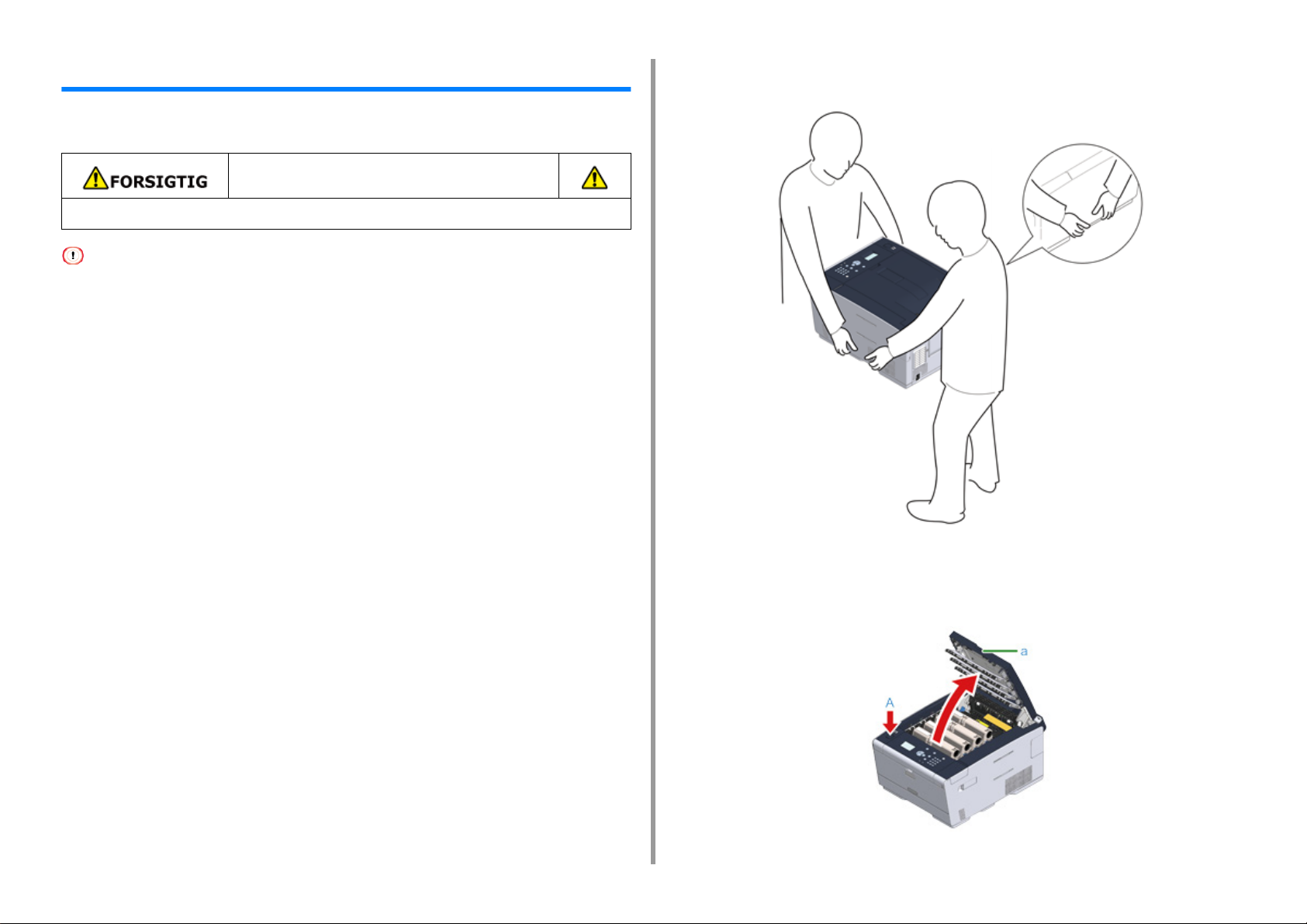
2. Opsætning
Udpakning og installation af maskinen
Dette afsnit beskriver, hvordan du udpakke og installere maskinen.
Du kan komme til skade.
Vær 2 personer om at løfte denne maskine da den vejer cirka 23 kg.
• Vær ekstra forsigtig, når du håndterer tromleenheden (den grønne cylinder), fordi den er skrøbelig.
• Udsæt ikke tromlen for direkte sollys eller stærkt lys (omkring 1.500 lux eller mere). Selv under rumbelysning, ikke
forlader billedet tromme for 5 minutter eller mere.
• Materialerne skal pakkes og beskyttes, hvis maskinen skal transporteres. Smid den ikke ud og behold den til fremtidig
brug.
Fjern maskinen fra kassen og fjern derefter tilbehøret,
1
beskyttelsesmaterialerne og plastikposen fra maskinen.
Løft maskinen og placer den, hvor den skal installeres.
2
- 18 -
Fjern det beskyttende tape, ark og pakker med tørremiddel.
3
Tryk på knappen (A) og åbn output bakken (a) indtil den stopper.
4
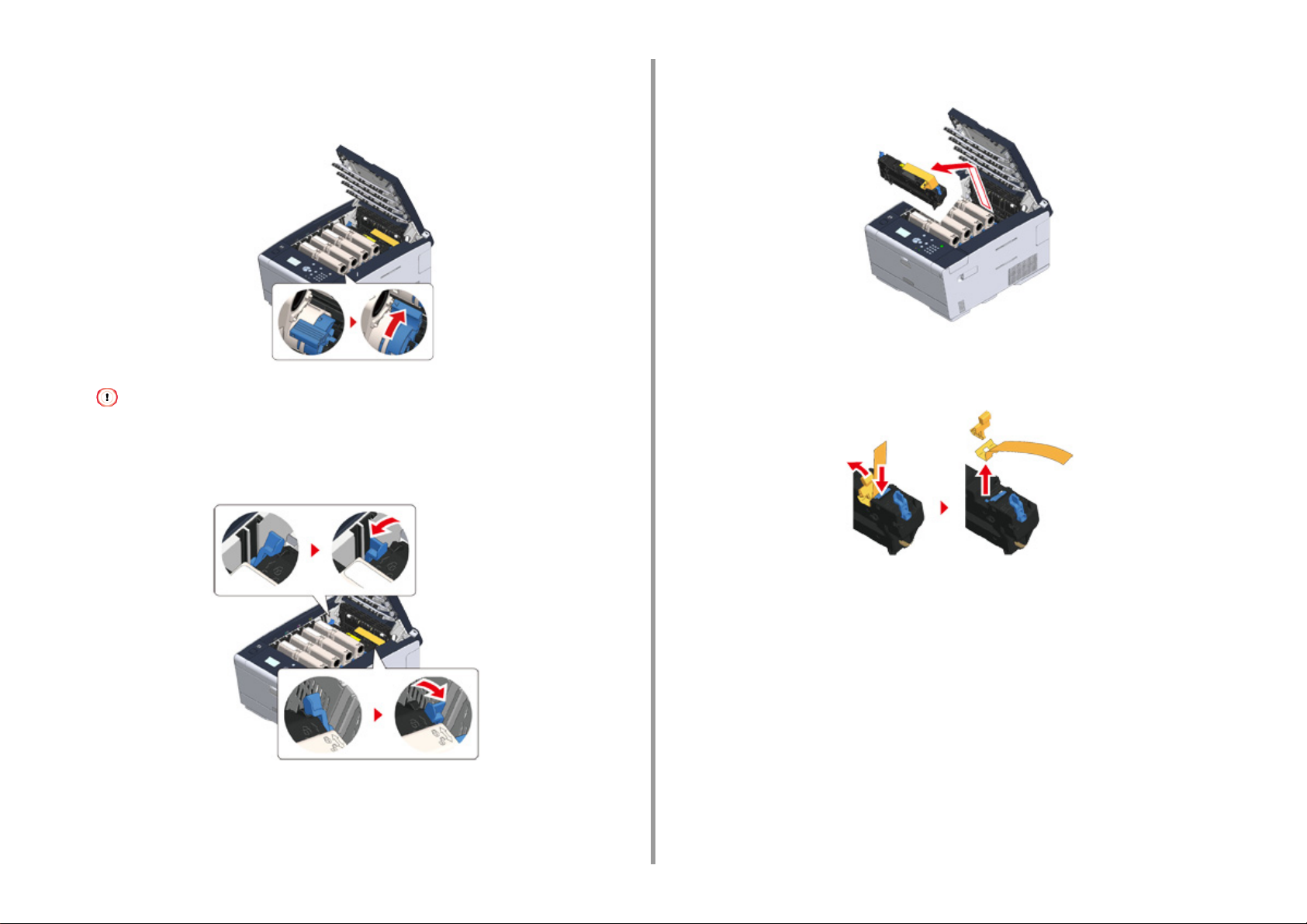
2. Opsætning
Klem spidsen af blækpatronens blå arm og vend den mod frem, indtil spidsen
5
ligger på linje med indsatsens fane.
Drej armene for alle 4 blækpatroner.
Hvis du lukker output bakken uden at dreje det blå håndtag, kan det medføre en fejl. Vær opmærksom på at det
blå håndtag er drejet, indtil toppen af den er på linje med flappen bagerst på tonerpatronen.
Træk låsearmene for fuser enheden mod dig,
6
Hold fuser enhedens håndtag og løft den ud af maskinen.
7
Skub det blå håndtag på fuserenheden, og fjern den orange
8
sikkerhedsstopper og film.
- 19 -
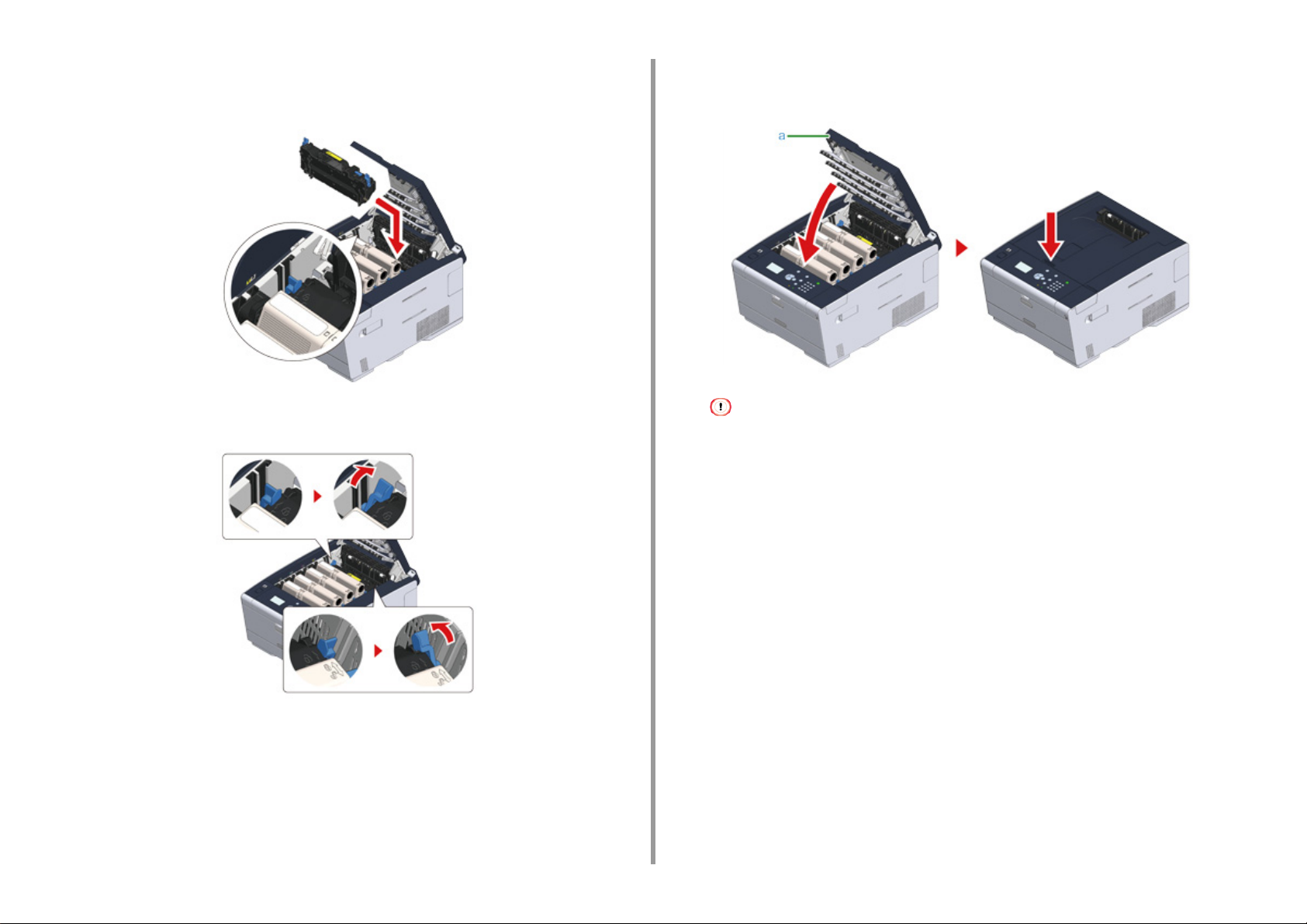
2. Opsætning
Hold fuserenhedens håndtag og lig fuser enheden på linje med mærkerne
9
bagved blækpatronerne. Placer derefter fuser enheden i maskinen.
Skub armene på fuser enheden for at låse.
10
Luk output bakken (a) langsomt og skub midten af output bakken for
11
bekræftelse.
Sørg for at output bakken er lukket helt, når fejlmeddelelsen om, at output bakken er åben, ikke forsvinder.
- 20 -
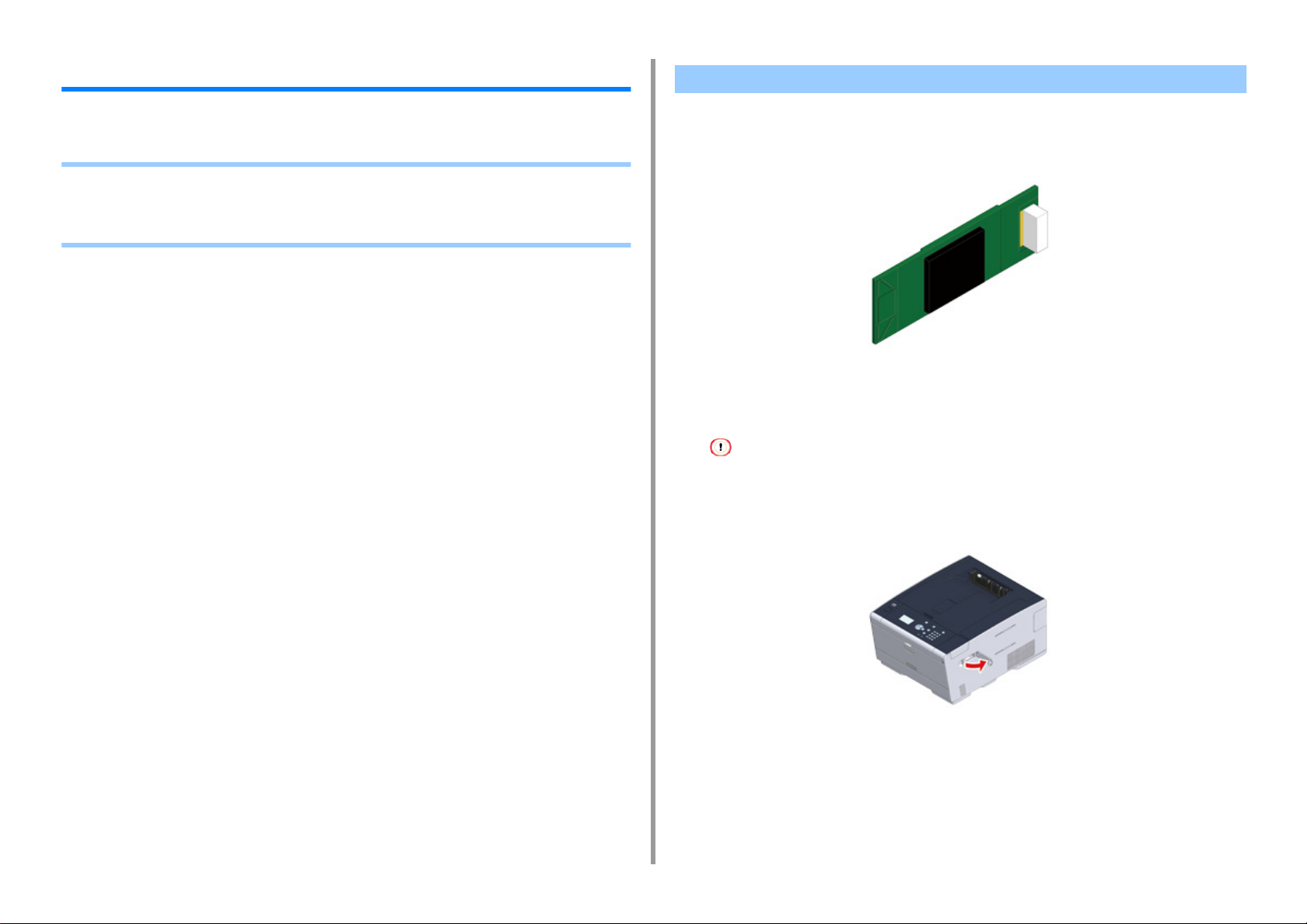
2. Opsætning
Installering af Valgfrit Udstyr
Dette afsnit beskriver hvordan du installerer valgfrit udstyr.
• Installering af Trådløst LAN modul
• Installering af Ekstra Bakke Enhed
• Installation af Printer Driver
Installering af Trådløst LAN modul
Installer det trådløse LAN modul, når du vil bruge en trådløs forbindelse. Sørg for at skifte de
trådløse LAN indstillinger fra [DISABLE (DEAKTIVER)] til [ENABLE (AKTIVER)] i
betjeningspanelet, når installetionen er færdig.
Kontroller at maskinen er slukket, samt at strømkablet og alle andre kabler er
1
trukket ud.
Hvis det trådløse LAN modul installeres, mens maskinen er tændt, ellers kan der ske en fejl på maskinen og det
trådløse LAN modul.
Åbn coveret for det trådløse LAN modul.
2
- 21 -
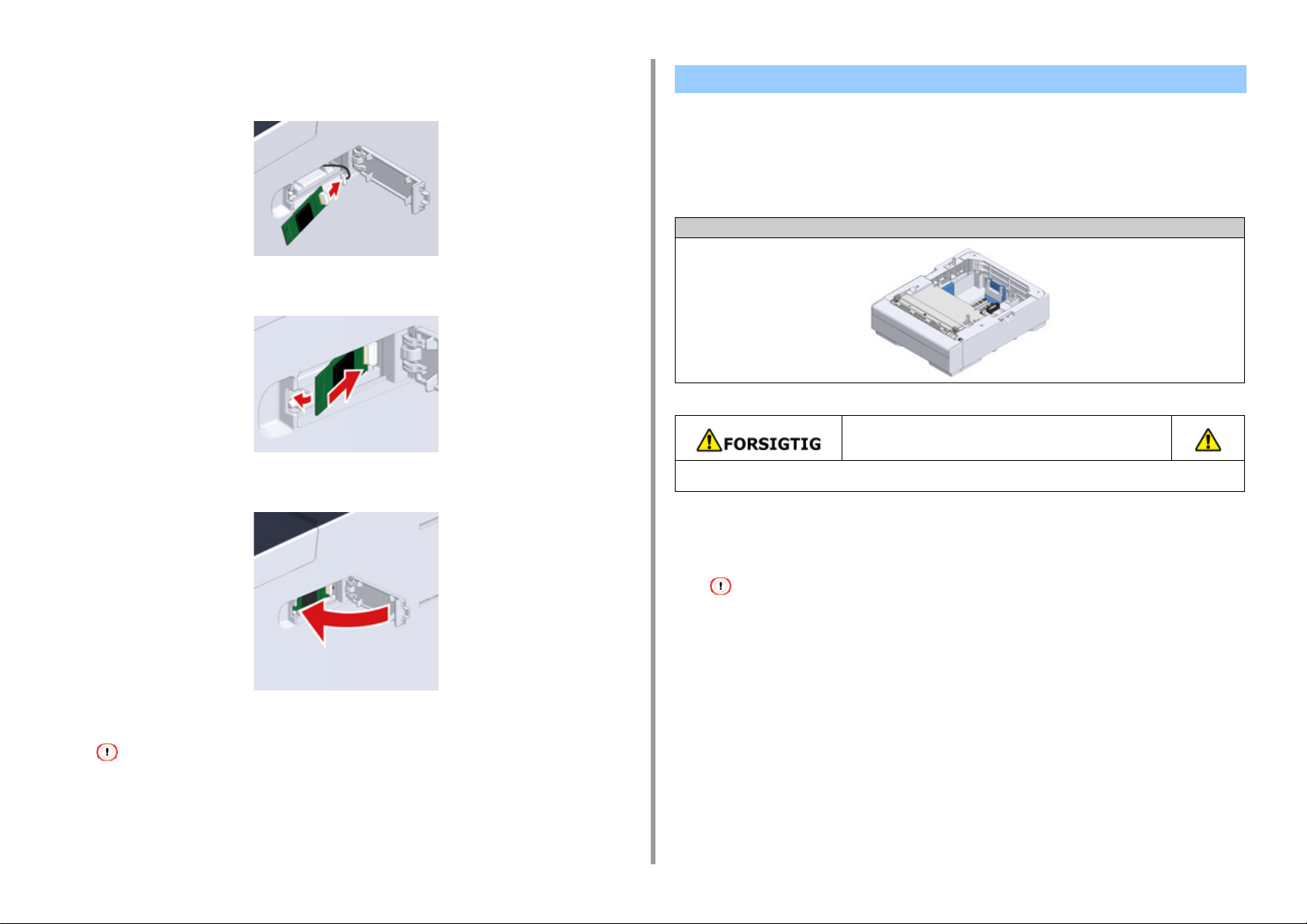
Tag forbindelsesledet ud af coveret og forbindet det med det trådløse LAN
3
modul.
Installer det trådløse LAN modul til maskinen.
4
2. Opsætning
Installering af Ekstra Bakke Enhed
Monter den ekstra bakke enhed og øg antallet af papirer, der kan anvendes, hvis det er
nødvendigt.
Der kan installeres op til 2 bakker.
Indstil antallet af bakker i printerdriveren, når der er installerede.
Model Nummer N36501
Du kan komme til skade.
Luk coveret for det trådløse LAN modul.
5
Gå til "Forbind Strøm Koden".
Ved at tilføje det trådløse modul, kan maskinen ikke forbinde til det trådløse LAN.
Aktiver de trådløse indstillinger i trinene under "
installeret)
".
Tilslutning til et trådløst LAN (kun når det trådløse LAN-modul er
- 22 -
Vær 2 personer om at løfte denne maskine da den vejer cirka 23 kg.
Kontroller at maskinen er slukket, samt at strømkablet og alle andre kabler er
1
trukket ud.
Hvis den ekstra bakke installeres, mens maskinen er tændt, kan der ske en fejl på maskinen og den ekstra bakke.
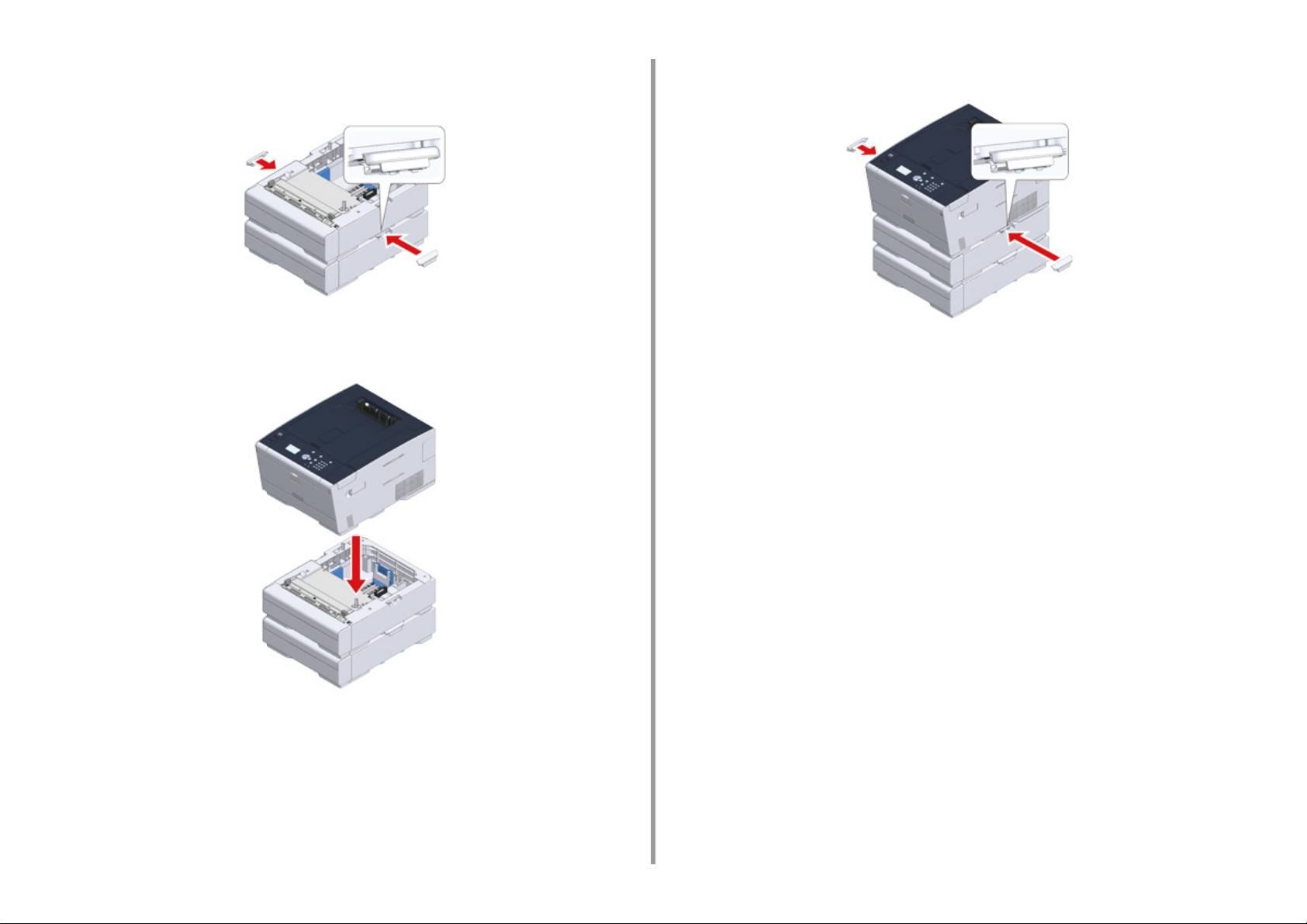
2. Opsætning
Hvis du vil installere to ekstra bakker, så fastgør dem til hinanden med låse
2
stykker.
Sæt langsomt maskinen på den ekstra bakke enhed, så deres bagside og
3
højre side er på linje med hinanden.
Skru maskinen og den ekstra bakke enheden sammen med låse stykkerne.
4
- 23 -
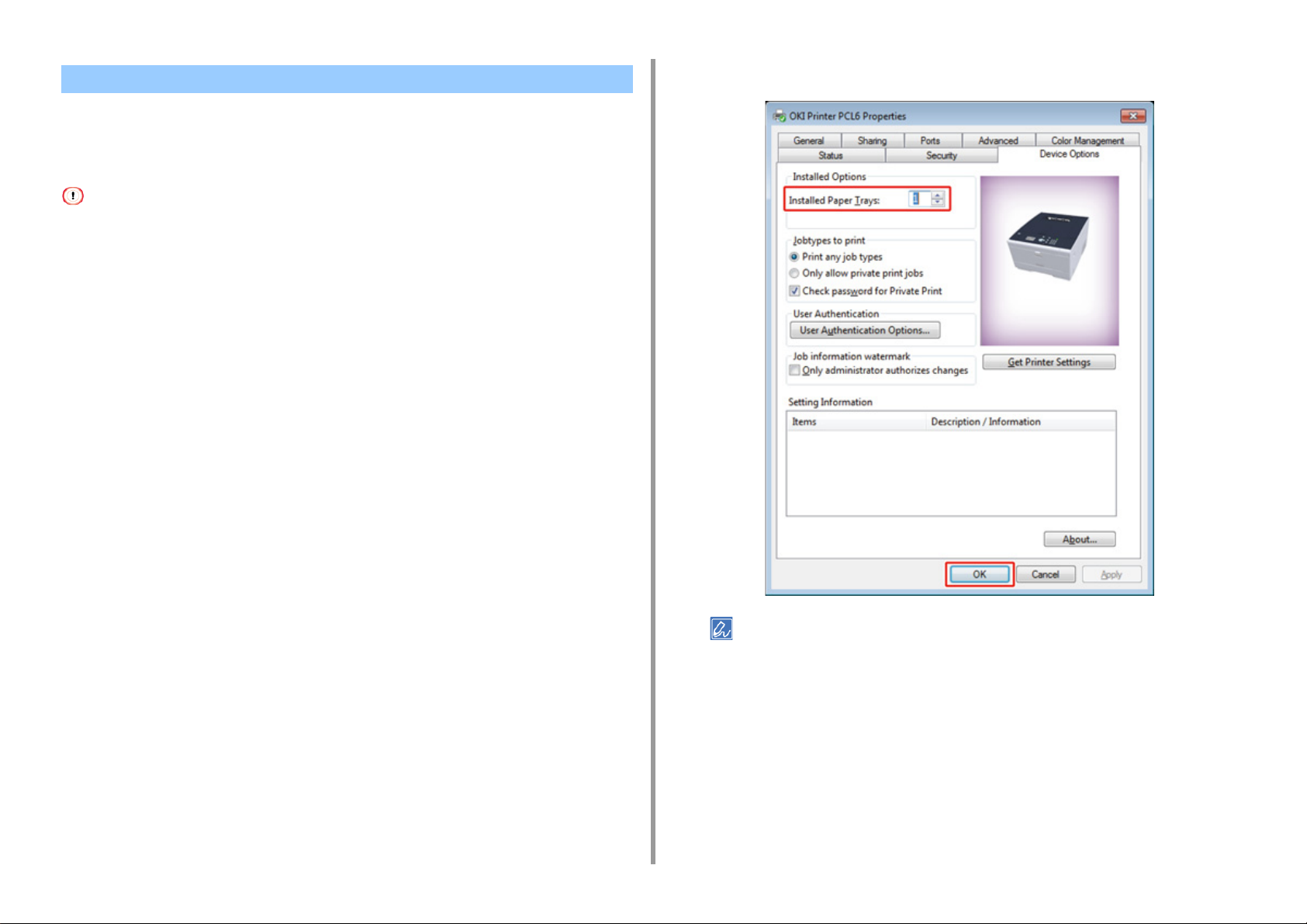
Installation af Printer Driver
Når den ekstra bakkeenhed er installeret, skal du sørge for at indstille antallet af bakker, når
printer driveren er installeret.
Indtast det samlede antal bakker, og klik derefter på [Ok].
4
2. Opsætning
Se "Installering af Trådløst LAN modul
• For at følge denne fremgangsmåde, skal du logge ind på en computer som administrator.
• Hvis din Mac OS gælder for følgende betingelser er oplysningerne om den installerede option automatisk opnået,
ikke at du skal indstille printerdriveren.
- Når maskinen er forbundet til et netværk over Bonjour
- Når maskinen er forbundet via USB interface
- Når det valgfri udstyr er installeret, før printer driveren er installeret
• Installation af Ekstra Bakke(r) til Windows PCL Printer Driver
Klik på [Start], og vælg derefter [Enheder og printere].
1
Højreklik på [OKI C532] og vælg derefter [OKI C532 PCL6] fra [Printer
2
egenskaber].
Vælg fanen [Device Options (Enhedsindstillinger)].
3
" for information om installation af printer driveren.
• Klik på [Get Printer Settings (Få Printer Indstillinger)] for automatiske at indstille antallet af bakker, hvis en TCP/
IP netværksforbindelse anvendes.
• For Windows XPS printer drive følges trinene for Windows Pcl printer driver under instillingerne.
• Installation af Ekstra Bakke(r) til Windows PS Printer Driver
Klik på [Start], og vælg derefter [Enheder og printere].
1
Højreklik på [OKI C532] og vælg derefter [OKI C532 PS] fra [Printer
2
egenskaber].
- 24 -
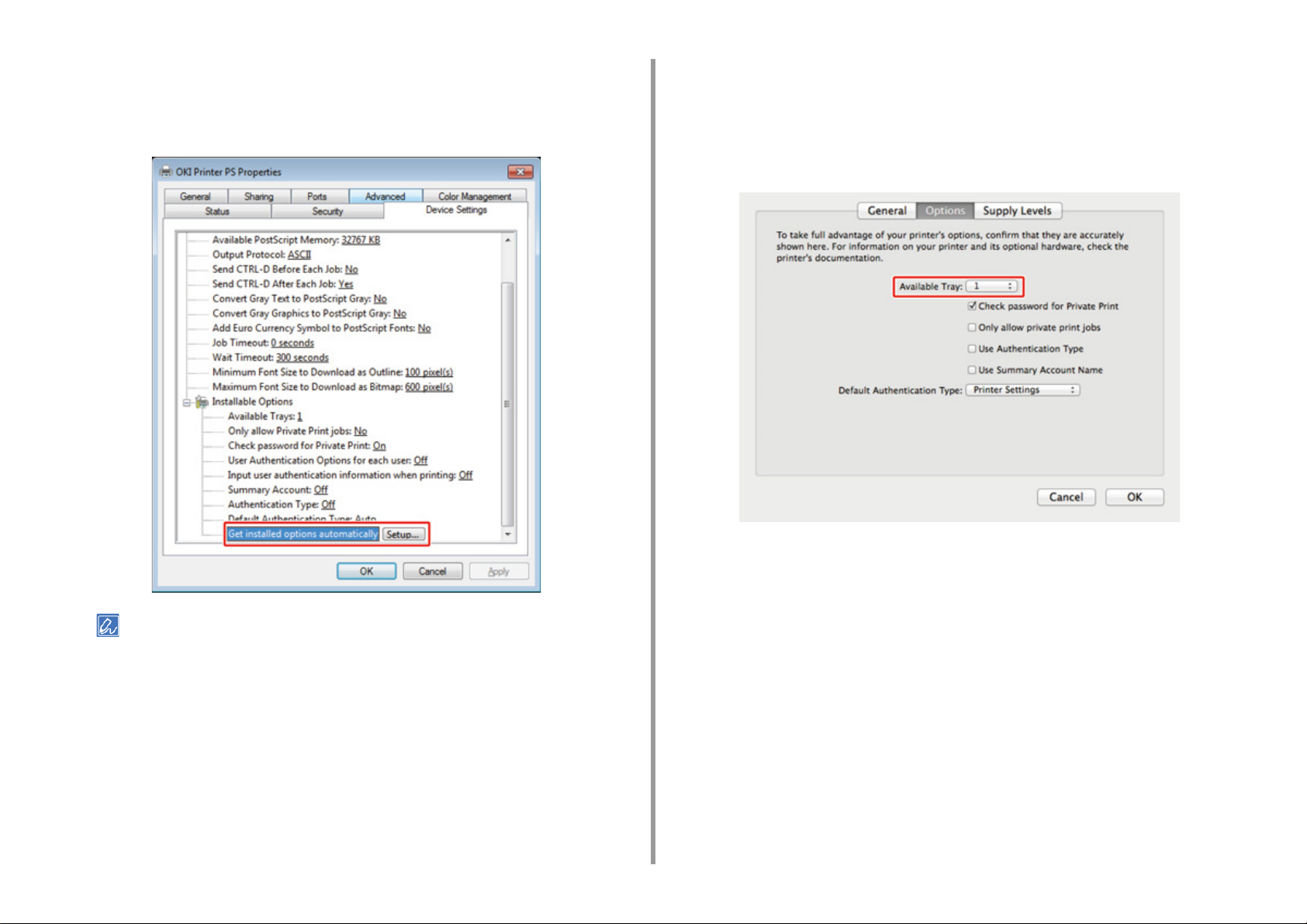
2. Opsætning
Vælg fanen [Enhedsopsætning].
3
Vælg [Get installeret ekstraudstyr automatisk] for [Ekstraudstyr], og klik
4
derefter på [Indstilling].
Vælg maskinen, og klik derefter på [Indstillinger & forsyninger].
3
Vælg [Options (Indstillinger)] tab.
4
Indtast det samlede antal bakker for [Tilgængelig bakke] og klik derefter på
5
[Ok].
Når der bruges en USB forbindelse, skal du vælge det samlede antal bakker for [Tilgængelige bakker] i
[Installerbart ekstraudstyr].
Klik på [OK].
5
• Installation af Ekstra Bakke(r) til Mac OS X Printer Driver
Vælg [Systemmiljøopsætning] fra Apple-menuen.
1
Klik på [Printers & Scanners (Printere & Scannere)].
2
- 25 -
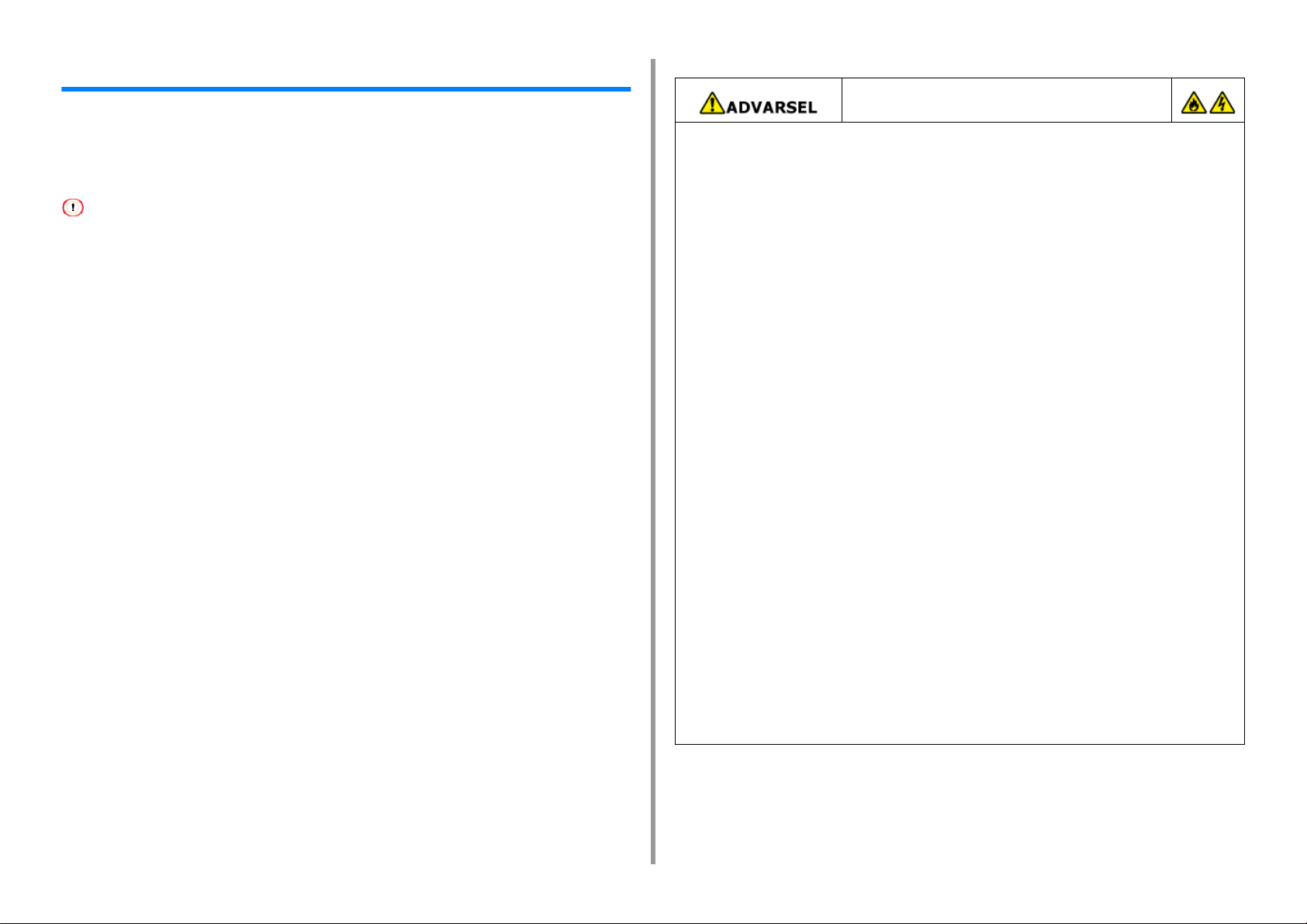
Forbind Strøm Koden
Strømforsyningen skal overholde følgende krav.
AC: 110 til 127V AC (Interval 99 til 140V AC) / 220 til 240V AC (Interval 198 til 264V AC)
Frekvens: 50/60 Hz ± 2%
2. Opsætning
Brand eller elektrisk stød kan opstå.
• Sørg for at slukke maskinen før tilslutning og frakobling af netledningen og
stelforbindelsen.
• Sørg for at tilslutte jordledningen til særskilt jordklemme.
Hvis maskinen ikke kan jordes, kontakt din forhandler.
• Hvis strømforsyningen er ustabil, kan du bruge en spændingsstabilisator.
• Det maksimale strømforbrug af maskinen er 1220 W (120V AC) / 1250 W (230V AC). Kontroller, at strømforsyningen
er tilstrækkelig.
• Der gives ingen garanti for brugen af UPS (nødstrømskilde) eller invertere. Brug ikke et nødstrømssystem (UPS) eller
en inverter.
• Sørg for ikke at tilslutte jordledning til stel på et vandrør, gasrør eller telefonlinie eller
en lynafleder.
• Sørg for at forbinde jordledningen, før du sætter netledningen til
strømforsyningsstikket. Sørg også for at tage netledningen ud af stikkontakten, før du
frakobler jordledningen.
• Sørg for at tilslutte eller frakoble ledningen ved at holde på strømstikket.
• Sæt netledningen omhyggeligt i en stikkontakt.
• Du må ikke tilslutte eller frakoble netledningen med våde hænder.
• Montér en netledning på et sted, hvor personer ikke kan træde på den og læg ikke
noget oven på den.
• Undlad at bøje, binde eller opvikle netledningen.
• Anvend ikke en beskadiget netledning.
• Overbelast ikke stikkontakten.
• Tilslut ikke denne maskine til samme stikkontakt som andre elektriske apparater. Hvis
netledningen er tilsluttet den samme kontakt som andre elektriske produkter, især
aircondition, kopimaskine eller makulator, kan denne maskine fejle på grund af
elektrisk støj. Hvis du er nødt til at tilslutte netledningen til denne maskine til den
samme kontakt som andre produkter, så brug et kommercielt tilgængelig støjfilter
eller støjreduktionstransformer.
• Brug den netledning, der medfølger maskinen, og sæt kablet direkte i stikkontakten.
Brug ikke netledninger fra andre produkter end denne maskine.
• Anvend ikke en forlængerledning. Hvis du er nødt til at bruge en forlængerledning,
skal du bruge en ledning med mærkeværdi 15 A eller højere.
• Brug af forlængerledning kan resultere i, at denne maskine ikke fungerer pga.
vekselstrømsspændingsfald.
• Sluk ikke maskinen eller fjern netledningen under udskrivning.
• Hvis du ikke bruger denne maskine i en længere periode på grund af ferie, rejser eller
andre årsager, skal du tage strømstikket ud.
• Brug ikke netledningen i denne maskine til andre produkter.
- 26 -
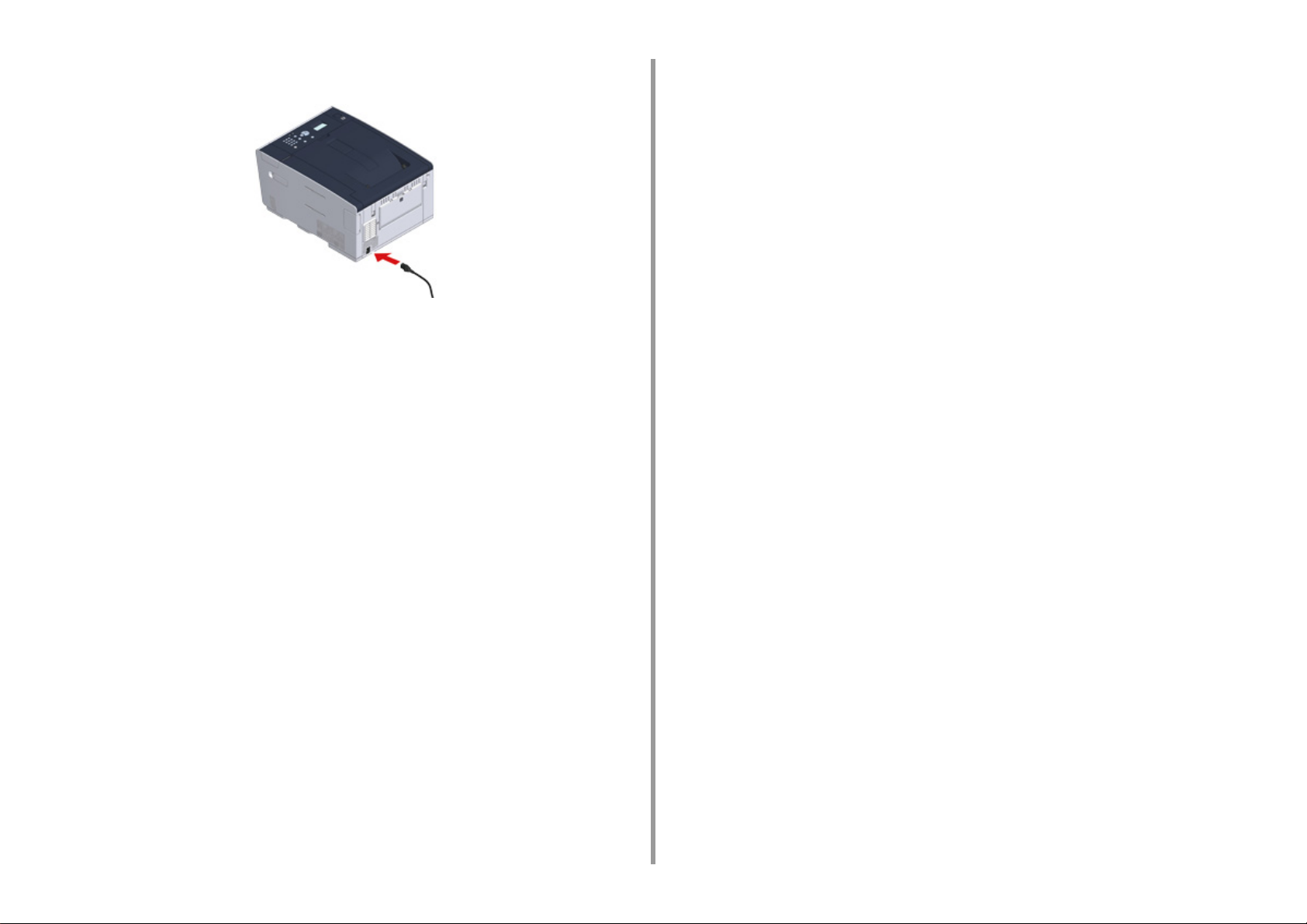
Sæt strømkablet i strømstikket.
1
Sæt netledningen ind i stikkontakten.
2
2. Opsætning
- 27 -
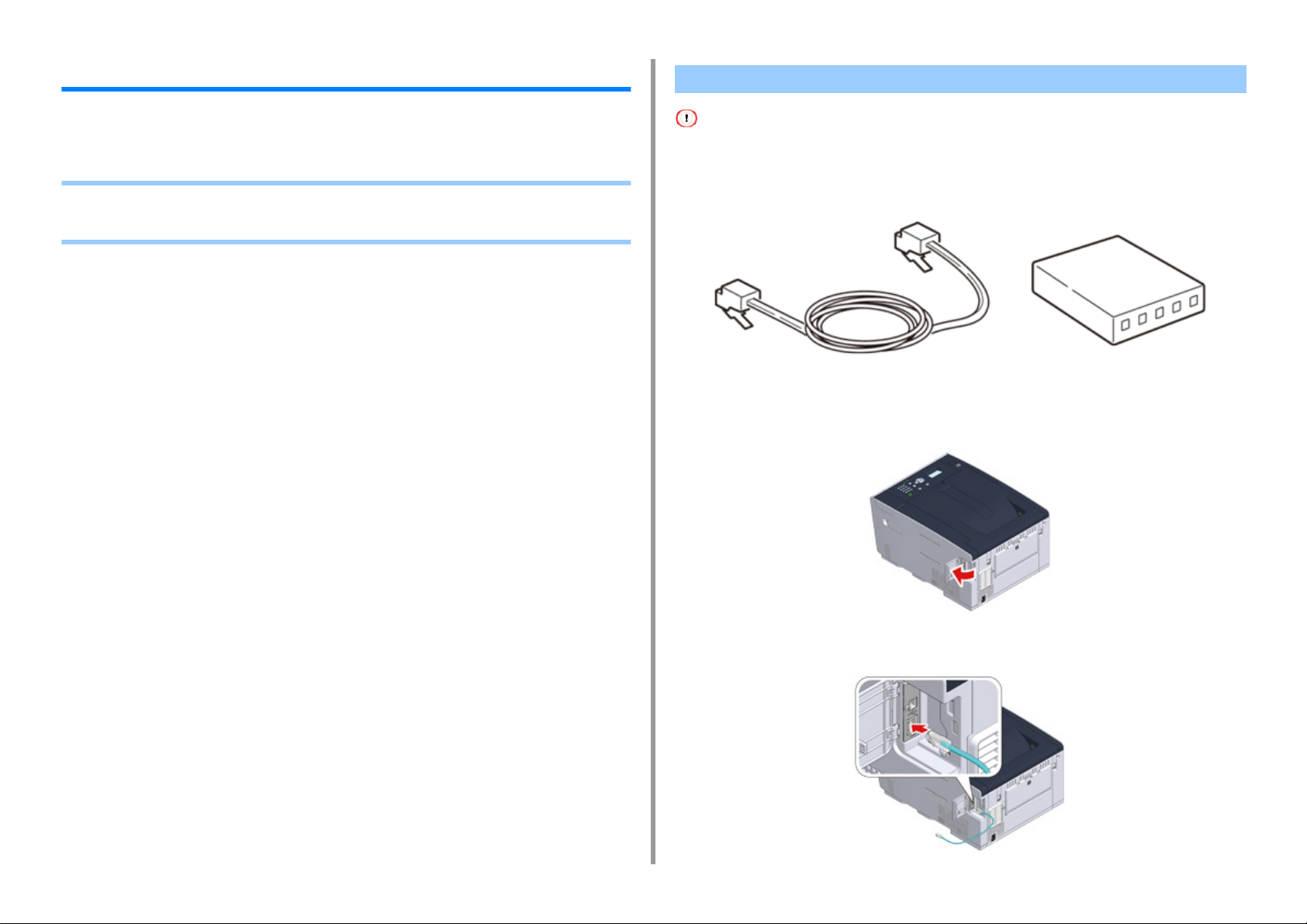
2. Opsætning
Tilslutning af et LAN-/USB-kabel
Når maskinen anvendes i en ledningsført netværksforbindelse, eller der forbindes til en
computer via et USB-kabel, skal kablet forbindes ved at følge de efterfølgende trin.
• Tilslutning af et LAN-kabel
• Tilslutning af et USB-kabel
Tilslutning af et LAN-kabel
Et LAN kabel (kategori 5e eller mere, parsnoet, lige) er ikke vedlagt.
Forbered et LAN kabel (kategori 5e eller mere, parsnoet, lige) og nav.
1
Kontroller, at maskinen og computeren er slukkede.
2
Åbn interface overet på maskinens bagside ved at trykke på midten af den.
3
- 28 -
Indsæt en ende af LAN kablet i netværk interface forbindelsesledet.
4
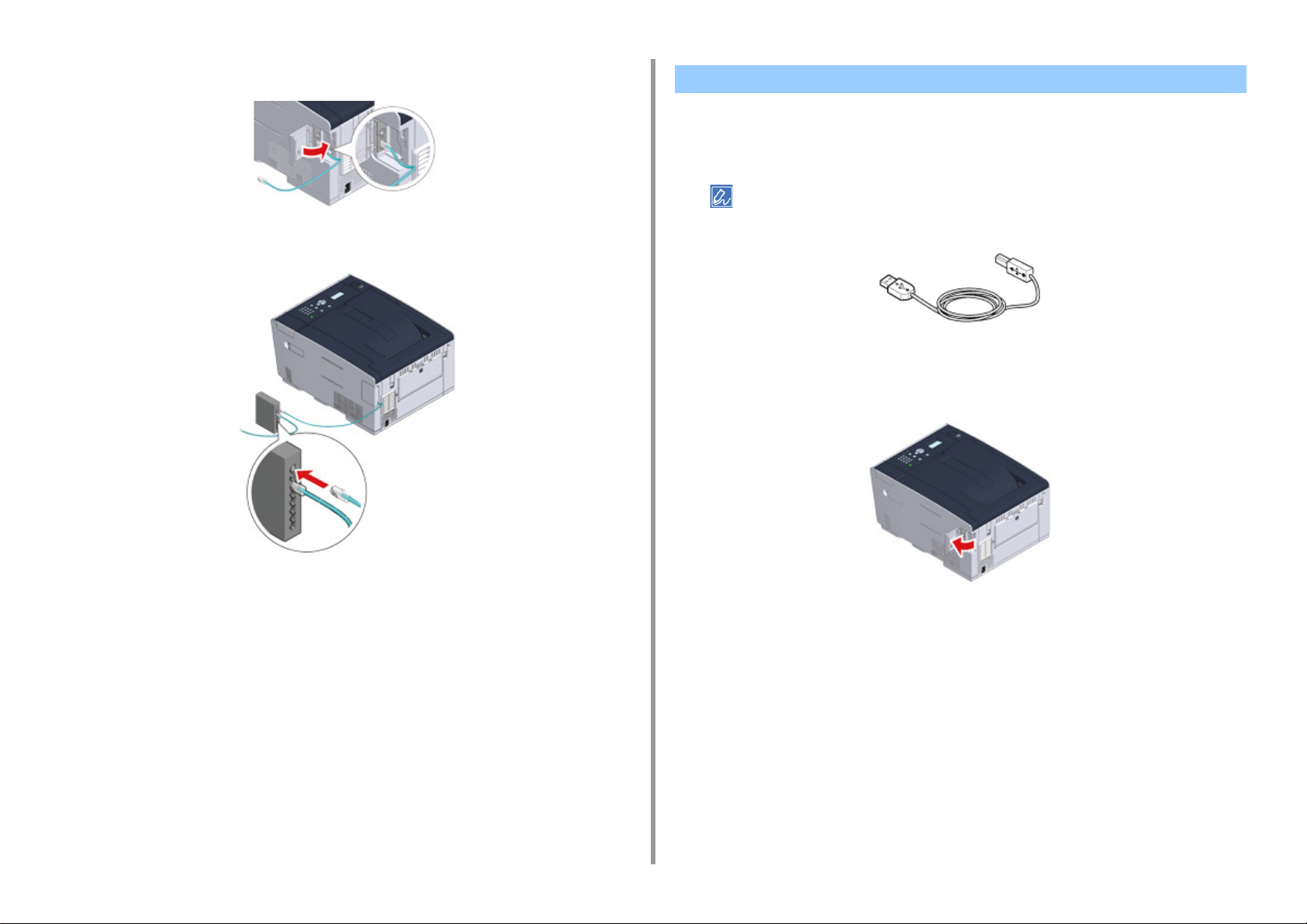
Før LAN kablet under fanen og luk interface coveret.
5
Indsæt den anden ende af LAN kablet i naven.
6
Tilslutning af et USB-kabel
Et USB kabel (Hi-Speed USB 2.0) er ikke vedlagt.
Forbered et USB kabel.
1
Brug et Hi-Speed USB 2.0 USB kabel, hvis du vil forbunde i USB 2.0 Hi-Speed mode.
Kontroller, at maskinen og computeren er slukkede.
2
Åbn interface overet på maskinens bagside ved at trykke på midten af den.
3
2. Opsætning
Gå til proceduren for at "Lægge papir i bakken.".
- 29 -
Indsæt den ene ende af USB kablet i USB interface forbindelsesledet på
4
maskinen.
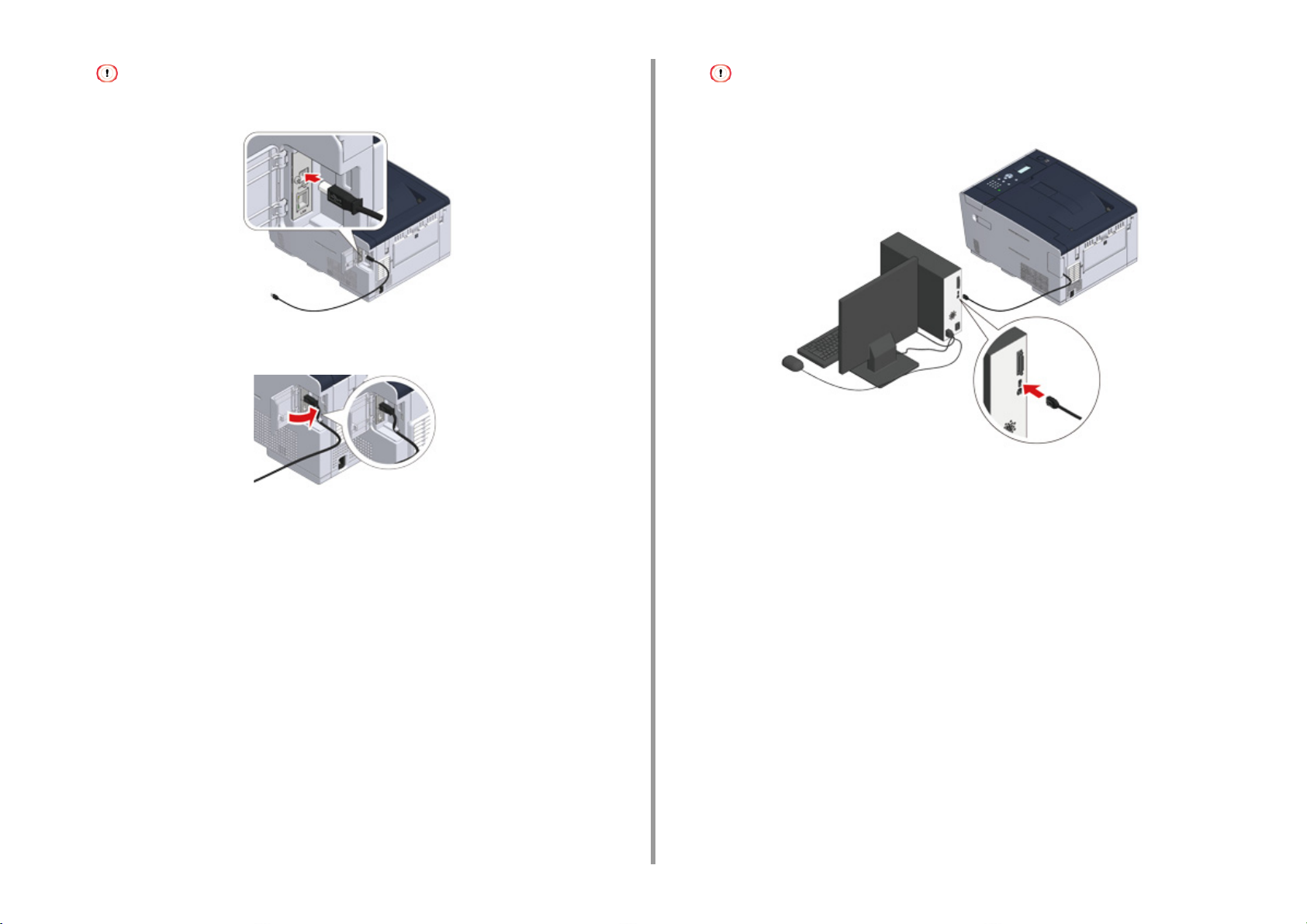
2. Opsætning
Indsæt ikke USB kablet i netværks interface forbindelsesledet. Det kan forårsage en fejl.
Før USB kablet under fanen og luk interface coveret.
5
Indsæt den ene ende af USB kablet i USB interface forbindelsesledet på
6
maskinen.
Til Windows; sæt ikke den anden ende af USB kablet i computeren, indtil instruktionen vises på skærmen, når
driver installationen er i gang.
Gå til proceduren for at "Lægge papir i bakken.".
- 30 -

2. Opsætning
Lægge papir i bakken.
Proceduren, når papiret fyldes i Bagge 1, bruges som et eksempel.
Den samme procedure gælder for Bakke 2/3 (valgfri).
For detaljer om tilgængeligt papir, se "
Træk papirkassetten ud.
1
Lad papirvejledningen (a) glide til bredden af papiret der skal påfyldes.
2
Om Papirtyper Der Ikke Kan Loades".
Skub papirstyret til længden af papiret, der skal indlæses.
4
Ilæg papiret med udskriftssiden vendt nedad.
5
Du må ikke ilægge papir ovenfor den " "mærke på papirstyret.
Lad papirstopperen (b) glide til længden af papiret, der skal påfyldes.
3
- 31 -
Fastgør det ilagte papir med papirstyret.
6

Skift papirkassetten i maskinen ud.
7
Skub papir kassetten indtil den stopper.
2. Opsætning
- 32 -

2. Opsætning
Konfiguration af maskinen
Den første gang maskinen tændes, eller når indstillingerne initialiseres, skal maskinen
indstilles med de nødvendige informationer.
• Sprogopsætning
• Indstilling af dato og klokkeslæt
• Indstilling af administratoradgangskode
• Netværksindstillinger
• Prøveudskrift
Sprogopsætning
Det viste standardsprog er engelsk. For at ændre det viste sprog til et andet sprog end
engelsk, skal du følge trinene nedenfor.
Tryk på knappen flere gange, for at vælge [Setting (Indstilling)] og tryk på
1
(Enter) knappen.
Tryk på knappen for at vælge [Admin Setup (Administratoropsætning)] og
2
tryk på (Enter) knappen.
Indtast administratoradgangskoden, og tryk derefter på (Enter) knappen.
3
Standard fabriksindstillet administratoradgangskode er "999999".
Indtast det første tegn i adgangskoden, ved hjælp af det numeriske tastatur, og tryk på
(Enter) knappen. Indtast derefter det andet tegn i adgangskoden, ved hjælp af det
numeriske tastatur, og tryk på (Enter) knappen. Indtast resten af adgangskoden på
samme måde. Når indtastningen af adgangskoden er fuldført, skal du trykke på
(Enter) knappen.
Tryk på knappen flere gange, for at vælge [Manage Unit (Styring)] og tryk
4
på (Enter) knappen.
Tryk på eller knappen flere gange, for at vælge [Language
5
Maintenance Setup (Sprogvedl. opsætning)] og tryk på (Enter) knappen.
- 33 -
Kontroller, at [Select Language (Vælg sprog)] er valgt, og tryk derefter på
6
(Enter) knappen.
Tryk på eller knappen flere gange, for at vælge det sprog du ønsker, og
7
tryk på (Enter) knappen.
Kontroller at [*] er vist til venstre for det valgte sprog.
8
Tryk på (Tilbage) knappen tre gange, for at returnere til [Admin Setup
9
(Administratoropsætning)] skærmen.

Indstilling af dato og klokkeslæt Indstilling af administratoradgangskode
2. Opsætning
Tryk på knappen for at vælge [Setting (Indstilling)], og tryk derefter på
1
(Enter) knappen.
Tryk på knappen for at vælge [Admin Setup (Administratoropsætning)] og
2
tryk på (Enter) knappen.
Indtast administratoradgangskoden, og tryk derefter på (Enter) knappen.
3
Standard fabriksindstillet administratoradgangskode er "999999".
Tryk på eller knappen for at vælge [User Install (Installation af bruger)]
4
og tryk på (Enter) knappen.
Kontroller, at [Time Zone (Tidszone)] er valgt, og tryk derefter på (Enter)
5
knappen.
Indtast indstillingsværdien, og tryk derefter på (Enter) knappen.
6
Kontroller at [*] er vist til venstre for den indstillede værdi.
7
Tryk på (Tilbage) knappen for at returnere til [User Install (Installation af
8
bruger)] skærmen.
Tryk på eller knappen for at vælge [Time Setup (Tidsopsætning)] og
9
tryk på (Enter) knappen.
Tryk på eller knappen for at vælge [Manual Setup (Manuel opsætning)]
10
og tryk på (Enter) knappen.
Tryk på eller knappen, eller brug det numeriske tastatur for at indtaste
11
måned, dag, år og tid, og tryk derefter på (Enter) knappen.
Indstillingsværdierne er opdateret.
12
Tryk på (Tilbage) knappen for at returnere til [Ready To Print (Klar til
13
udskrivning)] skærmen.
Standard fabriksindstillet administratoradgangskode er "999999".
Det anbefales at skifte administratoradgangskoden for at forbedre sikkerheden. Indstil
administratoradgangskoden ved at bruge numeriske tal fra 6 til 12.
Pas på ikke at glemme den indstillede adgangskode.
Tryk på knappen for at vælge [Setting (Indstilling)], og tryk derefter på
1
(Enter) knappen.
Tryk på knappen for at vælge [Admin Setup (Administratoropsætning)] og
2
tryk på (Enter) knappen.
Indtast administratoradgangskoden, og tryk derefter på (Enter) knappen.
3
Standard fabriksindstillet administratoradgangskode er "999999".
Tryk på eller knappen for at vælge [Manage Unit (Styring)] og tryk på
4
(Enter) knappen.
Tryk på eller knappen for at vælge [Admin Password
5
(Adminadgangskode)] og tryk på (Enter) knappen.
Angiv en ny adgangskode, og tryk derefter på (Enter) knappen.
6
Indtast adgangskoden igen for at bekræfte det, og tryk derefter på (Enter)
7
knappen.
Indstillingsværdien er opdateret, og skærmen returnerer til [Admin Setup
8
(Administratoropsætning)] skærmen.
Tryk på (Tilbage) knappen for at returnere til [Ready To Print (Klar til
9
udskrivning)] skærmen.
- 34 -

Netværksindstillinger
Eftersom netværksindstillingerne er påkrævet når maskinen anvendes, skal du installere
netværket så hurtigt som muligt.
Indstillingerne for en ledningsført netværksforbindelse er beskrevet i dette afsnit. For en
trådløs netværksforbindelse, henvises der til "Tilslutning til et trådløst LAN (kun når det
trådløse LAN-modul er installeret)
Tryk på knappen for at vælge [Setting (Indstilling)], og tryk derefter på
1
(Enter) knappen.
Tryk på knappen for at vælge [Admin Setup (Administratoropsætning)] og
2
tryk på (Enter) knappen.
Indtast administratoradgangskoden, og tryk derefter på (Enter) knappen.
3
Standard fabriksindstillet administratoradgangskode er "999999".
Kontroller at ledningsføringen er udført korrekt.
4
Tryk på eller knappen for at vælge [Network Menu (Netværksmenu)] og
5
tryk på (Enter) knappen.
".
Når der vælges [Manual (Manuel)], skal du kontrollere de følgende værdier, som er specificeret af din udbyder
eller netværksadministrator.
IP-Adresse
Subnet mask
Standard Gateway.
DNS Server (Primær)
DNS Server (Sekundær)
WINS Server (Primær)
WINS Server (Sekundær)
For [Manual (Manuel)] indstillingen, skal du trykke på (Tilbage) knappen, for at
returnere til [Network Setting (Netværksindstilling)] skærmen, og derefter indtaste
værdierne en efter en.
Tryk på (Tilbage) knappen for at returnere til [Ready To Print (Klar til
10
udskrivning)] skærmen.
2. Opsætning
Tryk på eller knappen for at vælge [Network Setup
6
(Netværksinstallation)] og tryk på (Enter) knappen.
Tryk på eller knappen for at vælge [Network Setting
7
(Netværksindstilling)] og tryk på (Enter) knappen.
Angiv en IP-adresse. Tryk på eller knappen for at vælge [IP Address
8
Set (IP-adresseindstilling)] og tryk på (Enter) knappen.
Tryk på eller knappen for at vælge [Auto (Auto)] og tryk på (Enter)
9
knappen.
- 35 -

Prøveudskrift
Når indstillingerne er gennemført, skal du udskrive en testside, for at kontrollere
indstillingerne.
Tryk på knappen for at vælge [Setting (Indstilling)], og tryk derefter på
1
(Enter) knappen.
Tryk på knappen for at vælge [Reports (Rapporter)], og tryk derefter på
2
(Enter) knappen.
Tryk på eller knappen for at vælge [Configuration (Konfiguration)] og
3
tryk på (Enter) knappen.
Når [Execute (Execute)] vises, tryk på (Enter) knappen.
4
Hvis du ikke ønsker at udskrive en testside, skal du trykke på (Tilbage) knappen for
at annullere udskrivningstesten, og returnere til den forrige menu.
Skærmen returnerer til [Ready To Print (Klar til udskrivning)] skærmen.
5
2. Opsætning
- 36 -

2. Opsætning
Tilslutning til et trådløst LAN (kun når det trådløse LANmodul er installeret)
• Før der forbindes til et trådløst LAN
• Aktivering af trådløs LAN forbindelse
• Tilslutning til et adgangspunkt (infrastruktur)
• Direkte tilslutning til maskinen
Før der forbindes til et trådløst LAN
• Trådløs (Infrastruktur) og trådløs (AP tilstand) kan ikke aktiveret på samme tid.
• Hvis maskinen bruges i et trådløst netværk, maskinen ikke gå i dyb dvaletilstand, men går i dvaletilstand.
• Anbring ikke elektriske produkter, der udsender svage radiobølger (såsom mikrobølger re digitale trådløse telefoner)
tæt på maskinen.
• Meddelelsen hastigheden af en trådløs LAN-forbindelse kan være langsommere end en kabelbaseret LAN eller USB
forbindelse afhængigt af miljøet. Hvis du ønsker at udskrive store data, såsom et foto, anbefales det at udskrive med
et kabelbaseret LAN eller USB forbindelse.
Tilslutning til et adgangspunkt
Før denne maskine tilsluttes til et trådløst LAN adgangspunkt, skal du kontrollere det
følgende.
- 37 -
Undersøg om din trådløse LAN opkobling matcher til de følgende krav.
1
Standarder: IEEE 802.11 a/b/g/n
Adgangsmetode: Infrastruktur tilstand

Undersøg om den trådløse LAN opkobling understøtter WPS.
2
Hvis den ikke understøtter WPS, skal du kontrollere SSD og krypteringsnøglen ved at
se instruktionsmanualen, der er vedlagt den trådløse LAN opkobling eller andre
dokumenter.
• Et SSID hedder også et netværknavn, ESSID eller ESS-ID.
• En krypteringsnøgle hedder også en netværksnøgle, sikkerhedsnøgle, adgangskøde eller Før-delt Nøgle.
2. Opsætning
Aktivering af trådløs LAN forbindelse
Som standard er trådløs LAN forbindelse deaktiveret. For at bruge den trådløse LAN
forbindelse, skal du aktivere trådløs under administratoropsætning.
Kontroller om maskinen er tændt.
1
Tryk på knappen flere gange, for at vælge [Setting (Indstilling)] og tryk på
2
(Enter) knappen.
Direkte tilslutning til maskinen
Du kan bruge maskinen som en trådløs opkobling til direkte at forbinde med trådløse
enheder (computere, tablets, smartphones, osv.). Kontroller det følgende.
Undersøg om din trådløse enhed matcher de følgende krav.
1
Standarder: IEEE 802.11 b/g/n
Sikkerhed: WPA2-PSK(AES)
Undersøg om dine trådløse enheder understøtter WPS-PBC (skub knap).
2
Forbind manuelt når maskinen er tændt, hvis du ikker er sikker på, om enheden understøtter WPS-PBC.
Tryk på knappen for at vælge [Admin Setup (Administratoropsætning)] og
3
tryk på (Enter) knappen.
Indtast administratoradgangskoden, og tryk derefter på (Enter) knappen.
4
Standard fabriksindstillet administratoradgangskode er "999999". Hvis administratoradgangskoden er ændret,
indtastes den ny adgangskode.
Tryk på knappen for at vælge [User Install (Installation af bruger)] og tryk
5
på (Enter) knappen.
Tryk på knappen for at vælge [Wireless Module (Trådløs modul)], og tryk
6
derefter på (Enter) knappen.
Tryk på knappen for at vælge [Enable (Aktiver)] og tryk på (Enter)
7
knappen.
Kontroller at [*] er vist til venstre for [Enable (Aktiver)], og tryk derefter på
8
(Enter) knappen.
Tryk på (Tilbage) knappen indtil startskærmen vises.
9
Tryk på knappen tænd/sluk for at slukke maskinen.
10
Gå til "Tilslutning til et adgangspunkt".
11
- 38 -

Tilslutning til et adgangspunkt (infrastruktur)
• Installer maskinen på et sted med godt udsyn og tæt på et trådløst adgangspunkt. (Vi anbefaler at afstanden mellem
maskinen og den trådløse enhed er på 30 m eller mindre.)
• Hvis der er metal, aluminium vinduesramme eller en armeret beton mur mellem maskinen og trådløse
adgangspunkter, kan forbindelser være sværere at blive etableret.
• Udendørs brug af IEEE802.11a (W52/W53) er forbudt af Radio Loven. IEEE802.11a (W52/W53) må kun anvendes
indenfor.
• Tilslutning med WPS
Hvis en trådløs LAN-adgangspunkt understøtter WPS, kan du oprette forbindelse til det
trådløse LAN via WPS-knap.
• Valg af et Wireless Access Point fra betjeningspanelet til Slut
Hvis en trådløs adgangspunkt ikke understøtter WPS, kan du angive et trådløst LANadgangspunkt, du vil bruge fra de trådløse LAN-adgangspunkter, at printeren registrerer at
etablere en forbindelse.
• Indstilling fra betjeningspanelet manuelt at oprette forbindelse
Konfigurér det trådløse LAN-adgangspunkts information (SSID, krypteringsmetode og
krypteringsnøgle) manuelt, og forbind til det trådløse LAN.
Tilslutning med WPS
Tryk på knappen flere gange, for at vælge [Setting (Indstilling)] og tryk på
4
(Enter) knappen.
Tryk på knappen flere gange, for at vælge [Wireless (Infrastructure) Setting
5
(Trådløs (Infrastruktur) Indstilling)] og tryk på (Enter) knappen.
Indtast administratoradgangskoden, og tryk derefter på (Enter) knappen.
6
Standard fabriksindstillet administratoradgangskode er "999999". Hvis
administratoradgangskoden er ændret, indtastes den ny adgangskode.
Beskeden "Det er ikke muligt at anvende trådløs (AP-tilstand) på samme tid" vises i
omkring fem sekunder.
Vælg [Enable (Aktiver)], og tryk derefter på (Enter) knappen.
7
Hvis dit miljø kræver at du angiver IP-adresse, osv. manuelt, trykke på
8
knappen for at vælge [Network Setting (Netværksindstilling)] og derefter trykke
på (Enter) knappen. Hvis du ikke behøver at angive det manuelt, skal du
gå til trin 12.
Tryk på knappen for at vælge [Manual (Manuel)] på [Wireless
9
(infrastructure) settings (Trådløs (Infrastruktur) Indstilling)] skærmen, og tryk
derefter på (Enter) knappen.
Følg instruktionerne på skærmen for at angive IP-adressen, subnet mask,
10
standard gateway, og DHCP v6.
2. Opsætning
Hvis en trådløs LAN-adgangspunkt understøtter WPS, kan du nemt oprette forbindelse til det
trådløse LAN med den nemme opsætning knappen (WPS-knap).
Kontroller placeringen af WPS-knappen ved at henvise til brugsanvisningen,
1
der er inkluderet i et trådløst LAN-adgangspunkt eller andre dokumenter.
Kontroller, at det trådløse LAN-adgangspunkt starter og fungerer korrekt.
2
Tænd for maskinen
3
Kontroller at skærmen viser "Ønsker du at indstille trådløs?" og at [Yes (Ja)] er valgt, tryk på (Enter) knappen,
og gå til trin 6.
- 39 -
Spørg din udbyder eller netværksadministrator om indstillingsværdien.
Vælg [Close (Luk)] når trådløs (infrastruktur) indstillingerne er gennemført, og
11
tryk derefter på (Enter) knappen.
Skærmen skifter automatisk efter en periode, uden at der trykkes på [Close (Luk)].
Tryk på knappen flere gange, for at vælge [Automatic Setup (WPS)
12
(Automatisk opsætning (WPS))] og tryk på (Enter) knappen.
Tryk på knappen for at vælge [WPS-PBC (WPS-PBC)] og tryk på
13
(Enter) knappen.

2. Opsætning
Når [Execute push-button method? (Udfør push-knapmetode?)] vises, vælges
14
[Yes (Ja)], og der trykkes på (Enter) knappen.
Maskinen begynder at søge efter trådløse LAN opkoblingspunkt. "Maskinen er i
trykknaps-mode..." meddelelsen vises på skærmen. Tryk og hold WPS-knappen på det
trådløse LAN adgangspunkt, mens beskeden vises.
Du kan ikke betjene panelet, når WPS er i gang.
Når [WPS connection successful. (WPS-forbindelse succesfuld.)] vises, skal du vælge
[Close (Luk)] og derefter trykke på (Enter) knappen.
• Når [Connection failed. Timeout (Forbindelse fejler. Timeout)] vises, skal du gentage proceduren fra trin 14.
• [Overlap] vises, når flere WPS trykknapper presses næsten samtidigt på to eller flere trådløse LANadgangspunkter og tilslutning ikke er etableret. Vent et øjeblik, og prøv igen.
Hvis antennemærket vises i øverst højre hjørne på startskærmen, er
15
forbindelsen oprettet korrekt.
Antennemærket vises muligvis ikke på nogle skærme.
Valg af et Wireless Access Point fra betjeningspanelet til Slut
Hvis en trådløs adgangspunkt ikke understøtter WPS, kan du angive et trådløst LANadgangspunkt, du vil bruge fra de trådløse LAN-adgangspunkter, at printeren registrerer at
etablere en forbindelse. I et sådant tilfælde, skal du indtaste en krypteringsnøgle.
Kontroller SSID og krypteringsnøgle ved at henvise til brugsanvisningen, der
1
er inkluderet i et trådløst LAN-adgangspunkt eller andre dokumenter, og skrive
oplysningerne ned.
Kontroller, at det trådløse LAN-adgangspunkt starter og fungerer korrekt.
2
Tænd for maskinen
3
Kontroller at skærmen viser "Ønsker du at indstille trådløs?" og at [Yes (Ja)] er valgt, tryk på (Enter) knappen,
og gå til trin 6.
Tryk på knappen flere gange, for at vælge [Setting (Indstilling)] og tryk på
4
(Enter) knappen.
Tryk på knappen flere gange, for at vælge [Wireless(Infrastructure) Setting
5
(Trådløs (Infrastruktur) Indstilling)] og tryk på (Enter) knappen.
Indtast administratoradgangskoden, og tryk derefter på (Enter) knappen.
6
Standard fabriksindstillet administratoradgangskode er "999999". Hvis
administratoradgangskoden er ændret, indtastes den ny adgangskode.
Beskeden "Det er ikke muligt at anvende trådløs (AP-tilstand) på samme tid" vises i
omkring fem sekunder.
Vælg [Enable (Aktiver)], og tryk derefter på (Enter) knappen.
7
Hvis dit miljø kræver at du angiver IP-adresse, osv. manuelt, trykke på
8
knappen for at vælge [Network Setting (Netværksindstilling)] og derefter trykke
på (Enter) knappen. Hvis du ikke behøver at angive det manuelt, skal du
gå til trin 12.
Tryk på knappen for at vælge [Manual (Manuel)] på [Wireless
9
(infrastructure) settings (Trådløs (Infrastruktur) Indstilling)] skærmen, og tryk
derefter på (Enter) knappen.
Følg instruktionerne på skærmen for at angive IP-adressen, subnet mask,
10
standard gateway, og DHCP v6.
WPA-EAP og WPA2-EAP kan ikke angives på betjeningspanelet. Indstil dem fra websiden i denne maskine.
Åbn denne maskines webside (Avanceret vejledning)
• SSID kaldes også for netværksnavn eller ESSID, ESS-ID.
• En krypteringsnøgle bliver også kaldt en netværksnøgle, sikkerheds kodeord, eller en delt nøgle.
- 40 -
Spørg din udbyder eller netværksadministrator om indstillingsværdien.
Vælg [Close (Luk)] når trådløs (infrastruktur) indstillingerne er gennemført, og
11
tryk derefter på (Enter) knappen.
Skærmen skifter automatisk efter en periode, uden at der trykkes på [Close (Luk)].

2. Opsætning
Tryk på knappen flere gange, for at vælge [Wireless Network Selection
12
(Valg af wireless netværk)] og tryk på (Enter) knappen.
Maskinen begynder at søge efter trådløse LAN opkoblingspunkt. Vent et stykke tid.
Vælg et trådløst LAN-adgangspunkt der skal tilsluttes, og tryk derefter på
13
(Enter) knappen.
Hvis der kun [Manuel opsætning] vises, eller SSID for det trådløse LAN-adgangspunkt, du vil bruge, er ikke
medtaget på listen, skal du indstille ved at følge proceduren i "
forbindelse
Krypteringsnøglen indgang skærm, der er egnet til krypteringsmetode for det valgte trådløse LAN-adgangspunkt
vises.
Angiv krypteringsnøglen, og tryk derefter på (Enter) knappen.
14
Krypteringsnøglen varierer afhængigt af den trådløse LAN-adgangspunkt re sikkerhed.
•
".
Hvis [WPA Pre-shared Key (Foruddefineret WPA Nøgle)] vises
Element Beskrivelse
Sikkerhed WPA/WPA2-PSK
Kryptering Indtast Pre-Shared Key.
Indstilling fra betjeningspanelet manuelt at oprette
Hvis antennemærket vises i øverst højre hjørne på startskærmen, er
16
forbindelsen oprettet korrekt.
Antennemærket vises muligvis ikke på nogle skærme.
Indstilling fra betjeningspanelet manuelt at oprette forbindelse
Konfigurér det trådløse LAN-adgangspunkts information (SSID, krypteringsmetode og
krypteringsnøgle) manuelt, og forbind til det trådløse LAN.
Kontroller SSID, krypteringsnøglen, og krypteringsmetoden ved at henvise til
1
den brugervejledning, der er inkluderet i et trådløst LAN-adgangspunkt eller
andre dokumenter, og skriv oplysningerne ned.
Hvis krypteringsmetoden er WPA-EAP og WPA2-EAP, skal det indstilles fra maskinens onlineside.
For detaljer, åbne websiden i denne maskine, og klik på [Admin Opsæt]> [Netværk]> [Wireless Setting]> [Manuel
opsætning].
Åbn denne maskines webside (Avanceret vejledning)
• Hvis [WEP Key (WEP nøgle)] vises
Genstand Beskrivelse
Sikkerhed WEP
Krypteringsnøgle Indtast WEP nøglen.
• Hvis ingen af de to ovennævnte tilfælde anvendes
Element Beskrivelse
Sikkerhed Deaktivér
Kryptering Ingen post er påkrævet.
Hvis det viste SSID er det samme som det SSID som du kontrollerede i trin 1,
15
vælg [Yes (Ja)], og tryk derefter på (Enter) knappen.
Når "forbindelse succesfuld." vises, skal du vælge [Close (Luk)] og derefter trykke på
(Enter) knappen.
Hvis "Tilslutning fejlede" vises, skal du gentage proceduren fra trin 5.
- 41 -
• Et SSID kaldes også et netværksnavn, ESSID, re ESS-id.
• En krypteringsnøgle kaldes også en netværksnøgle, sikkerhedsnøgle, adgangskode re Pre-Shared Key.
Kontroller, at det trådløse LAN-adgangspunkt starter og fungerer korrekt.
2
Tænd for maskinen
3
Kontroller at skærmen viser "Ønsker du at indstille trådløs?" og at [Yes (Ja)] er valgt, tryk på (Enter) knappen,
og gå til trin 6.
Tryk på knappen flere gange, for at vælge [Setting (Indstilling)] og tryk på
4
(Enter) knappen.
Tryk på knappen flere gange, for at vælge [Wireless(Infrastructure) Setting
5
(Trådløs (Infrastruktur) Indstilling)] og tryk på (Enter) knappen.

2. Opsætning
Indtast administratoradgangskoden, og tryk derefter på (Enter) knappen.
6
Standard fabriksindstillet administratoradgangskode er "999999". Hvis
administratoradgangskoden er ændret, indtastes den ny adgangskode.
Beskeden "Det er ikke muligt at anvende trådløs (AP-tilstand) på samme tid" vises i
omkring fem sekunder.
Vælg [Enable (Aktiver)], og tryk derefter på (Enter) knappen.
7
Hvis dit miljø kræver at du angiver IP-adresse, osv. manuelt, trykke på
8
knappen for at vælge [Network Setting (Netværksindstilling)] og derefter trykke
på (Enter) knappen. Hvis du ikke behøver at angive det manuelt, skal du
gå til trin 12.
Tryk på knappen for at vælge [Manual (Manuel)] på [Wireless
9
(infrastructure) settings (Trådløs (Infrastruktur) Indstilling)] skærmen, og tryk
derefter på (Enter) knappen.
Følg instruktionerne på skærmen for at angive IP-adressen, subnet mask,
10
standard gateway, og DHCP v6.
Spørg din udbyder eller netværksadministrator om indstillingsværdien.
Vælg [Close (Luk)] når trådløs (infrastruktur) indstillingerne er gennemført, og
11
tryk derefter på (Enter) knappen.
Vælg den krypteringsmetode, som du kontrollerede i trin 1, og tryk derefter på
15
16
17
(Enter) knappen.
Krypteringsnøglen varierer afhængigt af den trådløse LAN-adgangspunkt re sikkerhed.
Proceduren afhænger af den krypteringsmetode du valgte i trin 15.
Hvis du valgte [WPA/WPA2-PSK (WPA/WPA2-PSK)], skal du vælge [TKIP/AES (TKIP/
AES)], og derefter trykke på (Enter) knappen. Indtast efterfølgende den foruddelte
nøgle, og tryk derefter på [Next (Næste)].
Hvis du valgte [WPA2-PSK (WPA2-PSK)], skal du vælge [AES (AES)], og derefter
trykke på (Enter) knappen. Indtast efterfølgende den foruddelte nøgle, og tryk
derefter på [Next (Næste)].
Hvis du valgte [WEP (WEP)], skal du indtaste WEP-nøglen og derefter trykke på [Next
(Næste)].
Hvis den viste værdi, er det samme som den værdi du kontrollerede i trin 1,
skal du vælge [Yes (Ja)], og derefter trykke på (Enter) knappen.
Det tager cirka 30 sekunder for maskinen for at registrere det trådløse LAN-adgangspunkt.
Når skærmen indikerer at forbindelsen er oprettet, skal du vælge [Close (Luk)], og
trykke på (Enter) knappen.
Hvis skærmen indikerer at forbindelsen fejlede, skal du trykke på [Close (Luk)], og
returnere til trin 5.
Skærmen skifter automatisk efter en periode, uden at der trykkes på [Close (Luk)].
Tryk på knappen flere gange, for at vælge [Wireless Network Selection
12
(Valg af wireless netværk)] og tryk på (Enter) knappen.
Maskinen begynder at søge efter trådløse LAN-adgangspunkter. Vent et øjeblik.
Vælg [Manual Setup (Manuel opsætning)], og tryk derefter på (Enter)
13
knappen.
Indtast den samme SSID, som du bekræftede i trin 1, og tryk derefter på
14
(Enter) knappen.
SSID er små bogstaver. Indtast SSID korrekt.
Hvis antennemærket vises i øverst højre hjørne på startskærmen, er
18
forbindelsen oprettet korrekt.
Antennemærket vises muligvis ikke på nogle skærme.
• Hvis den trådløse LAN-forbindelse er ustabil
Hvis den trådløse LAN forbindelse er ustabil, læsses advarslerne i "
forbindes til et trådløst LAN
trådløse LAN adgangspunkt. Hvis du ikke kan finde en løsning selv efter læsning
af advarsler, bringes maskinen og det trådløse LAN-adgangspunkt tættere på
hinanden.
- 42 -
", og derefter ændre placeringen af maskinen og det
Før der

Direkte tilslutning til maskinen
Trådløs LAN (AP tilstand) vil direkte forbinde trådløse enheder (computere, tablets,
smartphones, osv.) til maskinen, uden af bruge et trådløst LAN adgangspunkt.
• Hvis der er metal, aluminium eller armeret beton mellem maskinen og de trådløse enheder, kan det være svært at
etablere forbindelse.
• Der kan tilsluttes op til fire enheder til maskinen, ved hjælp af det trådløse LAN (AP tilstand). Den femte enhed vil
blive afvist.
• Automatisk forbindelse (trykknap)
Hvis dine trådløse enheder understøtter WPS-PBC (trykknap), kan du forbinde til det
trådløse LAN (AP tilstand) med WPS knappen.
2. Opsætning
Indtast administratoradgangskoden, og tryk derefter på (Enter) knappen.
5
Standard fabriksindstillet administratoradgangskode er "999999". Hvis
administratoradgangskoden er ændret, indtastes den ny adgangskode.
Tryk på knappen for at vælge [Network Menu (Netværksmenu)] og tryk på
6
(Enter) knappen.
Tryk på knappen for at vælge [Network Setup (Netværkopsætning)] og tryk
7
på (Enter) knappen.
Tryk på knappen for at vælge [Wireless (AP Mode) Setting (Trådløs (AP-
8
tilstand) Indstilling)] og tryk på (Enter) knappen.
Beskeden "Det er ikke muligt at anvende trådløs (infrastruktur) på samme tid" vises i
omkring fem sekunder.
• Manuel opsætning
Hvis dine trådløse enheder ikke understøtter WPS-PBC (trykknap), kan du indtaste [SSID
(SSID)] og [Password (Adgangskode)] til maskinen, i dine trådløse enheder, for at forbinde
til det trådløse LAN (AP tilstand).
Automatisk forbindelse (trykknap)
Hvis dine trådløse enheder understøtter WPS-PBC (trykknap), kan du forbinde til det
trådløse LAN (AP tilstand) med WPS knappen.
Bekræft positionen af WPS knappen på din trådløse enhed, via vejledningen
1
som følger med din enhed.
Tænd for maskinen.
2
Hvis beskeden "Ønsker du at indstille trådløs?" vises, skal du vælge [No (Do not show next time) (Nej (Vis ikke
næste gang.))].
Tryk på knappen for at vælge [Setting (Indstilling)] og tryk på (Enter)
3
knappen.
Tryk på knappen for at vælge [Admin Setup (Administratoropsætning)] og
4
tryk på (Enter) knappen.
Vælg [Enable (Aktiver)], og tryk derefter på (Enter) knappen.
9
Tryk på knappen for at vælge [Automatic Setup (Pushbutton) (Automatisk
10
opsætning (trykknap))] og tryk på (Enter) knappen.
Når [Pushbutton method (Trykknap metode)] vises, vælg [Yes (Ja)].
11
Start WPS-PBC (trykknap) driften på din trådløse enhed for at tilslutte den til
12
maskinen.
Når det følgende skærmbillede vises, er opsætningen af det trådløse LAN gennemført.
I tilfælde af en tilslutningsfejl, skal du følge trinene under "Manuel opsætning" og prøve
igen.
Manuel opsætning
Hvis dine trådløse enheder ikke understøtter WPS-PBC (trykknap), kan du indtaste [SSID
(SSID)] og [Password (Adgangskode)] til maskinen, i dine trådløse enheder, for at forbinde til
det trådløse LAN.
Tænd for maskinen.
1
Hvis beskeden "Ønsker du at indstille trådløs?" vises, skal du vælge [No (Do not show next time) (Nej (Vis ikke
næste gang.))].
- 43 -

Tryk på knappen for at vælge [Setting (Indstilling)] og tryk på (Enter)
2
knappen.
Tryk på knappen for at vælge [Admin Setup (Administratoropsætning)] og
3
tryk på (Enter) knappen.
Indtast administratoradgangskoden, og tryk derefter på (Enter) knappen.
4
Standard fabriksindstillet administratoradgangskode er "999999".
Tryk på knappen for at vælge [Network Menu (Netværksmenu)] og tryk på
5
(Enter) knappen.
Tryk på knappen for at vælge [Network Setup (Netværkopsætning)] og tryk
6
på (Enter) knappen.
Tryk på knappen for at vælge [Wireless (AP Mode) Setting (Trådløs (AP-
7
tilstand) Indstilling)] og tryk på (Enter) knappen.
Beskeden "Det er ikke muligt at anvende trådløs (AP-tilstand) på samme tid" vises i
omkring fem sekunder.
Vælg [Enable (Aktiver)], og tryk derefter på (Enter) knappen.
8
Tryk på knappen for at vælge [Manual Setup (Manuel opsætning)] og tryk
9
på (Enter) knappen.
2. Opsætning
Kontroller [SSID (SSID)] og [Password (Adgangskode)] på maskinen.
10
Indtast det [SSID (SSID)] og [Password (Adgangskode)] som du kontrollerede
11
i trin 10, for at forbinde maskinen og din trådløse enhed.
- 44 -

2. Opsætning
Installation af driver og software på en computer
Installer printer driveren fra "Software DVD-ROM" til computeren.
Anden nyttig software kan installeres på samme tid.
• Til Windows
• Til Mac OS X
Til Windows
Forbind maskinen og computeren via et netværk eller USB kabel og påbegynd installationen.
Undersøg denne maskines status før installation.
• Denne maskine er tændt.
• For netværksforbindelse; denne maskine er forbundet til netværket via et LAN kabel, og påkrævet information, såsom
IP-adresse, er allerede installeret.
Indsæt den medfølgende "Software DVD-ROM" i en computer.
1
Når [Auto Play (Automatisk afspilning)] vises, klikker du på [Run setup.exe
2
(Kør Setup.exe)].
- 45 -
Hvis dialogboksen [User Account Control ?Brugerkontokontrol?] vises, skal du klikke på [Yes (Ja)].
Vælg sprog fra rullemenuen.
3
Læs licensaftalen, og klik så på [Accept (Accepter)].
4
Læs [Environment advice (Miljøråd)], og klik så på [Next (Næste)].
5

2. Opsætning
Vælg [Network (Netværk)] eller [USB connection (USB forbindelse)] i
6
overensstemmelse med maskinens og computerens forbindelsesmetoder og
klik derefter på [Next (Næste)].
Klik på [Allow access (Tillad adgang)], hvis [Windows Security Alert (Windows
Sikkerhedsadvarsel)] dialogboksen dukker op.
Vælg maskinens modelnavn og klik så på [Next (Næste)].
7
Klik på [Install Optional Software (Installer valgfri software)].
8
- 46 -
Installationen starter.
Følgende software er installeret:
• PCL6 Printerdriver (inklusiv netværksforlængelse og color swatch utility)
•FAQ
Installer anden software fra Brugerdefineret installation.
Installation af Software (Avanceret vejledning)
Sørg for at softwaren installeres korrekt, og klik derefter på [Printing Test
9
(Testudskrivning)].
Vælg printeren til testudskrivningen, og klik derefter på [Printing Test (Testudskrivning)].
Kontroller, at testudskrivningen var korrekt, og klik så på [OK (Ok)].

2. Opsætning
Klik på [Complete (Afslut)].
10
Klik på [Next (Næste)].
11
Hvis den følgende dialogboks vises, skal du klikke på [Yes (Ja)].
- 47 -

Klik på [Exit (Afslut)].
12
Til Mac OS X
Denne sektion beskriver, hvordan PS printer driveren installeres.
Se følgende for installation af hjælpeprogrammer.
Installation af Software (Avanceret vejledning)
Print en testside i trin 15, når installationen er færdig.
Kontroller, at maskinen og computeren er forbundet, og at maskinen er tændt.
1
Indsæt "Software DVD-ROM’en" i computeren.
2
Dobbeltklik på ikonet [OKI] på skrivebordet.
3
[Drivers (Drivere)] > [PS (PS)] > Dobbeltklik på [Installer for OSX (Installer for
4
OS X)].
Indtast administratoradgangskoden, og klik derefter på [OK (Ok)].
5
Følg instruktionerne på skærmen, for at fuldføre installationen.
Vælg [System Preferences (Systemindstillinger)] fra Apple-menuen.
6
Klik på [Printers & Scanners (Printere & Scannere)].
7
2. Opsætning
- 48 -

Klik på [+].
8
Vælg [Add Printer or Scanner... (Tilføj printer eller scanner...)] når menuen vises.
2. Opsætning
Indtast nyt navn i [Name: (Navn:)] for at ændre navn.
Klik på [Default (Standard)].
9
Væg maskinen og vælg [OKI C532 PS] under [Use (Brug)].
10
Navnetyper Vist i forbindelsen Liste over metoder
Netværk OKI-C532 (de sidste 6 tegn af MAC
USB OKI DATA CORP C532 USB
adressen)
Bonjour
- 49 -
Klik på [Add (Tilføj)].
11
Hvis bekræftelses skærmbilledet for valgfri udstyr vises, klik på [OK (OK)].
12

Sørg for, at maskinen er tilføjet til [Printers (Printere)] og [OKI C532 PS] vises
13
som [Kind (Slags)]
2. Opsætning
Klik på [-], slet maskinen fra [Printers (Printere)] og udfør trin 8 til 12 igen, hvis [OKI C532 PS] ikke vises korrekt
som [Kind (Slags)].
Klik på [Open Print Queue... (Åbn printkø...)].
14
Vælg [Print Test Page (Udskriv testside)] fra [Printer (Printer)] menuen.
15
- 50 -

3
Grundlæggende handlinger
Navne på komponenter
Aktivering af EtherTalk på betjeningspanelet
Tænding og slukning af maskinen
Ilægning af papir
Dette afsnit beskriver de grundliggende handlinger ved denne maskine.

3. Grundlæggende handlinger
Navne på komponenter
Kapitlet beskriver navnet på hver komponent.
• Visning af forside
• Visning af bagside
• Maskinens indre
Visning af forside
Symbol Navn
a Betjeningspanel
Aktivering af EtherTalk på betjeningspanelet
b USB-port
c MP bakke (Multiformål bakke)
dÅbn knap
e Output bakke (øverste cover)
f Trådløst LAN modul cover
g Papir støtte
h Konvolut håndtag (Brug denne når der printes på konvolutter. For instruktioner, henvises der til
"Udskrivning på konvolutter (Avanceret vejledning)".)
- 52 -

3. Grundlæggende handlinger
Visning af bagside
Symbol Navn
a Bagerste udbakke
bStrømstik
c Interface forbindelsesled cover
d Stik til netværk
e USB-stik
Maskinens indre
Symbol Navn
a LED-hoved
b Fuser enhed
c Tonerpatron / Blækpatron (Y: gul)
d Tonerpatron/billedtromle (M: magenta)
e Tonerpatron / Blækpatron (C: blågrøn)
f Tonerpatron/billedtromle (K: sort)
gBakke 1
- 53 -

3. Grundlæggende handlinger
Aktivering af EtherTalk på betjeningspanelet
Dette afsnit beskriver driftspanelet på maskinen.
• Navne og funktioner
• Indtastning med Numerisk Tastatur
Navne og funktioner
Dette afsnit forklarer navnene og funktionerne på betjeningspanelets komponenter, og
hvordan man indtaster tekst.
Nr. Navn Funktion
1 Display skærm Angiver printerstatus eller instruktioner.
2 ONLINE Skifter ONLINE og OFFLINE.
3 ANNULLER Annullerer det eksisterende printerjob med det samme.
4 ENTER Indstiller den fremhævede genstand.
5 , • Viser menugenstande.
6 TILBAGE Går tilbage til den forrige skærm.
7 HJÆLP Viser skærmen Hjælp. Tryk på (HJÆLP) knappen eller tryk på
8 STRØMSPARE • Går ind eller ud af Strømsparetilstand.
• Vælg en menugenstand eller rul gennem display skærmen.
(TILBAGE) eller (ANNULLER) knappen for at åbne skærmen Hjælp.
• Går ud af Slumretilstand.
Lyser grønt i Strømsparetilstand og blinker grønt i Slumretilstand.
9 Numerisk tastatur • Indtast tal.
10 FJERN Fjerner den indtastede værdi.
11 KLAR indikator Lyser grønt ved ONLINE tilstand og slukker ved OFFLINE tilstand.
• Indtast alfabetiske tegn og symboler.
Brug det numeriske tastatur til at indtaste en adgangskode.
- 54 -

3. Grundlæggende handlinger
Nr. Navn Funktion
12 OPMÆRKSOM indikator Lyser eller blinker orange, hvis der opstår en fajl i maskinen.
Indtastning med Numerisk Tastatur
Brug til at indtaste tal eller alfabetiske tegn. Tilgængelige tegn og hvordan man skifter mellem
typer af tegn, er vist nedenfor.
Tal
<1> 1
<2> a b c 2 a
<3> d e f 3 d
<4> g h i 4 g
<5> j k l 5 j
<6> m n o 6 m
<7> p q r s 7 p
<8> t u v 8 t
<9> w x y z 9 w
<0> 0
Tryk på (FJERN) knappen for at slette et tegn, når du indtaster en adgangskode.
For at indtaste "abc"
Tryk på <2> (ENTER) <2> <2> (ENTER) <2> <2> <2>
(ENTER).
- 55 -

3. Grundlæggende handlinger
Tænding og slukning af maskinen
Dette afsnit beskriver, hvordan du tænder og slukker for maskinen.
• Tænding af maskinen
• Slukning af maskinen
Tænding af maskinen
Hold afbryderknappen nede i cirka et sekund.
1
Når printeren er tændt, vil effektlampen lyse op.
Standby skærmen vises, når maskinen er klar.
2
- 56 -

Slukning af maskinen
• Kontroller at maskinen ikke modtager data, før den lukkes ned.
• Tryk på og hold strømkontakten nede i 5 sekunder eller mere for at fremtvinge nedlukning af maskinen. Brug kun
denne metode hvis der opstår problemer.
For fejlfinding på denne maskine, se "Fejlfinding
Hold afbryderknappen nede i cirka et sekund.
1
"Lukning. Vent venligst. Printeren slukker automatisk." beskeden vises på display
skærmen og tænd-sluk-knappens LED lampe blinker med et interval på cirka ét
sekund.
Efter et stykke tid, maskinen slukker automatisk, og afbryderen LED-lampe går ud.
".
3. Grundlæggende handlinger
Hvad du skal gøre, hvis du ikke bruger denne maskine i en længere periode
Hvis du ikke bruger denne maskine i en længere periode på grund af ferie, rejser, eller andre
grunde, skal du fjerne netledningen fra stikkontakten.
Denne maskine får ikke funktionelle fejl, hvis netledningen er afbrudt i en længere periode (fire uger eller mere).
- 57 -

3. Grundlæggende handlinger
Ilægning af papir
Dette kapitel beskriver forskellige oplysninger om papir, der kan indlæses i en papirbakke af
denne maskine.
For at indstille papirtype og vægt, skal man trykke på knapperne i betjeningspanelet
for at vælge [Setting (Indstillinger)] > [Paper Setup (Papiropsætning)] og vælge den bakke,
man vil bruge, og derefter vælge [Media Type (Medietype)] eller [Media Weight
(Medievægt)].
• Om Papirtyper Der Ikke Kan Loades
• Fyld Papir i Bagge 1/2/3
• Fyld Papir i MP Bakke
• Opbevaring af papir
Om Papirtyper Der Ikke Kan Loades
Tilgængelige papirtyper
For at udføre høj kvalitet udskrivning, skal du bruge de understøttede papirtyper, der opfylder
krav, som materiale, vægt re papir overflade finish. Bruge digital photo print papir.
Hvis du udskriver på papir, der ikke anbefales af OKI, kontrollere udskriftskvaliteten og
bevægelse af papiret grundigt på forhånd at sikre, at der er ingen problemer.
• Almindeligt papir
Papirtype Papirstørrelse (mm) (værdier i
parentes er størrelse i
tommer.)
A4 210 x 297 64 til 220 g/m2 (17 til 58 lb)
A5 148 x 210
A6 105 x 148
B5 182 x 257
B6 128 x 182
B6 Halv 64 x 182
Letter 215.9 x 279.4 (8.5 x 11)
Legal13 215,9 x 330,2 (8,5 x 13)
Legal13.5 215,9 x 342,9 (8,5 x 13,5)
Legal14 215,9 x 355,6 (8,5 x 14)
Executive 184,2 x 266,7 (7,25 x 10,5)
Format (5,5 x 8,5)
8.5" SQ (8.5 x 8.5)
Folio 210 x 330
16K(184x260mm) 184 x 260
16K(195x270mm) 195 x 270
16K(197x273mm) 197 x 273
Indekskort (3 x 5)
4x6 tommer (4 x 6)
5x7 tommer (5 x 7)
Brugerdefineret Bredde: 64 til 216
Længde: 90 til 1321
For dupleks udskrift 64 til 176 g/m
(17 til 47 lb)
64 til 220 g/m
Papirets vægt
2
Hvis du indstille papir, der er 148 mm
(5,8 tommer) bredt eller tyndere,
bliver udskrivningen langsommere.
2
(17 til 58 lb)
- 58 -

3. Grundlæggende handlinger
• Konvolut
Papirtype Papirstørrelse (mm) (værdier i
parentes er størrelse i
tommer.)
Com-9 Konvolut 98,4 x 190,5 (3,875 x 7,5) Konvolutter skal være lavet af papir
Com-10 Konvolut 98,4 x 225,4 (3,875 x 8,875)
Monarch Konvolut 104,8 x 241,3 (4,125 x 9,5)
DL Konvolut 110 x 220 (4,33 x 8,66)
C5 Konvolut 162 x 229 (6,4 x 9)
af 85 g/m
skal være foldede.
Papirets vægt
2
(24 lb), og deres flapper
• Mærkat
Papirtype Papirstørrelse (mm) (værdier i
parentes er størrelse i
tommer.)
A4 210 x 297 0,1 til 0,2 mm
Letter 215,9 x 279,4 (8,5 x 11)
Papirets vægt
• Anden papirtype
Papirtype Papirstørrelse (mm) (værdier i
parentes er størrelse i
tommer.)
Delvis papirudskrivning Med forbehold for almindeligt papir 64 til 220 g/m2 (17 til 58 lb)
Farvepapir Med forbehold for almindeligt papir 64 til 220 g/m
Papirets vægt
2
(17 til 58 lb)
Om Papirstørrelser, Vægt og Antallet af Ark, Der Kan Påfyldes.
Tilgængelige papirstørrelse og -typer og bakkekapacitet er som følger.
• Bakke 1
Angiv papirstørrelse. Bakkekapacitet Papirets vægt
A4
A5
1
A6*
B5
*1
B6
Letter
Legal13
Legal13.5
Legal14
Executive
Statement
*1
8.5" SQ
Folio
16K(184x260mm)
16K(195x270mm)
16K(197x273mm)
Brugerdefineret størrelse
*2
*1 Papir kan ikke bruges til dupleks-udskrivning.
*2 Bredde: 100 til 216 mm (3,9 til 8,5 tommer), Længde: 148 til 356 mm (5,8 til 14 tommer)
250 ark
(hvis papirvægten er 80 g/m
)
Lys
(64 til 74 g/m2)
2
Medium let
(75 til 82 g/m
Medium
(83 til 90 g/m
Medium Tungt
(91 til 104 g/m
Kraftigt
(105 til 120 g/m
Meget kraftigt1
(121 til 176 g/m
• Bagge 2/3 (Valgfri)
Angiv papirstørrelse. Bakkekapacitet Papirets vægt
)
Lys
(64 til 74 g/m2)
Medium let
(75 til 82 g/m
Mellem
(83 til 90 g/m
Medium Tungt
(91 til 104 g/m
Kraftigt
(105 til 120 g/m
Meget kraftigt 1
(121 til 176 g/m
A4
A5
B5
Letter
Legal13
Legal13.5
Legal14
Executive
8.5" SQ
Folio
16K(184x260mm)
16K(195x270mm)
16K(197x273mm)
Brugerdefineret størrelse
530 ark
(hvis papirvægten er 80 g/m
*1
2
2
)
2
)
2
)
2
)
2
)
2
)
2
)
2
)
2
)
2
)
- 59 -
*1 Bredde: 148 til 216 mm (5,8 til 8,5 tommer), Længde: 210 til 356 mm (8,3 til 14 tommer)

3. Grundlæggende handlinger
•MP-bakke
Angiv papirstørrelse. Bakkekapacitet Papirets vægt
A4
A5
1
A6*
B5
*1
B6
*1
B6 Half
Letter
Legal13
Legal13.5
Legal14
Executive
Statement
8.5" SQ
Folio
16K(184x260mm)
16K(195x270mm)
16K(197x273mm)
Indekskort
4x6 tommer
5x7 tommer
Brugerdefineret størrelse
Com-9 Envelope
Com-10 Envelope
Monarch Envelope
DL Envelope
C5 Envelope
*1
*1
*1
*1
*1
*1
*1
*1
*1
100 ark
(hvis papirvægten er 80 g/m
10 ark (kuverter)
*2
2
)
Lys
(64 til 74 g/m
Medium let
(75 til 82 g/m
Medium
(83 til 90 g/m
Medium Tungt
(91 til 104 g/m
Kraftigt
(105 til 120 g/m
Meget kraftigt1
(121 til 176 g/m
Meget kraftigt 2
(177 til 220 g/m
• Konvolutter
Konvolutter skal være fri for snoninger, sammenkrølninger eller andre deformationer. De
bør også være af den rektangulære flaptype med lim, der forbliver intakt, når den udsættes
2
)
2
)
2
)
2
)
2
)
2
)
2
)
for sammensmeltning gennem varmt rulletryk, der anvendes i denne type printer.
Rudekonvolutter er ikke velegnede.
• Etiketter
Etiketter skal være af den type, der anbefales til brug i kopimaskiner og laserprintere, hvor
grundsiden er helt tildækket af etiketter. Andre typer etiketprodukter kan muligvis beskadige
printeren, da etiketterne kan komme af under udskrivningsprocessen.
*1 Papir kan ikke bruges til dupleks-udskrivning.
*2 Bredde: 64 til 216 mm (2,5 til 8,5 tommer), Længde: 90 til 1.321 mm (3,5 til 52 tommer)
Anbefalet Papir
Maskinen understøtter en lang række trykte medier, herunder en række
papirvægte og størrelser. Dette afsnit beskriver, hvordan du vælger og bruge
media. For at opnå den bedste ydeevne, brug 75 til 90 g/m
er designet til brug i kopimaskiner og laserprintere. Det anbefales ikke at bruge
kraftigt præget papir re papir med en meget grov tekstur. Der kan bruges
forudskrevet brevpapir, men blækket må ikke være offset, når det eksponeres for
de høje fusertemperaturer, der anvendes i udskrivningsprocessen.
2
almindeligt papir, der
- 60 -

Fyld Papir i Bagge 1/2/3
Proceduren, når papir fyldes i Bakke 1, bruges som et eksempel, og den samme procedure
finder anvendelse for Bakke 2/3 (valgfri).
Træk papirkassetten ud.
1
Lad papirvejledningen (a) glide til bredden af papiret der skal påfyldes.
2
Skub papirstyret til længden af papiret, der skal indlæses.
4
Ilæg papiret med udskriftssiden vendt nedad.
5
Du må ikke ilægge papir ovenfor den " "mærke på papirstyret.
3. Grundlæggende handlinger
Lad papirstopperen (b) glide til længden af papiret, der skal påfyldes.
3
- 61 -
Fastgør det ilagte papir med papirstyret.
6

3. Grundlæggende handlinger
Skub papirbakken så langt, den kan.
7
Tryk på eller knappen i betjeningspanelet for at vælge [Setting
8
(Indstillinger)] og tryk på (ENTER) knappen.
Vælg [Paper Setup (Papiropsætning)] og tryk på (ENTER) knappen.
9
Indstil [Paper Size (Papirstørrelse)].
11
Indstil [Media Type (Medietype)].
12
Indstil [Media Weight (Medievægt)].
13
Tryk på (ONLINE) knappen for at vende tilbage til standby skærmen.
14
Vælg den bakke, der er papir i, og tryk på (ENTER) knappen.
10
- 62 -

Fyld Papir i MP Bakke
• Tryk ikke ned på papiret, eller hold papiret for at trække i det i papirfremføringen, når der udskrives fra MP-bakken.
For at stoppe udskrivningen, skal du åbne output bakken.
For instruktioner om hvordan du fjerner papiret, se "Hvis der opstår papirstop
• Hvis du åbner og lukker MP bakken energiskt, kan MP bakkens papirtilførselsrulle falde og komme i vejen for
påfyldning af papir. Hvis MP bakkens papirtilførselsrulle er faldet, skal den løftes, før papiret fyldes i.
Åbn MP bakken fremad ved at sætte dine fingre ind i fordybningen foran.
1
".
3. Grundlæggende handlinger
Åbn sub støtten.
3
Justér den manuelle fremførings papirlineal, så den passer til bredden på det
4
papir, der skal lægges i.
Træk papirstøtten ud ved at holde i midterdelen.
2
- 63 -
Sørg for, at papirtilførselsrullen bliver på den korrekte placering.
5
Hvis papirtilførselsrollen er faldet, presses den op og sættes fast.

Indsætte papiret med udskriftssiden indtil dens kant rører papirfødning
6
indgangen.
3. Grundlæggende handlinger
Opbevaring af papir
Opbevar papir under de følgende forhold for at bevare kvaliteten.
Du må ikke ilægge papir ovenfor den " "mark.
Tryk på (Strømspare) knappen for at vende tilbage fra tilstanden, når printeren er i strømsparetilstand.
Tryk på eller knappen i betjeningspanelet for at vælge [Setting
7
(Indstillinger)] og tryk på (ENTER) knappen.
Vælg [Paper Setup (Papiropsætning)] og tryk på (ENTER) knappen.
8
Vælg MP bakken og tryk derefter på (ENTER) knappen.
9
Indstil [Paper Size (Papirstørrelse)].
10
Indstil [Media Type (Medietype)].
11
Indstil [Media Weight (Medievægt)].
12
Tryk på (ONLINE) knappen for at vende tilbage til standby skærmen.
13
• Inde i et skab eller et andet tørt og mørkt sted
• På en plan overflade
• Temperature: 20°C
• Luftfugtighed: 50% RH (relativ fugtighed)
Opbevar ikke papir i steder, som vist nedenfor:
• Direkte på gulvet
• Hvor papir er udsat for direkte sollys
• Nær indersiden af en ydervæg
• På en ujævn overflade
• Hvor der kan blive dannet statisk elektricitet
• Hvor temperaturen overdrevent stiger højt og temperaturen hurtigt ændrer
• Tæt på en printer, aircondition, et varmelegeme eller en ventilationskanal
• Pak ikke papiret indtil lige før du bruger.
• Lad ikke papiret stå udpakket i længere tid. Ellers kan det resultere i personskade.
• Afhænging af udskriftsmediet, miljøet og opbevaringsforholdene kan udskriftskvaliteten forringes eller udskriften kan
blive krøllet.
• Ilæg ikke papir i forskellige størrelser, typer eller vægt.
• Når der skal tilføjes papirark, fjernes papiret i MP bakken, alle arkende bundtes sammen og arkenes kanter ligges
på linje for at påfylde dem.
• Undlad at lægge andre ting end papir i FF-bakken
- 64 -

4
Udskriv
Udskrift fra en computer (Windows)
Udskrivning fra en computer (Mac OS X)
Annullering af en udskriftsopgave
Om Skærme og Funktioner for Hver Printer Driver
"WordPad" til Windows og "TextEdit" til Mac OS X bruges som eksempler. Skærmene og trinene kan variere, afhængig af programmet.

4. Udskriv
Udskrift fra en computer (Windows)
• For Windows PCL-printerdriver
• Til Windows PS-printerdriver
For Windows PCL-printerdriver
Åbn filen, der skal udskrives.
1
Vælg [Udskriv] i menuen [Fil].
2
Vælg printerdriveren.
3
Klik på [Avanceret opsætning].
4
- 66 -

Skift indstillingerne for hver fane for at tilpasse dine behov.
5
Klik på [OK].
6
Klik på [Udskriv] på skærmen [Udskriv].
7
Til Windows PS-printerdriver
Åbn filen, der skal udskrives.
1
Vælg [Udskriv] i menuen [Fil].
2
Vælg PS-printerdriveren.
3
Klik på [Avanceret opsætning].
4
4. Udskriv
- 67 -

Skift indstillingerne for hver fane for at tilpasse dine behov.
5
4. Udskriv
Klik på [OK].
6
Klik på [Udskriv] på skærmen [Udskriv].
7
- 68 -

Udskrivning fra en computer (Mac OS X)
Du kan indstille en papirstørrelse, -bakke, -vægt og -type ved hjælp af printerdriveren.
Åbn filen, der skal udskrives.
1
Vælg [Udskriv] i menuen [Fil].
2
4. Udskriv
Hvis detaljerne for indstillinger ikke vises i print dialogboksen for Mac OS X10.8.5 til 10.11, skal du klikke på
[Show Details (Vis Detaljer)] i bunden af dialogboksen.
Vælg maskinen fra [Printer (Printer)].
3
Vælg papirstørrelse fra [Paper Size (Papirstørrelse)].
4
Skift indstillingerne for hvert panel for at tilpasse dine behov.
5
- 69 -
Klik på [Printer].
6

Annullering af en udskriftsopgave
For at annullere data der på nuværende tidspunkt udskrives, eller er klar til udskrivning, skal
du trykke på (ANNULLER) knappen på betjeningspanelet.
Tryk på (ANNULLER knappen for at vise følgende skærm.
Vælg "Ja" og tryk på (ENTER) knappen for at annullere udskriften.
Vælg "Nej" og tryk på (ENTER) knappen for at fortsætte udskriften.
Hvis der ikke foretages noget indenfor tre minutter, forsvinder skærmen, og udskriften
fortsætter.
4. Udskriv
- 70 -

4. Udskriv
Om Skærme og Funktioner for Hver Printer Driver
Dette afsnit beskriver skærme og funktioner for printerdriverne.
• Windows PCL-printerdriver
• Windows PS-printerdriver
• Mac OS X PS-printerdriver
Windows PCL-printerdriver
• Fanen [Opsætning]
Element Beskrivelse
1 Driver Indstillinger Gemmer dine indstillinger.
2 Billedlayout Viser et prøvebillede til at indstille layoutet.
3 Medier Angiver papirformat, type, vægt, papir-feed metode, re andre
indstillinger.
4 Efterbehandlingstilstand Angiver flersidet udskrivning, brochureudskrivning, plakat trykkeri, re
andre indstillinger.
5 Dobbeltsidet udskrivning (duplex) Angiver denne indstilling, når du vil udføre duplexudskrivning.
6 Retning Angiver udskrivning retning.
7 Farvefunktion Skifter mellem farveudskrivning og sort/hvid-udskrivning.
8 Tonersparer Mindsker udskriftstætheden for at spare toner.
9 Om Viser versionen af printerdriveren.
10 Standard Nulstiller indstillingerne på fanen til deres standardindstillinger.
- 71 -

• [Job Options] Tab • [Udvid] Fanen
4. Udskriv
Genstand Beskrivelse
1 Kvalitet Angiver opløsningen for udskrift.
2 Skala Angiver forstørrelses-/reduceringsgraden for udskriften.
3 Kopier Angiver det antal kopier, der skal udskrives.
4 Jobtype Angiver udskriftstype.
5 Avanceret Indstiller andre printerindstillinger.
6 Standard Nulstiller alle indstillingsværdier i fanen til
standardindstillingsværdierne.
Element Beskrivelse
1 Vandmærker Angiver, hvornår du ønsker at bruge stempel print.
2 Overlays Indstilles, når det udskrevne printerformat, som er registreret af
printeren på forhånd, rettes til.
3 Skrifttyper Angiver TrueType fonte og printerskrifttyper.
4 Brugergodkendelse Angiver brugergodkendelse.
- 72 -

4. Udskriv
Windows PS-printerdriver
• Fanen [Layout]
• Fanen [Papir/kvalitet]
Element Beskrivelse
1 Retning Angiver udskrivning retning.
2 Udskriv på begge sider Dette angives, når du ønsker at udføre dobbeltsidet udskrivning.
3 Siderækkefølge Angiver en side for at udskrive.
4 Sideformat Angiver det antal sider, der er trykt på et ark papir og
brochureudskrivning.
5 Billedlayout Viser et prøvebillede til at indstille layoutet.
6 Avanceret Gør det muligt for dig at angive detaljerede indstillinger for
udskriftskvalitet og en papirstørrelse.
Element Beskrivelse
1 Bakkevalg Skifter papirfremføringsbakken.
2 Farve Vælger farve eller sort/hvid.
3 Avanceret Gør det muligt for dig at angive detaljerede indstillinger for
udskriftskvalitet og en papirstørrelse.
- 73 -

4. Udskriv
• Fanen [Opgaveindstillinger]
Element Beskrivelse
8 Om Viser versionen af printerdriveren.
9 Standard Nulstiller indstillingerne på fanen til deres standardindstillinger.
• Fanen [Farve]
Element Beskrivelse
1 Kvalitet Angiver opløsningen til udskrivning. Hvis du indstiller
[Tonerbesparelse], reduceres udskriftstætheden for at spare toner.
2 Opgavetype Angiver jobtypen og antallet af papir, der skal udskrives.[Job Type
Option (Valg af Jobtype)] kan anvendes, hvis [Store to Shared (Gem
og Del)] eller [Private Print (Privat Print)] er valgt.Hvis du vælger
[Collate (Sammenlign)] tjekvoksen, bliver flere dokumenter
udskrevet i flere kopier.
3 Tilpas til side Hvis du vælger [Resize document to fit printer page (Afpas
dokument efter printerside)] afkrydsningsfeltet, udskrives et
dokument på papir af en anden størrelse.
4 Vandmærker Angiver, hvornår du ønsker at bruge stempel print.
5 Overlays Indstilles, når det udskrevne printerformat, som er registreret af
printeren på forhånd, rettes til.
6 Avanceret Sætter andre udskriftsindstillinger.
7 Brugergodkendelse Angiver brugergodkendelse.
Element Beskrivelse
1 Farvetilstand Angiver farvejusteringen til farveudskrivning.
2 Tonerbesparelse Gemmer toner ved udskrivning.
3 Avanceret Indstiller nogle andre udskriftsindstillinger.
4 Color Swatch Starter Color Swatch-hjælpeprogram.
5 Standard Nulstiller indstillingerne på fanen til deres standardindstillinger.
- 74 -

4. Udskriv
Mac OS X PS-printerdriver
• Panelet [Layout]
Element Beskrivelse
1 Sider pr. ark Vælger antallet af sider, der er trykt på et ark papir.
2 Retning Angiver layout, der anvendes, når der udskrives flere sider på et ark
papir.
3 Vandmærkekant Angiver en type grænse.
4 To-sidet Angiver, når du udfører dupleksudskrivning.
5 Omvendt sideretning Vender retningen af en side for at udskrive ved at markere dette
afkrydsningsfelt.
6 Vend vandret Vender venstre og højre for at udskrive ved at markere dette
afkrydsningsfelt.
• Panelet [Farvetilpasning]
Element Beskrivelse
1 ColorSync Angiver funktionen ColorSync.
2 I printeren Udfører farvetilpasning med denne maskine.
3 Profil Angiver en profil.
• Panelet [Papirhåndtering]
- 75 -
Element Beskrivelse
1 Sætvis sider Udskriver i enheder af kopier ved at vælge dette afkrydsningsfelt.

4. Udskriv
Element Beskrivelse
2 Sider til udskrivning Angiver sider til udskrivning.
3 Siderækkefølge Angiver en side for at udskrive.
4 Skalér til papirstørrelse Printer til at passe til en papirstørrelse. Forstørre eller reducere til den
output papirstørrelse
Når dette afkrydsningsfelt markeres, forstørres eller formindskes et
dokument for at tilpasse udskriftens papirstørrelse.
5 Destination Paper Size Vælger udskrivningspapirformatet, når [Skaler til papir] er markeret.
6 Skaler kun ned reducerer Kun et dokument til at passe til udskrivningspapirformatet ved at
markere dette afkrydsningsfelt.
• Panelet [Papirfremføring]
• Panelet [Omslag]
Element Beskrivelse
1 Udskriv skilleside Angiver omslagsudskrivning.
2 Forsidetype Angiver en snor, når der udskrives dækslet.
3 Fakturering Info Denne funktion er ikke tilgængelig.
Element Beskrivelse
1 Alle sider fra Angiver papirfremføringsbakken. Hvis du angiver [Vælg automatisk],
vælges en bakke automatisk.
2 Første side Fra Vælg denne indstilling for kun at udskrive den første side fra den
angivne bakke.
3 Resterende fra Vælg denne indstilling for kun at udskrive de resterende sider fra den
angivne bakke.
- 76 -

• [Farve] panel • [Udskriftsindstillinger] panel
4. Udskriv
Element Beskrivelse
1 Gråtoneskala Angiver, om du skal bruge sort/hvid udskrivning.
2 Farve Angiver justering for farvefunktion, når du udskriver i farve.
Element Beskrivelse
1 Kvalitet 1, Kvalitet 2, Fremføring, Papir Angiver udskrivningskvaliteten, toner besparelse, papirtype, osv.
- 77 -

4. Udskriv
• Panelet [Brugergodkendelse]
Element Beskrivelse
1 Brug Brugerbekræftelse Markér dette afkrydsningsfelt, hvis du angiver brugergodkendelse
ved udskrivning.
2 Brugernavn Brugernavnet til brugergodkendelse.
3 Adgangskode Kodeordet for brugergodkendelse.
4 Bekræftelsestype Angiv en bekræftelsestype, der skal anvendes.
5 Oversigtskonto Angiv et kontonavn og -type.
• [Secure Print (Sikker udskrifts)] panel
Element Beskrivelse
1 Opgavetype Angiver jobtypen. [Job Type Option (Vælg Jobtype] kan bruges, hvis
[Secure as Shared Job (Fastfør som Delt Job)] eller [Private Print
(Privat Print)] er valgt.
2 Vælg Jobtype Angiver et jobnavn, der skal vises i betjeningspanelet, og en
adgangskode, der skal bruges, når der printes.
[Authentication type (Godkendelsestype)], [Summary Account (Resumé konto)] kan aktiveres fra apple menuen, vælg
[System Preferences (System præferencer)] > [Printers & Scanners (Printere & Scannere)], vælg enheden og aktiver
enheden under fanen [Options (Muligheder)] under [Options & Supplies (Muligheder & Forsyninger)].
- 78 -

• [Forsyningsniveauer] panel
Element Beskrivelse
1 Forbrugsartikler Viser den resterende mængde af forbrugsartikler.
4. Udskriv
Panelet [Supply Levels (Forsyningsniveauer)] vises måske ikke, afhængig af miljøer såsom hvordan der forbindes til
enheden.
- 79 -

5
Vedligeholdelse
Udskiftning af Forbrugsvarer
Rengøring hver del af maskinen
Denne kategori beskriver udskiftning af forbrugsmaterialer og rengøring for at sikre en behagelig brug af maskinen og for et længere liv.

5. Vedligeholdelse
Udskiftning af Forbrugsvarer
Denne sektion beskriver, hvordan man udskifter forbrugsvarer.
• Forbehold Ved Udskiftning af Forbrugsvarer
• Udskiftning af Tonerpatroner
• Udskiftning af billedtromlen
• Udskiftning af Image Drum og tonerpatron på samme tid
Forbehold Ved Udskiftning af Forbrugsvarer
Observere den følgende advarsler, når du udskifter.
Smid ikke toner eller tonerpatron ind i ilden. Toneren går i stykker, hvilken
kan forårsage forbrændinger.
Opbevar ikke en tonerpatron på et sted hvor den bliver udsat for åben ild.
Toneren kan antænde. hvilket kan forårsage brand eller forbrændinger.
Støvsug ikke spildt toner op med en elektrisk støvsuger. Hvis du støvsuger
spildt toner med en elektrisk støvsuger, kan det resultere i antændelse på
grund af gnister fra elektriske kontakter eller af andre årsager. Hvis der
spildes toner på gulvet eller andre steder, aftørres toneren med en fugtig
gulvklud, eller en anden klud.
Nogle dele indeni maskinen kan blive meget varme. Rør ikke ved områder
omkring et "FORSIGTIG VARMT" mærkat. Forbrændinger kan være
resultatet.
- 81 -
Tonerpatroner opbevares utilgængeligt for børn. Hvis et barn sluger toner
ved et uheld, skal du øjeblikkeligt søge lægehjælp.
Hvis du inhalerer toner, skal du gurgle med en stor mængde vand og gå til
et sted med frisk luft. Søg lægehjælp, hvis det er nødvendigt.
Hvis du får toner på dine hænder eller andre områder af din hud, skal du
vaske grundigt med sæbe og vand.
Hvis du får toner i øjnene, skal du øjeblikkeligt skylle dem med en stor
mængde vand. Søg lægehjælp, hvis det er nødvendigt.

Spyt toner ud, hvis du sluger det. Søg lægehjælp, hvis det er nødvendigt.
Når du håndterer et papir, der sidder fast, eller skifter tonerpatroner, så pas
på ikke at få toner på dine hænder eller dit tøj. Hvis du får toner på dit tøj,
så vask det med koldt vand. Hvis toner bliver varmt ved at vaske det med
varmt vand eller på anden måde, vil toneren plette stoffet og blive umuligt
at fjerne.
Skil ikke blækpatronet eller tonerpatronet ad. Du kan inhalere spredt toner,
eller toner kan lande på dine hænder eller tøj og gøre det beskidt.
Opbevar brugte tonerpatroner ved at lægge dem sikkert i en pose, mens
du passer på ikke at sprede toneren.
• Brug OKI ægte forbrugsstoffer for at sikre optimal ydelse af produkterne.
• Der opkræves betaling for opstået service grundet problemer forårsaget af brugen af uoriginale forbrugsstoffer fra
andre en OKI originale forbrugsstoffer, uanset om problemet opstod under garanti perioden eller indenfor
vedligeholdelseskontraktens løbetid. (Selv om brugen af uoriginale forbrugsvarer ikke medfører problemer, v ær
ekstra forsigtig når du bruger dem.)
5. Vedligeholdelse
Udskiftning af Tonerpatroner
Når meddelelsen "[FARVE] Toner lav" ("[FARVE]" indikerer C (cyan), M (magenta), Y (gul)
eller K (sort)) vises på displayskærmen, skal du forberede en erstatningstonerpatron.
Når "[COLOR (FARVE)] Toneren er tom. Udskift den nye Tonerpatron." dukker op og
udskriften stopper, skal tonerpatronen udskiftes.
Selv hvis der ikke er mere tilbage i cyan (blå), magenta (røde) eller gule tonerpatroner, kan du udskrive i sort/hvid ved
at vælge [Sort/hvid] eller [Gråtoneskala]. Du bør dog udskifte tonerpatronen kort tid efter, der ikke er mere toner
tilbage, da det ellers kan forårsage beskadigelse af billedtromlen.
• Hav en ny tonerpatron klar, da udskrivningskvaliteten forringes, når der er gået mere end et år, efter pakningen blev
brudt.
• Hvis du udskifter tonerpatronen/blækpatronen, mens den stadig er i brug, vil toner forbruget ikke blive optalt normalt.
• Du kan printe ved at åbne og lukke output bakken, når beskeden "Installer Toner" vises. Udskift venligst
tonerpatronen, da der kan ske skade på blækpatronen, hvis det ikke gøres.
• Der kan blive spildt tonerpulver, hvis du fjerner en tonerpatron, inden der ikke er mere toner tilbage.
Forbered nye tonerpatroner.
1
Tryk på knappen (A) og åbn output bakken (a) helt.
2
- 82 -
Der kan opstå forbrændinger.
Fuserenheden er meget varm. Rør den ikke.

5. Vedligeholdelse
Find en tom tonerpatron ved hjælp af den farvede etikette.
3
Klem spidsen af tonerpatronens blå arm (b) og vend den mod dig, indtil
4
spidsen ligger på linje med patronens fane.
Løft tonerpatronen (c) fra højre side og fjern den fra maskinen.
5
Der kan opstå forbrændinger.
Sørg for ikke at smide den brugte farvepatron ind i åben ild. De kan eksplodere, og den
indvendige toner kan flyve bort og forårsage forbrændinger.
Pak en ny tonerpatron.
6
Ryst patronen flere gange vertikalt og horisontalt.
7
Fjern tapen (d) fra tonerpatronen.
8
Vær forsigtig med ikke at slå forbrugsvarerne mod LED hovedet, når de fjernes.
- 83 -
Indsæt en ny tonerpatron (c) ved at dens venstre sides fordybdning (e) ligger
9
på linje med fremspringet (f) på blækpatronen, så tonerpatronen og
blækpatronens farvemærkater ligger på linje. Sæt derefter forsigtigt den højre
side på plads.

Isæt ikke en tonerpatron uden at fjerne tapen.
5. Vedligeholdelse
Hold patronen, klem spidsen af tonerpatronens blå arm (b) og vend den mod
10
dig, indtil spidsen ligger på linje med patronens fane.
• Hvis du lukker output bakken uden at dreje det blå håndtag når du installerer tonerpatronen i billedtromlen, kan
det medføre en funktionsfejl. Vær opmærksom på at det blå håndtag er drejet, indtil toppen af den er på linje
med flappen bagerst på tonerpatronen.
• Hvis tonerkassetten ikke er forsvarligt fastgjort, kan udskrivning kvalitet forværres.
Tør objektivet af LED hovedet med en blød serviet papir let.
11
- 84 -
Brug ikke træsprit eller fortynder. De skade LED hoved.

Luk output bakken (a) langsomt og skub midten af output bakken for
12
bekræftelse.
5. Vedligeholdelse
Udskiftning af billedtromlen
Når "[COLOR (FARVE)] Blækpatroner Tæt På Brugstid" beskeden dukker op på display
skærmen, skal en udskiftning af blækpatronerne udskiftes. Hvis du fortsætter med at printe,
bliver "Installer Ny Blækpatron/Blækpatroners Brugstid" beskeden vist og og udskriften
stopper.
Når "[COLOR (FARVE)] Blækpatroner Brugstid" beskeden bliver vist og udskrifen stopper,
skal blækpatronerne udskiftes.
Når du bruger A4 papir (simpleks-udskrivning), den forventede udskiftning cyklus af en
image drum er ca. 30.000 sider. Denne vurdering forudsætter den standard tilstand (tre sider
udskrives på et tidspunkt). Udskrive én side ad gangen reducerer tromlens levetid ca med
halvdelen.
Det faktiske antal udskrevne sider kan være mindre end halvdelen ovenstående skøn
afhængig af udskrivning.
Genbrug venligst tonerpatroner.
13
Hvis du er nødt til at bortskaffe brugte tonerpatroner, sætte dem ind i polyethylen poser re anden beholder, og sørg
for at følge de forordninger re vejledning af din lokale regering.
• Det faktiske antal sider du kan udskrive med image drum afhænger af, hvordan du bruger maskinen. Det kan være
mindre end halvdelen ovenstående skøn afhængig af udskrivning.
• Udskrivning kvalitet kan forværres efter 1 år efter udpakning af tonerkassetten. Udskift tonerpatronen med en ny.
• Selvom åbning og lukning af bakken kan forlænge blækpatronens levetid et stykke tid, anbefales det at udskifte den
kort efter "Blækpatroner Brugstid" beskeden er blevet vist.
• Hvis du trykker på eller knappen på betjeningspanelet for at vælge [Setting (Indstillinger)] > [Admin Setup
(Admin Opsætning)] > [Manage Unit (Administrer Enhed)] > [System Setup (Systemopsætning)] og indstiller [Status
in Near Life (Status Tæt På Brugstid)] til [Disable (Deaktiver)] vil beskeden "[COLOR (FARVE)] Blækpatron Tæt På
Brugstid" ikke blive vist.
• Brug OKI ægte forbrugsstoffer for at sikre optimal ydelse af produkterne.
• Der opkræves betaling for opstået service grundet problemer forårsaget af brugen af uoriginale forbrugsstoffer fra
andre en OKI originale forbrugsstoffer, uanset om problemet opstod under garanti perioden eller indenfor
vedligeholdelseskontraktens løbetid. (Selv om brug af ikke-originale forbrugsstoffer ikke altid resulterer i problemer,
skal der anvendes ekstra forsigtighed når de bruges.)
Dette afsnit beskriver, hvordan at erstatte billedet tromlen, når du vil fortsætte med at bruge
tonerpatronen.
• Hvis du bruger en ny blækpatron med tonerpatronerne, der er i brug, bliver den tilbageværende mængdeangivelse
af tonerpatronerne vist korrekt. Beskederne "[COLOR (FARVE)] Toner Lav" eller Uforenelig Toner/ [COLOR
(FARVE)]" kan også blive vist kort efter udskiftning.
• Vær ekstra forsigtig, når du håndterer tromleenheden (den grønne cylinder), fordi den er skrøbelig.
• Udsæt ikke tromlen for direkte sollys eller stærkt lys (omkring 1.500 lux eller mere). Selv under rumbelysning, ikke
forlader billedet tromme for 5 minutter eller mere.
- 85 -

Du kan indstille, hvornår "[COLOR] Billedtromle nær levetidsgrænse" beskeden skal vises. Tryk på eller
knappen på betjeningspanelet for at vælge [Setting (Indstillinger)] > [Admin Setup (Administratoropsætning)] > [User
Install (Installation af bruger)] > [Drum Near Life Timing (Tromle levetid timing)] i betjeningspanelet for at ændre
indstillingen. Tilgængelige værdier er fra 500 til 3.000 (i intervaller på 500).
Forbered den nye billedtromle.
1
Tryk på knappen (A) og åbn output bakken (a) helt.
2
5. Vedligeholdelse
Hold patronen, klem spidsen af tonerpatronens blå arm (c) og vend den mod
5
dig, indtil spidsen ligger på linje med patronens fane.
Løft tonerpatronen (d) fra højre side og fjern den fra blækpatronen.
6
Identificér billedtromlen, som skal udskiftes, ved hjælp af etiketfarven.
3
Fjern blækpatronen (b) fra maskinen og placer blækpatronen på en flad
4
overflade.
Vær forsigtig med ikke at slå forbrugsvarerne mod LED hovedet, når de fjernes.
- 86 -
Udpak ny billedenhed og anbring den på en flad overflade.
7
Fjern pakken med tørremiddel.
8

5. Vedligeholdelse
Fjern dækslet til toner.
9
Indsæt den tonerpatron (d), der blev fjernet i trin 6, ved at dens venstre sides
10
fordybdning (e) ligger på linje med fremspringet (h) på blækpatronen, så
tonerpatronen og blækpatronens farvemærkat ligger på linje. Sæt derefter
forsigtigt den højre side på plads.
Hold patronen, klem spidsen af tonerpatronens blå arm (g) og vend den mod
11
dig, indtil spidsen ligger på linje med patronens fane.
Hvis du lukker output bakken uden at dreje det blå håndtag når du installerer tonerpatronen i billedtromlen, kan
det medføre en funktionsfejl. Vær opmærksom på at det blå håndtag er drejet, indtil toppen af den er på linje med
flappen bagerst på tonerpatronen.
- 87 -
Kontroller etikettefarven på den nye billedenhed og anbring enheden i
12
maskine.

Luk output bakken (a) langsomt og skub midten af output bakken for
13
bekræftelse.
5. Vedligeholdelse
Udskiftning af Image Drum og tonerpatron på samme tid
Dette afsnit beskriver, hvordan at erstatte billedet tromme og toner patron med nye på
samme tid.
• Vær ekstra forsigtig, når du håndterer tromleenheden (den grønne cylinder), fordi den er skrøbelig.
• Udsæt ikke tromlen for direkte sollys eller stærkt lys (omkring 1.500 lux eller mere). Lad ikke billedet tromme for 5
minutter eller mere, selv under rumbelysning.
Klargør en ny billedtromle og en tonerpatron.
1
Tryk på knappen (A) og åbn output bakken (a) helt.
2
Der kan opstå forbrændinger.
Genbrug billedtromler.
14
Hvis det er nødvendigt at bortskaffe en billedtromle, bør du lægge den i en plastikpose eller en lignende beholder
og bortskaffe den i overensstemmelse med reglerne eller retningslinjerne i din kommune.
Fuserenheden er meget varm. Rør den ikke.
Find en tom tonerpatron ved hjælp af den farvede etikette.
3
Fjern blækpatronen (b) fra maskinen og placer den på en flad overflade.
4
- 88 -

Vær forsigtig med ikke at slå forbrugsvarerne mod LED hovedet, når de fjernes.
Der kan opstå forbrændinger.
Smid ikke en brugt billedtromle og tonerpatron ind i åben ild. De kan eksplodere, og den
indvendige toner kan flyve bort og forårsage forbrændinger.
Fjern tonerdækslet.
7
Udpak ny tonerpatron.
8
5. Vedligeholdelse
Udpak ny billedenhed og anbring den på en flad overflade.
5
Fjern pakken med tørremiddel.
6
- 89 -
Ryst patronen flere gange vertikalt og horisontalt.
9
Fjern tapen (c) fra tonerpatronen.
10

Indsæt en ny tonerpatron (d) ved at dens venstre sides fordybdning (e) ligger
11
på linje med fremspringet (f) på blækpatronen, så tonerpatronen og
blækpatronens farvemærkat ligger på linje. Sæt derefter forsigtigt den højre
side på plads.
For installationsmetoden, se "Udskiftning af Tonerpatroner".
Hold patronen, klem spidsen af tonerpatronens blå arm (g) og vend den mod
12
dig, indtil spidsen ligger på linje med patronens fane.
5. Vedligeholdelse
Hvis du lukker output bakken uden at dreje det blå håndtag når du installerer tonerpatronen i billedtromlen, kan
det medføre en funktionsfejl. Vær opmærksom på at det blå håndtag er drejet, indtil toppen af den er på linje med
flappen bagerst på tonerpatronen.
Kontroller etikettefarven på den nye billedenhed og anbring enheden i
13
maskine.
Luk output bakken (a) langsomt og skub midten af output bakken for
14
bekræftelse.
- 90 -
Genbrug billedenheder og tonerpatroner.
15

Hvis det er nødvendigt at bortskaffe en billedtromle, bør du lægge den i en plastikpose eller en lignende beholder
og bortskaffe den i overensstemmelse med reglerne eller retningslinjerne i din kommune.
5. Vedligeholdelse
- 91 -

5. Vedligeholdelse
Rengøring hver del af maskinen
Dette afsnit beskriver, hvordan du rengør maskinen og delene.
• Rengøring af maskinens overflade (Avanceret vejledning)
• Rengøring af papirindfødningsruller (Bakke 1/Bakke 2/Bakke 3) (Avanceret vejledning)
• Rengøring af papirindfødningsrullen (FF-bakken) (Avanceret vejledning)
• Rengøring af LED-hoved
Rengøring af LED-hoved
Rens LED-hovedet, hvis der fremkommer lodrette hvide linjer, billeder er falmede eller
kanten af breve er udtværet på udskrifterne.
• Anvend ikke opløsningsmidler som methylalkohol re fortyndere. De skader LED-hovedet.
• Udsæt ikke tromlen for direkte sollys re stærkt lys (omkring 1.500 lux re mere). Selv under rumbelysning, ikke forlader
billedet tromme for 5 minutter re mere.
Tryk på knappen (A) og åbn output bakken (a) helt.
1
Der kan opstå forbrændinger.
Fuserenheden er meget varm. Rør den ikke.
- 92 -

Tør LED-hovedernes fire linser let med en blød serviet.
2
Luk output bakken (a) langsomt og skub midten af output bakken for
3
bekræftelse.
5. Vedligeholdelse
- 93 -

6
Fejlfinding
Hvis der opstår papirstop
Udskrivningsproblemer
Hvis der vises en fejlmeddelelse på kontrolpanelet

6. Fejlfinding
Hvis der opstår papirstop
Dette afsnit beskriver hvordan man håndterer papirstop. Kontroller fejlkoden på
betjeningspanelet, og læs den tilsvarende side.
• Hvis Fejlkoden er "370", "371", "372"
• Hvis Fejlkoden er "380", "381", "382", "385", "389"
• Hvis Fejlkoden er "390"
• Hvis Fejlkoden er "391", "392", "393"
• Hvis Fejlkoden er "409"
Hvis Fejlkoden er "370", "371", "372"
Tryk på knappen (A) og åbn output bakken (a) helt.
1
Der kan opstå forbrændinger.
Fuserenheden er meget varm. Rør den ikke.
Fjern de fire blækpatroner fra maskinen og placer blækpatronerne på en flad
2
overflade.
- 95 -
Vær forsigtig med ikke at slå forbrugsvarerne mod LED hovedet, når de fjernes.

6. Fejlfinding
Dæk de blækpatroner, der lige er blevet fjernet, med papir, så de ikke blive
3
udsat for lys.
Tryk forsigtigt det papir ud, der sidder fast, i den bagerste del af maskinen (i
4
retningen af pilen), hvis kanten af det papir, der sidder fast, ikke kan ses.
Hvis papiret sætter sig fast i fuser enheden, skal man trykke på armen til at
5
frigive papir (b) i fuser enheden og langsomt trække det papir, der sidder fast,
ud imod sig selv.
Hæld låsearmene tilbage på hver side af fuser enheden mod dig.
6
- 96 -

6. Fejlfinding
Hold fuser enhedens håndtag og løft den ud af maskinen.
7
Vend låsearmene på begge sider af bælteenheden mod dig og fjen
8
bælteenheden ved at holde låsearmene.
Fjern langsomt det papir, der har sat sig fast, ved at trække i papirets kant.
9
Hold bælteenhedens låsearme og place bælteenheden i maskinen.
10
- 97 -

6. Fejlfinding
Vend låsearmene på begge sider af bælteenheden frem.
11
Hold fuser enhedens håndtag og plaver fuser enheden i maskinen.
12
Skift de fire blækpatroner i maskinen.
14
Luk output bakken (a) langsomt og skub midten af output bakken for
15
bekræftelse.
Vip låsearmene på begge sider af fuser enheden.
13
Opgave fuldført.
- 98 -

Hvis Fejlkoden er "380", "381", "382", "385", "389"
Tryk på knappen (A) og åbn output bakken (a) helt.
1
Der kan opstå forbrændinger.
Fuserenheden er meget varm. Rør den ikke.
Dæk de blækpatroner, der lige er blevet fjernet, med papir, så de ikke blive
3
udsat for lys.
Fjern langsomt det papir, der har sat sig fast, ved at trække i papirets kant.
4
6. Fejlfinding
Fjern de fire blækpatroner fra maskinen og placer blækpatronerne på en flad
2
overflade.
Vær forsigtig med ikke at slå forbrugsvarerne mod LED hovedet, når de fjernes.
- 99 -
Hvis papiret sætter sig fast i fuser enheden, skal man trykke på armen til at
5
frigive papir i fuser enheden og langsomt trække det papir, der sidder fast, ud
imod sig selv.

6. Fejlfinding
Hæld låsearmene (c) tilbage på hver side af fuser enheden mod dig.
6
Hold fuser enhedens håndtag og løft den ud af maskinen.
7
Hvis papiret, der har sat sig fast, biler i maskinen, holdes begge side af papiret
8
for forsigtigt at fjerne det.
Hold fuser enhedens håndtag og plaver fuser enheden i maskinen.
9
- 100 -
